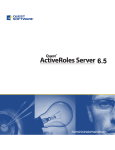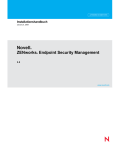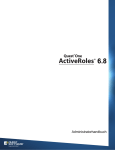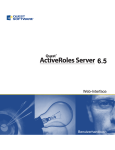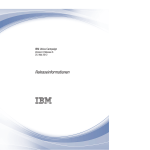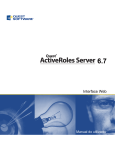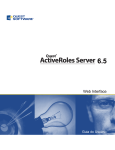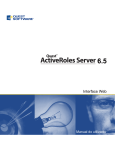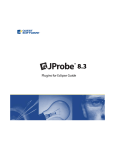Download Quest One ActiveRoles - Quick Start Guide
Transcript
ActiveRoles® 6.8 Erste Schritte © 2013 Quest Software, Inc. ALLE RECHTE VORBEHALTEN. Dieses Handbuch enthält urheberrechtlich geschützte Informationen. Die im vorliegenden Handbuch beschriebene Software unterliegt den Bedingungen der jeweiligen Softwarelizenz oder Geheimhaltungsvereinbarung. Die Software darf nur gemäß den Bestimmungen der gültigen Vereinbarung verwendet oder kopiert werden. Die Vervielfältigung und die Übermittlung des vorliegenden Handbuchs oder seiner Teile in anderen elektronischen oder gedruckten Publikationen ist ohne ausdrückliche Zustimmung von Quest Software, Inc., nicht gestattet. Dies gilt nicht, wenn die Informationen zum ausschließlichen privaten Gebrauch eines Nutzers bestimmt sind. Die Informationen in diesem Dokument werden in Verbindung mit Quest-Produkten zur Verfügung gestellt. Durch dieses Dokument wird weder explizit noch implizit, durch Duldungsvollmacht oder auf andere Weise, eine Lizenz auf intellektuelle Eigentumsrechte erteilt, auch nicht in Verbindung mit dem Erwerb von Quest-Produkten. MIT AUSNAHME DER BESTIMMUNGEN IN DEN ALLGEMEINEN GESCHÄFTSBEDINGUNGEN VON QUEST, DIE IN DER LIZENZVEREINBARUNG FÜR DIESES PRODUKT AUFGEFÜHRT SIND, ÜBERNIMMT QUEST KEINERLEI HAFTUNG UND SCHLIESST JEDE EXPLIZITE, IMPLIZITE ODER GESETZLICHE GEWÄHRLEISTUNG FÜR SEINE PRODUKTE AUS, INSBESONDERE DIE IMPLIZITE GEWÄHRLEISTUNG DER MARKTFÄHIGKEIT, DER EIGNUNG ZU EINEM BESTIMMTEN ZWECK UND DIE GEWÄHRLEISTUNG DER NICHTVERLETZUNG VON RECHTEN. UNTER KEINEN UMSTÄNDEN HAFTET QUEST FÜR UNMITTELBARE, MITTELBARE ODER FOLGESCHÄDEN, SCHADENERSATZ, BESONDERE ODER KONKRETE SCHÄDEN (INSBESONDERE SCHÄDEN, DIE AUS ENTGANGENEN GEWINNEN, GESCHÄFTSUNTERBRECHUNGEN ODER DATENVERLUSTEN ENTSTEHEN), DIE SICH DURCH DIE NUTZUNG ODER UNMÖGLICHKEIT DER NUTZUNG DIESES DOKUMENTS ERGEBEN, AUCH WENN QUEST ÜBER DIE MÖGLICHKEIT SOLCHER SCHÄDEN INFORMIERT WURDE. Quest übernimmt keine Garantie für die Richtigkeit oder Vollständigkeit der Inhalte dieses Dokuments und behält sich vor, jederzeit und ohne vorherige Ankündigung Änderungen an den Spezifikationen und Produktbeschreibungen vorzunehmen. Quest geht keinerlei Verpflichtung ein, die in diesem Dokument enthaltenen Informationen zu aktualisieren. Bei Fragen zur möglichen Verwendung dieser Materialien wenden Sie sich bitte an: Quest Software World Headquarters LEGAL Dept 5 Polaris Way Aliso Viejo, CA 92656 E-Mail: [email protected] Informationen über unsere lokalen und internationalen Büros finden Sie auf unserer Website (www.quest.com). Warenzeichen Quest, Quest Software, das Quest Software-Logo, Simplicity at Work und ActiveRoles sind Warenzeichen oder eingetragene Warenzeichen von Quest Software, Inc. Eine vollständige Liste der Warenzeichen von Quest Software finden Sie unter http://www.quest.com/legal/trademarks.aspx. Andere Warenzeichen sind Eigentum ihrer jeweiligen Besitzer. Beiträge von Drittanbietern Dieses Produkt enthält einige Komponenten von Drittanbietern (nachfolgend aufgelistet). Kopien der Lizenzen dieser Drittanbieter finden Sie unter http://www.quest.com/legal/third-party-licenses.aspx. Der Quellcode für die mit einem Sternchen (*) markierten Komponenten ist verfügbar unter http://rc.quest.com. KOMPONENTE LIZENZ ODER BESTÄTIGUNG .NET logging library 1.0 BSD 4.4-Lizenz JQuery 1.7.1 MIT 1.0-Lizenz JQuery UI 1.8.14 MIT 1.0-Lizenz ObjectBuilder 2.2.0.0 Enthält Software oder andere Inhalte, die auf Basis von Schemata und Praktiken von Microsoft adaptiert wurdenObjectBuilder, © 2006 Microsoft Corporation. Alle Rechte vorbehalten. Quest One ActiveRoles - Erste Schritte Aktualisiert - Februar 28, 2013 Softwareversion - 6.8 INHALT ZIELGRUPPE DIESES HANDBUCHS . . . . . . . . . . . . . . . . . . . . . . . . . . . . . . . . . 5 FORMATIERUNGSKONVENTIONEN . . . . . . . . . . . . . . . . . . . . . . . . . . . . . . . . . . 5 ÜBER QUEST SOFTWARE, INC. . . . . . . . . . . . . . . . . . . . . . . . . . . . . . . . . . . . 6 KONTAKT ZU QUEST SOFTWARE . . . . . . . . . . . . . . . . . . . . . . . . . . . . . . 6 KONTAKT ZUM QUEST SUPPORT . . . . . . . . . . . . . . . . . . . . . . . . . . . . . . 6 EINLEITUNG . . . . . . . . . . . . . . . . . . . . . . . . . . . . . . . . . . . . . . . . . . . . . . 7 QUEST ONE ACTIVEROLES KOMPONENTEN . . . . . . . . . . . . . . . . . . . . . . . . 7 SYSTEM-ANFORDERUNGEN. . . . . . . . . . . . . . . . . . . . . . . . . . . . . . . . . . . . . . 8 LIZENZIERUNG . . . . . . . . . . . . . . . . . . . . . . . . . . . . . . . . . . . . . . . . . . . . . 8 INSTALLATION DER QUEST ONE ACTIVEROLES LIZENZ . . . . . . . . . . . . . . . . . 9 AKTUALISIERUNG DER QUEST ONE ACTIVEROLES LIZENZ . . . . . . . . . . . . . . . 9 INSTALLIEREN DES VERWALTUNGSDIENSTES . . . . . . . . . . . . . . . . . . . . . . . . . . 10 KONFIGURIEREN DES VERWALTUNGSDIENSTKONTOS . . . . . . . . . . . . . . . . . 11 ZUGRIFF AUF DEN VERWALTUNGSDIENSTCOMPUTER . . . . . . . . . . . . . . 11 DIENSTVERÖFFENTLICHUNG IN ACTIVE DIRECTORY . . . . . . . . . . . . . . 11 ZUGRIFF AUF VERWALTETE DOMÄNEN . . . . . . . . . . . . . . . . . . . . . . 12 ZUGRIFF AUF EXCHANGE-ORGANISATIONEN . . . . . . . . . . . . . . . . . . 13 ZUGRIFF AUF DATEISERVER . . . . . . . . . . . . . . . . . . . . . . . . . . . . 16 SQL-SERVER-BERECHTIGUNGEN . . . . . . . . . . . . . . . . . . . . . . . . . . . . . 17 BERECHTIGUNGEN FÜR DIE INSTALLATION . . . . . . . . . . . . . . . . . . . 17 VORGANGSBERECHTIGUNGEN . . . . . . . . . . . . . . . . . . . . . . . . . . . 18 BERECHTIGUNGEN FÜR DIE KONFIGURATION DER REPLIKATION . . . . . . . 19 BERECHTIGUNGEN DES REPLIKATIONS-AGENTEN . . . . . . . . . . . . . . . 20 VORGEHENSWEISE ZUR INSTALLATION DES VERWALTUNGSDIENSTES . . . . . . . 21 INSTALLIEREN DES ERSTEN DIENSTES . . . . . . . . . . . . . . . . . . . . . . 22 INSTALLIEREN EINES ZUSÄTZLICHEN DIENSTES . . . . . . . . . . . . . . . . 23 IMPORTIEREN VON KONFIGURATIONSDATEN . . . . . . . . . . . . . . . . . . 26 ERWEITERTE SZENARIEN. . . . . . . . . . . . . . . . . . . . . . . . . . . . . . 27 ÜBERPRÜFEN DER DIENSTINSTALLATION . . . . . . . . . . . . . . . . . . . . . . . . 28 INSTALLIEREN VON BENUTZERSCHNITTSTELLEN . . . . . . . . . . . . . . . . . . . . . . . . 29 INSTALLATIONSSCHRITTE KONSOLE . . . . . . . . . . . . . . . . . . . . . . . . . . . 29 VORGEHENSWEISE ZUR INSTALLATION DES WEB-INTERFACE . . . . . . . . . . . . 29 INSTALLIEREN ZUSÄTZLICHER FUNKTIONEN . . . . . . . . . . . . . . . . . . . . . . . . . . . 33 INSTALLATIONSETAPPEN FÜR SDK UND ADSI PROVIDER . . . . . . . . . . . . . . 33 VORGEHENSWEISE ZUR INSTALLATION DER BERICHTERSTATTUNGSKOMPONENTEN . . . . . . . . . . . . . . . . . . . . . . . . . . 34 INSTALLATION DES QUEST ONE ACTIVEROLES COLLECTOR . . . . . . . . . 34 INSTALLATION DES QUEST ONE ACTIVEROLES BERICHTSPAKETS . . . . . . 35 iii Quest One ActiveRoles STILLE INSTALLATION . . . . . . . . . . . . . . . . . . . . . . . . . . . . . . . . . . . . . . . 36 AKTUALISIEREN EINER ÄLTEREN VERSION . . . . . . . . . . . . . . . . . . . . . . . . . . . . 38 KOMPONENTENKOMPATIBILITÄT . . . . . . . . . . . . . . . . . . . . . . . . . . . . . . 38 PROBLEME IM ZUSAMMENHANG MIT DER AKTUALISIERUNG . . . . . . . . . . . . . 38 AUSWIRKUNG AUF DIE QUEST ONE ACTIVEROLES-REPLIKATION . . . . . . 38 AUSWIRKUNGEN AUF BENUTZERDEFINIERTE LÖSUNGEN. . . . . . . . . . . . 39 AKTUALISIERUNG DES VERWALTUNGSDIENSTES . . . . . . . . . . . . . . . . . . . . 39 IMPORTIEREN VON VERWALTUNGSVERLAUFSDATEN . . . . . . . . . . . . . . 41 UPGRADEN VON ANDEREN KOMPONENTEN . . . . . . . . . . . . . . . . . . . . . . . 42 AKTUALISIERUNG DER BERICHTSKOMPONENTEN . . . . . . . . . . . . . . . . 43 SEPARATE VERWALTUNGSVERLAUFDATENBANK . . . . . . . . . . . . . . . . . . . . . . . . . 44 ERSTELLEN EINER NEUEN DATENBANK . . . . . . . . . . . . . . . . . . . . . . . . . . 45 VERWENDEN EINER VORHANDENEN DATENBANK . . . . . . . . . . . . . . . . . . . . 46 DURCHFÜHREN EINER PILOT-BEREITSTELLUNG . . . . . . . . . . . . . . . . . . . . . . . . . 47 INSTALLATION DES PILOT-VERWALTUNGSDIENSTES . . . . . . . . . . . . . . . . . . 48 INSTALLATION DER PILOT-WEBSCHNITTSTELLE . . . . . . . . . . . . . . . . . . . . 48 AKTUALISIERUNG DES PILOT-VERWALTUNGSDIENSTES . . . . . . . . . . . . . . . . 49 AKTUALISIEREN DES PILOT-WEB-INTERFACE . . . . . . . . . . . . . . . . . . . . . . 49 INSTALLATION DER QUEST ONE ACTIVEROLES KONSOLE . . . . . . . . . . . . . . 50 TRANSFER ZUR NEUEN OS- ODER SQL-SERVER-VERSION . . . . . . . . . . . . . . . . . 50 ÜBERTRAGUNG DER DATENBANK IN DIE NEW-SQL-SERVER-VERSION . . . . . . 52 ÜBERLEGUNGEN BEZÜGLICH DER BEREITSTELLUNG . . . . . . . . . . . . . . . . . . . . . . 56 ARBEITSABLAUF . . . . . . . . . . . . . . . . . . . . . . . . . . . . . . . . . . . . . . . 56 HARDWAREVORAUSSETZUNGEN . . . . . . . . . . . . . . . . . . . . . . . . . . . . . . 57 WEB-INTERFACE: IIS SERVER ERFORDERLICH . . . . . . . . . . . . . . . . . 57 VERFÜGBARKEIT UND REDUNDANZ . . . . . . . . . . . . . . . . . . . . . . . . . . . . 58 HAUPTSTANDORTE . . . . . . . . . . . . . . . . . . . . . . . . . . . . . . . . . 58 DEZENTRALE STANDORTE . . . . . . . . . . . . . . . . . . . . . . . . . . . . . 58 REPLIKATIONSVOLUMEN . . . . . . . . . . . . . . . . . . . . . . . . . . . . . . . . . . 59 STANDORTE UND NUMMERN DER DIENSTE . . . . . . . . . . . . . . . . . . . . . . . 59 ZENTRALISIERT . . . . . . . . . . . . . . . . . . . . . . . . . . . . . . . . . . . 60 VERTEILT OHNE DEZENTRALE VERWALTUNG . . . . . . . . . . . . . . . . . . 61 VERTEILT MIT DEZENTRALER VERWALTUNG . . . . . . . . . . . . . . . . . . . 62 PHYSISCHER ENTWURF . . . . . . . . . . . . . . . . . . . . . . . . . . . . . . . . . . . 63 ZENTRALE BEREITSTELLUNG . . . . . . . . . . . . . . . . . . . . . . . . . . . . 65 VERTEILTE BEREITSTELLUNG . . . . . . . . . . . . . . . . . . . . . . . . . . . 66 iv Erste Schritte Zielgruppe dieses Handbuchs Dieses Dokument wurde erstellt, um Sie mit Quest® One ActiveRoles® vertraut zu machen. Das „Erste Schritte“ enthält die erforderlichen Informationen zur Installation und Verwendung von Quest One ActiveRoles. Es wurde als Nachschlagewerk für Netzwerkadministratoren, Berater, Analysten und andere IT-Fachleute entwickelt. Formatierungskonventionen In diesem Handbuch werden bestimmte Formatierungskonventionen eingehalten, die die effektive Verwendung des Dokuments sicherstellen. Diese Konventionen werden auf unterschiedliche Vorgänge, Symbole, Tastenkombinationen und Querverweise angewandt. ELEMENT KONVENTION Wählen Dieses Wort bezieht sich auf Vorgänge wie das Auswählen oder Markieren diverser Benutzeroberflächenelemente wie zum Beispiel Dateien und Optionsfelder. Fettdruck In Quest Software-Produkten angezeigte Benutzeroberflächenelemente wie zum Beispiel Menüs und Befehle. Kursivdruck Wird für Anmerkungen verwendet. Fetter Kursivdruck Wird zur Hervorhebung verwendet. Blaue Schrift Zeigt einen Querverweis an. Kann in Adobe® Reader® als Hyperlink verwendet werden. Wird zum Hervorheben zusätzlicher Informationen verwendet, die für den jeweils beschriebenen Vorgang sachdienlich sind. Wird für empfohlene Vorgehensweisen verwendet. Eine empfohlene Vorgehensweise beschreibt einen Ablauf von Vorgängen detailliert, um optimale Ergebnisse zu erzielen. Damit werden Vorgänge hervorgehoben, die mit Vorsicht durchzuführen sind. + Ein Pluszeichen zwischen zwei Tasten bedeutet, dass beide Tasten gleichzeitig gedrückt werden müssen. | Ein senkrechter Strich zwischen Elementen bedeutet, dass Sie die Elemente in genau der angegebenen Reihenfolge auswählen müssen. 5 Quest One ActiveRoles Über Quest Software, Inc. Das im Jahr 1987 gegründete Unternehmen Quest Software (Nasdaq: QSFT) bietet einfache und innovative IT-Management-Lösungen, die es weltweit mehr als 100.000 Kunden ermöglichen, in physikalischen und virtuellen Umgebungen beträchtliche Zeit- und Kosteneinsparungen zu erzielen. Die Produkte von Quest lösen komplexe IT-Aufgaben von der Datenbankverwaltung, den Schutz der Daten über das Identitäts- und Zugangsmanagement und das Monitoring bis hin zum User Workspace Management oder das Windows Management. Weitere Informationen finden Sie unter www.quest.com. Kontakt zu Quest Software E-Mail [email protected] Postanschrift Quest Software, Inc. World Headquarters 5 Polaris Way Aliso Viejo, CA 92656 USA Website www.quest.com Informationen über unsere lokalen und internationalen Büros finden Sie auf unserer Website. Kontakt zum Quest Support Der Support von Quest ist für Kunden verfügbar, die über eine Evaluierungsversion eines Quest-Produkts verfügen oder die ein Quest-Produkt erworben haben und über einen gültigen Wartungsvertrag verfügen. Der Quest-Support steht Ihnen rund um die Uhr an allen Wochentagen zur Verfügung unter unserem Serviceportal www.quest.com/support. Auf unserem Support-Portal stehen Ihnen folgende Funktionen zur Verfügung: • Abruf Tausender Lösungen aus unserer Knowledgebase • Download der neuesten Versionen und Service Packs • Erstellen, Aktualisieren und Überprüfen von Support-Fällen Eine ausführlichere Erläuterung zu den Support-Programmen und zu den Online-Diensten sowie Kontaktinformationen und Angaben zu Richtlinien und Verfahren finden Sie im Global Support Guide. Dieses Handbuch ist verfügbar unter: www.quest.com/support. 6 Erste Schritte Einleitung Quest® One ActiveRoles® ist eine erweiterte Verwaltungsplattform, die die Verwaltung und die Bereitstellung für Active Directory und Exchange erleichtert. Quest One ActiveRoles ermöglicht Organisationen, einen flexiblen Verwaltungs-Framework zu implementieren, der ihre Bedürfnisse erfüllt, während eine sichere Aufgabedelegierung, eine optimierte Arbeitsauslastung und geringere Kosten sichergestellt werden. ActiveRoles Server ermöglicht außerdem die Integration diverser Unternehmensdatenquellen und die Bereitstellung von Prozessen, was zu einer Rationalisierung der Arbeitsabläufe und zur Beseitigung von Dateninkonsistenzen führen kann. Dieses Dokument ist für Einzelpersonen bestimmt, die für die Bereitstellung Quest One ActiveRoles in ihrer Organisation verantwortlich sind. Es gibt Schritt-für-Schritt-Anweisungen für die Vorbereitung der Umgebung und die Quest One ActiveRoles Komponenteninstallation. Quest One ActiveRoles Komponenten Quest One ActiveRoles teilt die Arbeitsauslastung für die Directory-Verwaltung in drei Funktionsebenen, Präsentationskomponenten, Dienstkomponenten und Netzwerkdatenquellen. Dienstkomponenten Verwaltungsdienst Präsentationskomponenten Zugriffskontrolle Datenverarbeitungs- Richtlinienerkomponente zwingung Netzwerkdatenquellen MMCOberfläche WebInterface Active Directory-Domänen & Gesamtstrukturen ActiveRoles ADSI Provider Microsoft Exchange Server Benutzerdefinierte Benutzeroberflächen Berichtslösung Prüfprotokoll Verwaltungsdatenbank Andere Datenquellen Die Präsentationskomponenten schließen die Clientschnittstellen für die Windows-Plattform und das Web ein, die den Benutzern mit den erforderlichen Berechtigungen (delegierten Administratoren) ermöglichen, eine genau definierte Menge von Verwaltungsaktivitäten auszuführen. Quest One ActiveRoles schließt auch die Berichtserstellungslösung ein, um Berichte über Verwaltungsaktivitäten zu generieren. Die Dienstkomponenten stellen eine geschützte Ebene zwischen Administratoren und verwalteten Datenquellen dar. Sie gewährleisten eine konsistente Durchsetzung von Richtlinien, bieten Automatisierungsmöglichkeiten und ermöglichen die Integration von Unternehmensprozessen für die Verwaltung von Active Directory, Exchange und anderen Datenquellen des Unternehmens. 7 Quest One ActiveRoles Die Hauptkomponente von Quest One ActiveRoles ist der Verwaltungsdienst, ein leistungsstarkes, regelbasiertes Proxy für die Verwaltung von Netzwerkdatenquellen. Der Verwaltungsdienst umfasst hoch entwickelte Delegationsfunktionen und bietet die Möglichkeit zur Durchsetzung administrativer Richtlinien, die die Aktualität und Genauigkeit der Daten gewährleisten. Der Verwaltungsdienst fungiert als eine Art Brücke zwischen den Präsentationskomponenten und den Netzwerk-Datenquellen. In großen Netzwerken können mehrere Verwaltungsdienste bereitgestellt werden, um die Leistung zu steigern und um eine Fehlertoleranz zu gewährleisten. Der Verwaltungsdienst verwendet die Verwaltungsdatenbank zur Speicherung von Konfigurationsdaten. Die Konfigurationsdaten schließen für Quest One ActiveRoles spezifische Objekte, Zuweisungen von Verwaltungsrollen und -richtlinien sowie Verfahren ein, die für die Richtlinienerzwingung verwendet werden. Der Verwaltungsdienst stellt einen kompletten Audit-Trail durch Erstellung von Datensätzen in einem Quest One ActiveRolesí Ereignisprotokoll zur Verfügung. Das Protokoll zeigt alle ausgeführten Aktionen und ihre Urheber sowie Aktionen, die nicht zugelassen wurden. Die Protokolleinträge geben den Erfolg oder Misserfolg jedes Vorgangs an und umfassen außerdem Informationen darüber, welche Attribute während der Verwaltung der Objekte in den Datenquellen geändert wurden. System-Anforderungen Quest One ActiveRoles enthält die folgenden Komponenten: • Verwaltungsdienst • Konsole (MMC-Oberfläche) • Web-Interface • Sammler • Berichtspaket • Add-in für Outlook Das Quest One ActiveRoles Release Notes-Dokument aus dem Quest One ActiveRoles Auslieferungsmedium stellt Informationen über Hardware- und Softwareanforderungen für jede dieser Komponenten zur Verfügung. Lizenzierung Die Quest One ActiveRoles Lizenz gibt die maximale Anzahl aktivierte Benutzerkonten in allen verwalteten Domänen an. Beim Start, beim Hinzufügen einer verwalteten Domäne oder beim Entfernen einer verwalteten Domäne zählt der Verwaltungsdienst die aktuelle Anzahl der aktivierten Benutzerkonten und vergleicht sie mit der in der Lizenz angegebenen maximalen Anzahl. Wenn die aktuelle Anzahl die maximale Anzahl überschreitet, liegt ein Lizenzverstoß vor. Quest One ActiveRoles basiert die verwendete Anzahl Lizenzen durch Berechnung der Anzahl aktivierter Benutzerkonten in Ihren verwalteten Domänen. Wenn die Anzahl der Lizenzen die in Ihrer Lizenz angegebene maximale Anzahl der Benutzerkonten überschreitet, liegt ein Lizenzverstoß vor. In diesem Fall wird eine Warnmeldung bei jedem Start der Quest One ActiveRoles Konsole oder bei jeder Verbindung mit der Weboberfläche angezeigt. 8 Erste Schritte Bei einem Lizenzverstoß verfügen Sie über die folgenden Optionen: • Deaktivieren Sie eine ausreichende Anzahl von Benutzerkonten, um die Anzahl der verwendeten Lizenzen wieder auf einen Wert unterhalb des in der Lizenz angegebenen Grenzwerts zu reduzieren. Starten Sie anschließend den Verwaltungsdienst neu (net stop arssvc, dann net start arssvc), um die Anzahl der verwendeten Lizenzen neu zu berechnen. • Entfernen Sie eine oder mehrere verwaltete Domänen, um die Anzahl der verwendeten Lizenzen zu reduzieren. • Erwerben Sie eine neue Lizenz mit einer größeren Anzahl von Benutzerkonten. Aktualisieren Sie dann Ihre Lizenz gemäß den weiter unten aufgeführten Anweisungen. • Wenn Sie Domänen haben, in welchen Quest One ActiveRoles lediglich Objekte wählt und Daten abruft, müssen Sie diese als nicht verwaltete Domänen registrieren. Auf diese Weise kann eine beliebige Anzahl von Domänen registriert werden, vorausgesetzt, dass die Anzahl der aktivierten Benutzerkonten in jeder Domäne nicht die in der Lizenz angegebene maximale Anzahl von Benutzern überschreitet. Beachten Sie, dass die folgenden Elemente nicht durch die Lizenz begrenzt sind: • Anzahl der delegierten Administratoren (Trustees). • Die Anzahl Rechner, die dieQuest One ActiveRoles Benutzerschnittstellen ausführen. • Anzahl der Verwaltungsdienste – in einem Großunternehmen kann der Verwaltungsdienst zur Steigerung der Leistung und der Fehlertoleranz auf mehreren Computern installiert werden. Installation der Quest One ActiveRoles Lizenz Die Lizenz wird erstmalig installiert, wenn Sie den Verwaltungsdienst installieren: 1. Klicken Sie im Installations-Assistenten auf die Schaltfläche Lizenzen, um das LizenzManager-Dialogfeld anzuzeigen. 2. Klicken Sie im Lizenz-Manager-Dialogfeld auf ActiveRoles und dann auf Browse License, suchen und öffnen Sie Ihre Lizenzdatei mit Hilfe des Öffnen-Dialogfelds und klicken Sie auf Schließen. Aktualisierung der Quest One ActiveRoles Lizenz Wenn Sie eine neue Lizenz für Quest One ActiveRoles gekauft haben, müssen Sie die Lizenz aktualisieren, indem Sie die neue Lizenzdatei installieren. Sie können die Quest One ActiveRoles-Konsole verwenden, um die Datei zu installieren. Um die Quest One ActiveRoles Lizenz zu aktualisieren 1. Klicken Sie mit der rechten Maustaste Quest One ActiveRoles auf die Konsolenstruktur, dann auf Info, und abschließend auf Anzeigen oder Aktualisieren der Quest One ActiveRoles-Lizenz. Dies öffnet das Eigenschafts-Dialogfeld für das Objekt, das die aktuellen, für Quest One ActiveRoles spezifischen Lizenzinformationen enthält. 2. Klicken Sie im Dialogfeld Eigenschaften auf die Schaltfläche Lizenz aktualisieren. 3. Verwenden Sie das Dialogfeld Öffnen, um Ihre Lizenzdatei für Quest One ActiveRoles zu suchen und zu öffnen. 9 Quest One ActiveRoles Installieren des Verwaltungsdienstes Verwenden Sie die folgende Checkliste, um sicherzustellen, dass Sie für die Installation des Verwaltungsdienstes bereit sind. ZU ÜBERPRÜFENDES ELEMENT BESCHREIBUNG VerwaltungsdienstComputer Der Verwaltungsdienst kann auf jedem Computer installiert werden, der die Hardware und Softwarevoraussetzungen erfüllt. Der Verwaltungsdienst muss nicht unbedingt auf einem Domänencontroller installiert werden. Der Verwaltungsdienstcomputer muss jedoch über zuverlässige Netzwerkverbindungen zu mindestens einem der Domänencontroller für jede verwaltete Domäne verfügen. SQL Server Der Verwaltungsdienst erfordert Microsoft SQL Server. Es ist möglich, SQL Server auf dem Verwaltungsdienstcomputer oder auf einem anderen Netzwerkcomputer zu verwenden. Verwaltungsdienstkonto Der Verwaltungsdienst meldet sich mit dem Konto an, das Sie während der Installation angegeben haben. Das Konto muss über ausreichende Rechte verfügen, um Quest One ActiveRolesordnungsgemäß zu funktionieren. Quest One ActiveRoles verwendet das Verwaltungsdienstkonto, wenn auf eine verwaltete Domäne zugegriffen wird, es sei denn, bei der Registrierung der Domäne mit Quest One ActiveRoleswird ein Außerkraftsetzungskonto festgelegt. ActiveRoles Server Daher muss das Verwaltungsdienstkonto über die entsprechenden Rechte in jeder Domäne verfügen, für die kein vorrangiges Konto angegeben ist. Außerdem muss das Verwaltungsdienstkonto über ausreichende Berechtigungen zum Veröffentlichen des Verwaltungsdienstes in Active Directory verfügen. Informationen über die Konfiguration des Verwaltungsdienstkontos und über ein vorrangiges Konto sind weiter unten in diesem Dokument aufgeführt. Für die Verbindung zu SQL Server verwendetes Konto Während der Installation des Verwaltungsdienstes können Sie diesen so konfigurieren, dass er die Windows-Authentifizierung oder die SQL Server-Authentifizierung für die Verbindung zu SQL Server verwendet. Wenn Sie sich für die Windows-Authentifizierung entscheiden, wird die Verbindung mittels des Verwaltungsdienstkontos hergestellt. In diesem Fall muss das Dienstkonto mindestens ein Element der db_owner festen Datenbankrolle sein und das Standardschema von dbo in der Quest One ActiveRolesí Datenbank haben. Wenn Sie sich für die SQL Server-Authentifizierung entscheiden, wird die Verbindung mit dem Anmeldenamen aufgebaut, den Sie bei der Installation des Verwaltungsdienstes eingeben. Dieser Benutzername muss mindestens ein Element der db_owner festen Datenbankrolle sein und das Standardschema von dbo in der Quest One ActiveRolesí Datenbank haben. Weitere Informationen darüber, welche Berechtigungen dem Konto für den Anschluss an den SQL Server erteilt werden müssen, erhalten Sie im Abschnitt „SQL-ServerBerechtigungen“ weiter unten. 10 Erste Schritte ActiveRoles Admin ActiveRoles Admin ist eine Gruppe, für welcheQuest One ActiveRoles keine Berechtigungsüberprüfung durchführt. Wenn der Verwaltungsdienst selbst über ausreichende Berechtigungen für die Ausführung einer bestimmten Aufgabe verfügt, dann kann ActiveRoles Admin diese Aufgabe auch mit Hilfe von Quest One ActiveRoles erfüllen. Außerdem ist ActiveRoles Admin berechtigt, jede beliebige Aufgabe für die Quest One ActiveRoles-Konfiguration auszuführen, beispielsweise verwaltete Domänen hinzufügen und Replikationseinstellungen verwalten. Deshalb muss die Mitgliedschaft in der ActiveRoles Admin-Gruppe auf sehr vertrauenswürdige Personen beschränkt werden. Standardmäßig ist ActiveRoles Admin die lokale Verwaltergruppe auf dem Rechner, der den Verwaltungsdienst ausführt. Sie können diese Einstellung während der Installation des Verwaltungsdienstes ändern. Lizenzdatei Der Verwaltungsdienst erfordert eine gültige, von Quest Software ausgegebene Lizenzdatei. Diese Datei enthält die Lizenzinformationen und definiert die maximale Anzahl aktivierter Benutzerkonten in allen Domänen, die mit Quest One ActiveRoles (verwalteten Domänen) registriert sind. Konfigurieren des Verwaltungsdienstkontos Während der Installation des Verwaltungsdienstes werden Sie zur Eingabe des Namens und Kennworts des Verwaltungsdienstkontos aufgefordert, d.h. des Kontos, bei dem sich der Verwaltungsdienst anmeldet. Dieses Konto muss über ausreichende Berechtigungen für die Durchführung der folgenden Aktionen verfügen: • Erhalt eines administrativen Zugriffs auf den Computer, auf dem der Verwaltungsdienst ausgeführt wird. • Veröffentlichen des Verwaltungsdienstes in Active Directory. • Zugriff auf jede verwaltete Domäne, für die kein vorrangiges Konto angegeben ist. Bei der Registrierung einer Domäne mit Quest One ActiveRoles kann ein Außerkraftsetzungskonto angegeben werden. Wenn ein vorrangiges Konto angegeben wird, wird dieses Konto anstelle des Dienstkontos für den Zugriff auf die Domäne verwendet. Zugriff auf den Verwaltungsdienstcomputer Das Dienstkonto muss ein Mitglied der Administratorengruppe auf dem Computer sein, der den Verwaltungsdienst ausführt. Aufgrund dieser Anforderung gewährt die Installation des Verwaltungsdienstes auf einem Domänencontroller auf effektive Weise die DienstkontoAdministratorrechte innerhalb der gesamten Domäne. Dienstveröffentlichung in Active Directory Der Verwaltungsdienst muss sich selbst in Active Directory veröffentlichen können. Dies ermöglicht es den Quest One ActiveRoles-Kunden, den Verwaltungsdienst automatisch zu ermitteln. Die Dienstveröffentlichung erfordert, dass das Dienstkonto über die folgenden Berechtigungen für den Subcontainer Aelita des Containers System in der Domäne des Computers verfügt, der den Dienst ausführt: • Containerobjekte erstellen • serviceConnectionPoint-Objekte erstellen 11 Quest One ActiveRoles Darüber hinaus muss das Dienstkonto oder das vorrangige Konto (falls angegeben) über diese Berechtigungen für den Aelita-Subcontainer des System-Containers in jeder verwalteten Domäne verfügen. Wenn ein Konto über die Domänen-Administratorrechte verfügt, dann hat es standardmäßig die erforderlichen Berechtigungen. Andernfalls müssen Sie dem Konto diese Berechtigungen mittels des Tools „ADSI Edit“ zuweisen. Gehen Sie folgendermaßen vor, um Berechtigungen für die Verwaltungsdienstveröffentlichung in Active Directory zu gewähren: 1. Öffnen Sie das Tool „ADSI Edit“ und stellen Sie eine Verbindung zum Domänennamenskontext her. 2. Erweitern Sie in der Konsolenstruktur den Container System, klicken Sie mit der rechten Maustaste auf den Subcontainer Aelita und klicken Sie dann auf Eigenschaften. Wenn der Container Aelita nicht vorhanden ist, erstellen Sie ihn: Klicken Sie mit der rechten Maustaste auf System, zeigen Sie auf Neu, klicken Sie auf Objekt und wählen Sie dann im Assistenten zum Erstellen eines Objekts die Containerklasse und geben Sie Aelita als cn an. 3. Klicken Sie auf der Registerkarte Sicherheit im Dialogfeld Eigenschaften auf Erweitert. 4. Klicken Sie auf der Registerkarte Berechtigungen im Dialogfeld Erweiterte Sicherheitseinstellungen auf Hinzufügen. 5. Geben Sie im Fenster Benutzer auswählen, Computer oder Gruppe den Namen des Kontos ein. 6. Stellen Sie auf der Registerkarte Objekt im Dialogfeld Berechtigungseintrag sicher, dass im Feld Übernehmen für Dieses Objekt und alle untergeordneten Objekte angegeben ist. Aktivieren Sie dann im Feld Berechtigungen die Kontrollkästchen neben Containerobjekte erstellen und Dienstverbindungspunktobjekte erstellen in der Spalte Erlauben. 7. Klicken Sie im Dialogfeld Berechtigungseintrag auf OK. Zugriff auf verwaltete Domänen Quest One ActiveRoles Der Zugang zu einer Domäne wird durch die Zugriffsberechtigungen des Dienstkontos oder des Außerkraftsetzungskontos beschränkt, sofern vorhanden. Für alle verwalteten Domänen ohne Außerkraftsetzungskontos müssen Sie das Dienstkonto konfigurieren, um die Berechtigungen, über die Sie in diesen Domänen Quest One ActiveRoles verfügen möchten, zu bekommen. Wenn Sie ein Außerkraftsetzungskonto bei der Registrierung einer Domäne mit Quest One ActiveRoles verwenden, müssen Sie sicherstellen, dass das Außerkraftsetzungskonto (und nicht das Dienstkonto) über diese Berechtigungen für die Domäne verfügt. Außerdem muss das Dienstkonto (oder das Außerkraftsetzungskonto, sofern vorhanden) über die Leseberechtigungen und die Änderungsberechtigungen für die Active Directory-Objekte und Verzeichnisse verfügen, in welchen Sie die Quest One ActiveRoles Sicherheitssynchronisierungsfunktion verwenden wollen. Beispielsweise können Sie das Dienstkonto (oder das Außerkraftsetzungskonto) so konfigurieren, dass Sie uneingeschränkten Zugriff auf bestimmte Organisationseinheiten haben. Auf diese Weise ist der Quest One ActiveRolesí-Verwaltungsbereich auf diese Organisationseinheiten beschränkt. Weiterhin besteht die Möglichkeit, Quest One ActiveRoles den Verwaltungszugriff zu einer Domäne zu erteilen, indem das Konto zu der Domain Admins-Gruppe dieser Domäne hinzugefügt oder Quest One ActiveRoles durch Hinzufügung des Kontos zur Domain Admins-Gruppe der Gesamtstruktur-Stammdomäne der Verwaltungszugriff auf eine Gesamtstruktur gewährt wird. 12 Erste Schritte Zugriff auf Exchange-Organisationen Exchange 2003 Die Aufgabe Postfach verschieben erfordert, dass die Exchange-Systemverwaltungstools auf dem Computer installiert sind, auf dem der Verwaltungsdienst ausgeführt wird. Die anderen ExchangeAufgaben erfordern nicht die Systemverwaltungstools. Um die Systemverwaltungstools zu installieren, führen Sie die Datei Setup.exe aus, die sich auf der Exchange Server 2003-CD befindet, klicken Sie dann auf Exchange-Bereitstellungstools und anschließend auf Nur ExchangeSystemverwaltungstools installieren im Dialogfeld Willkommen bei den Exchange Server Bereitstellungstools. Um die Quest One ActiveRolesAusführung mit dem Exchange zusammenhängender Aufgaben in der Exchange 2003-Organsiation zu ermöglichen, muss die Exchange View-only Administrator-Rolle dem Dienstkonto zugewiesen werden, wenn kein Außerkraftsetzungskonto verwendet wird. Bei Verwendung eines vorrangigen Kontos muss die Rolle dem vorrangigen Konto zugewiesen werden. Die Aufgabe Postfach verschieben erfordert, dass die Rolle Exchange-Administrator entweder dem Dienstkonto (wenn kein vorrangiges Konto verwendet wird) oder dem vorrangigen Konto zugewiesen wird. Eine Rolle kann mit Hilfe des Assistenten „Exchange-Verwaltungsdelegation“ zugewiesen werden. Um den Assistenten zu starten, wählen Sie die Exchange-Organisation im Tool „Exchange-SystemManager“ aus und klicken Sie dann im Menü Aktion auf Kontrolle delegieren. Das Dienstkonto (oder das vorrangige Konto) müssen abhängig von der Aufgabe auch über einen Lese und Schreibzugriff auf bestimmte Attribute in Active Directory verfügen. Sie können die folgenden Verknüpfungen verwenden, um umfassende Listen dieser Attribute, Gruppe nach Aufgaben, anzuzeigen: • Postfach-Aktivierung von Benutzerobjekten (http://technet.microsoft.com/en-us/library/aa997743.aspx) • Verschieben von Postfächern (http://technet.microsoft.com/en-us/library/aa998937.aspx) • Postfach-Deaktivierung von Benutzerobjekten (http://technet.microsoft.com/en-us/library/bb123963.aspx) • Postfach-Aktivierung von Benutzerobjekten (http://technet.microsoft.com/en-us/library/aa997755.aspx) • Postfach-Deaktivierung von Benutzerobjekten (http://technet.microsoft.com/en-us/library/aa998758.aspx) • Entfernen von Exchange-Attributen aus Benutzerobjekten (http://technet.microsoft.com/en-us/library/bb124311.aspx) • E-Mail-Aktivierung von Gruppenobjekten (http://technet.microsoft.com/en-us/library/bb124806.aspx) • E-Mail-Deaktivierung von Gruppenobjekten (http://technet.microsoft.com/en-us/library/aa997217.aspx) • Ausblendung der Gruppenzugehörigkeit (http://technet.microsoft.com/en-us/library/bb124033.aspx) • Entfernen von Exchange-Attributen aus Benutzerobjekten (http://technet.microsoft.com/en-us/library/aa998951.aspx) • E-Mail-Aktivierung von Kontaktobjekten (http://technet.microsoft.com/en-us/library/bb123562.aspx) 13 Quest One ActiveRoles • E-Mail-Deaktivierung von Kontaktobjekten (http://technet.microsoft.com/en-us/library/bb123846.aspx) • Entfernen von Exchange-Attributen aus Kontaktobjekten (http://technet.microsoft.com/en-us/library/aa996633.aspx) Weitere Informationen erhalten Sie im Leitfaden „Working with Active Directory Permissions in Exchange Server“ (Arbeiten mit Active Directory-Berechtigungen im Exchange-Server) unter http://technet.microsoft.com/en-us/library/bb124223.aspx. Exchange 2007 Um Exchange-Empfänger in der Exchange 2007-Organisation verwalten zu können, müssen die folgenden Bedingungen erfüllt sein: • Der Verwaltungsdienst muss in der Active Directory-Gesamtstruktur ausgeführt werden, in der die Exchange-Organisation bereitgestellt wird. Installieren Sie den Verwaltungsdienst auf einem Server, der zu einer beliebigen Domäne in dieser Gesamtstruktur gehört. • Auf dem Computer, auf dem der Verwaltungsdienst ausgeführt wird, müssen die Exchange 2007-Verwaltungstools installiert und mit Exchange Server 2007 Service Pack 2 (oder einem höheren Update für Exchange Server 2007) aktualisiert sein. Nähere Informationen finden Sie im unten aufgeführten Verfahren. • Das Dienstkonto oder das vorrangige Konto muss so konfiguriert sein, dass es über die entsprechenden Rechte in der Exchange-Organisation verfügt. Die Anweisungen sind weiter unten in diesem Abschnitt aufgeführt. Gehen Sie folgendermaßen vor, um die Exchange 2007-Verwaltungstools zu installieren: 1. Legen Sie die Exchange Server 2007 DVD in das DVD-Laufwerk ein. Wenn Setup.exe nicht automatisch startet, wechseln Sie zum DVD-Laufwerk und doppelklicken Sie auf Setup.exe. 2. Befolgen Sie die Anweisungen der Exchange Server 2007 Setup-Seiten. 3. Klicken Sie auf der Seite Installationstyp auf Benutzerdefinierte Exchange ServerInstallation. 4. Aktivieren Sie auf der Seite Serverrollenauswahl das Kontrollkästchen Verwaltungstools. Lassen Sie die anderen Kontrollkästchen deaktiviert. 5. Befolgen Sie die Anweisungen der Exchange Server 2007 Setup-Seiten, um die Installation abzuschließen. Weitere Details erhalten Sie unter dem Thema „How to Install the Exchange 2007 Management Tools“ (Installationsanleitung für Exchange 2007 Management-Tools) (http://technet.microsoft.com/en-us/library/bb232090(EXCHG.80).aspx) in der MicrosoftDokumentation zu Exchange Server 2007. 6. Aktualisieren Sie Exchange 2007-Verwaltungstools durch Installation von Exchange Server 2007 Service Pack 2. Sie können den Exchange Server 2007 Service Pack 2 auf der Microsoft-Website unter http://go.microsoft.com/fwlink/?LinkId=151885 downloaden. Die entsprechenden Rechte in der Exchange 2007-Organisation müssen an das Dienstkonto delegiert sein, wenn kein vorrangiges Konto verwendet wird. Bei Verwendung eines vorrangigen Kontos müssen die Rechte dem vorrangigen Konto zugewiesen sein. Nähere Informationen finden Sie im unten aufgeführten Verfahren. Wenn Sie Quest One ActiveRoles die Postfach verschieben-Aufgabe in der Exchange 2007-Organisation ausführen wollen, dürfen Sie kein Außerkraftsetzungskonto bei der Registrierung unterQuest One ActiveRoles verwenden. In diesem Szenario muss eine Domäne mit der Option, mit Hilfe der Dienstkontoinformationen auf die Domäne zuzugreifen, registriert werden. 14 Erste Schritte Gehen Sie folgendermaßen vor, um das Dienstkonto oder das vorrangige Konto zu konfigurieren: 1. Fügen Sie das Konto zur Rolle Exchange-Empfänger-Administrator hinzu. Wenn Sie vorhaben, Quest One ActiveRoles für die Verwaltung der Postfachberechtigungen zu verwenden, dann müssen Sie das Konto zur Exchange OrganisationsadministratorRolle hinzufügen. Für weitere Anweisungen siehe Thema „How to Add a User or Group to an Administrator Role“ (Hinzufügen eines Benutzers oder einer Gruppe zu einer Administratorrolle) (http://technet.microsoft.com/en-us/library/aa998008(EXCHG.80).aspx) in der Microsoft-Dokumentation zu Exchange Server 2007. 2. Wenn Sie vorhaben, die Postfach verschieben-Aufgabe mit Quest One ActiveRoles auszuführen, müssen Sie das Dienstkonto zur Exchange-Serveradministrator-Rolle und zur lokalen Verwaltergruppe auf jedem Exchangeserver hinzufügen. Bitte beachten Sie, dass Quest One ActiveRoles die Postfach verschieben-Aufgabe in Exchange 2007 nicht unterstützt, wenn ein Außerkraftsetzungskonto verwendet wird. Diese Aufgabe erfordert die Domänenregistrierungsoption, die den Verwaltungsdienst dazu auffordert, mit Hilfe der Dienstkontoinformationen auf die Domäne zuzugreifen (anstatt die Informationen des vorrangigen Kontos zu verwenden). 3. Fügen Sie das Konto zur Domänen-Sicherheitsgruppe Kontooperatoren hinzu. 4. Wenn der Verwaltungsdienst bereits installiert ist und ausgeführt wird, starten Sie ihn neu, nachdem Sie die Konfiguration des Kontos geändert haben: Geben Sie an einer Eingabeaufforderung net stop arssvc ein, um den Dienst zu stoppen, und geben Sie dann net start arssvc ein. Exchange 2010 Um Exchange-Empfänger in der Exchange 2010-Organisation verwalten zu können, müssen die folgenden Bedingungen erfüllt sein: • Der Verwaltungsdienst muss in der Active Directory-Gesamtstruktur ausgeführt werden, in der die Exchange-Organisation bereitgestellt wird. Installieren Sie den Verwaltungsdienst auf einem Server, der zu einer beliebigen Domäne in dieser Gesamtstruktur gehört. • Auf dem Computer, auf dem der Verwaltungsdienst ausgeführt wird, müssen die Exchange 2010-Verwaltungstools installiert sein. Installationsanweisungen erhalten Sie unter dem Thema „Install the Exchange 2010 Management Tools“ (Installation der Exchange 2010Management-Tools) in der Microsoft-Dokumentation zu Exchange Server 2010 (http://technet.microsoft.com/en-us/library/bb232090.aspx). • Das Dienstkonto oder das vorrangige Konto muss so konfiguriert sein, dass es über die entsprechenden Rechte in der Exchange-Organisation verfügt. Die Anweisungen sind weiter unten in diesem Abschnitt aufgeführt. Die entsprechenden Rechte in der Exchange 2010-Organisation müssen an das Dienstkonto delegiert sein, wenn kein vorrangiges Konto verwendet wird. Bei Verwendung eines vorrangigen Kontos müssen die Rechte dem vorrangigen Konto zugewiesen sein. Nähere Informationen finden Sie im unten aufgeführten Verfahren. Wenn Sie Quest One ActiveRoles die Postfach verschieben-Aufgabe in der Exchange 2010-Organisation ausführen wollen, dürfen Sie kein Außerkraftsetzungskonto bei der Registrierung unterQuest One ActiveRoles verwenden. In diesem Szenario muss eine Domäne mit der Option, mit Hilfe der Dienstkontoinformationen auf die Domäne zuzugreifen, registriert werden. 15 Quest One ActiveRoles Gehen Sie folgendermaßen vor, um das Dienstkonto oder das vorrangige Konto zu konfigurieren: 1. Machen Sie das Konto zu einem Mitglied der Rollengruppe Empfängerverwaltung. Weitere Informationen zu dieser Rollengruppe erhalten Sie unter dem Thema „Recipient Management“ (Empfängerverwaltung) im Abschnitt „Integrierte Rollengruppen“ in der Microsoft-Dokumentation zu Exchange Server 2010 (http://technet.microsoft.com/en-us/library/dd298028.aspx). Anweisungen darüber, wie ein Element zu einer Rollengruppe hinzugefügt wird, erhalten Sie unter dem Thema „Add Members to a Role Group“ (Mitglieder in einer Rollengruppe hinzufügen) in der Microsoft-Dokumentation zu Exchange Server 2010 (http://technet.microsoft.com/en-us/library/dd638143.aspx) 2. Wenn Sie vorhaben, die Postfach verschieben-Aufgabe mit Hilfe von Quest One ActiveRoles, auszuführen, dann müssen Sie das Dienstkonto zu einem Element der Organisationsverwaltungs-Rollengruppe machen. Weitere Informationen über diese Rollengruppe erhalten Sie unter dem Thema „Organisationsverwaltung“ im Abschnitt „Integrierte Rollengruppen“ in der Microsoft-Dokumentation zu Exchange Server 2010 (http://technet.microsoft.com/en-us/library/dd335087.aspx). Bitte beachten Sie, dass Quest One ActiveRoles die Postfach verschieben-Aufgabe in Exchange 2010 nicht unterstützt, wenn ein Außerkraftsetzungskonto verwendet wird. Diese Aufgabe erfordert die Domänenregistrierungsoption, die den Verwaltungsdienst dazu auffordert, mit Hilfe der Dienstkontoinformationen auf die Domäne zuzugreifen (anstatt die Informationen des vorrangigen Kontos zu verwenden). 3. Fügen Sie das Konto zur Domänen-Sicherheitsgruppe Kontooperatoren hinzu. 4. Wenn der Verwaltungsdienst bereits installiert ist und ausgeführt wird, starten Sie ihn neu, nachdem Sie die Konfiguration des Kontos geändert haben: Geben Sie an einer Eingabeaufforderung net stop arssvc ein, um den Dienst zu stoppen, und geben Sie dann net start arssvc ein. Zugriff auf Dateiserver Um die Quest One ActiveRoles mit den Basisordnern und Stammfreigaben des Benutzers zusammenhängenden Aufgaben Bereitstellung und Aufhebung der Bereitstellung auszuführen, muss das Dienstkonto (oder das Außerkraftsetzungskonto (sofern vorhanden) zur Serveroperator- oder Verwaltergruppe auf jedem Dateiserver, die die von Quest One ActiveRoles zu verwaltenden Basisordner des Benutzers enthält, gehören. Quest One ActiveRoles stellt die folgenden Richtlinienkategorien zur Verfügung, um das Management der Basisordner und der Stammfreigaben der Benutzer zu automatisieren: 16 • Automatische Bereitstellung des Stammordners. Führt die Bereitstellungsvorgänge durch, die erforderlich sind, um Stammordner und Stammfreigaben zu Benutzerkonten zuzuordnen. Zu diesen Vorgängen gehört unter anderem die Erstellung von Stammordnern für neu erstellte Benutzerkonten und die Umbenennung von Stammordnern bei Umbenennung von Benutzerkonten. Gibt den Server an, auf dem die Stammordner und freigaben erstellt werden sollen, und konfiguriert die Zugriffsrechte für neu erstellte Stammordner und freigaben. • Aufhebung der Bereitstellung der Basisordner. Nimmt die Änderungen vor, die notwendig sind, um zu verhindern, dass Benutzer, deren Bereitstellung aufgehoben wurden, auf ihre eigenen Basisordner zuzugreifen; dazu gehören auch die Aufhebung der Benutzerberechtigungen für den Basisordner, die Änderung der Besitzrechte am Basisordner und die Löschung des Basisordners, wenn das Benutzerkonto gelöscht wird. Erste Schritte Das Dienstkonto oder vorrangige Konto muss so konfiguriert sein, dass es über ausreichende Rechte für die Durchführung der von diesen Richtlinien bereitgestellten Vorgänge verfügt: Erstellen, ändern (einschließlich der Möglichkeit zur Änderung der Berechtigungseinstellungen und der Eigentümerschaft) und löschen von Ordnern und Freigaben auf den angegebenen Dateiservern. Sie können die notwendigen Berechtigungen für das Dienstkonto oder das Außerkraftsetzungskonto erteilen, indem Sie dieses Konto zur entsprechenden administrativen Gruppe (Administratoren oder Serveroperatoren) auf jedem Dateiserver hinzufügen, für welchen Sie die Verwaltung der Basisordner der Benutzer Quest One ActiveRoles ausführen wollen. SQL-Server-Berechtigungen In diesem Abschnitt werden die SQL-Server-Berechtigungen behandelt, die erforderlich sind, um: • den Quest One ActiveRolesí-Verwaltungsdienst zu installieren (Installationsberechtigungen) • den Quest One ActiveRolesí-Verwaltungsdienst auszuführen (Installationsberechtigungen) • die Replikation in Quest One ActiveRoles zu konfigurieren (Replikationskonfigurationsberechtigungen) • die Quest One ActiveRoles-Replikation auszuführen (Replikations-Agenten-Berechtigungen) Berechtigungen für die Installation Das Konto, das Sie verwenden, wenn Sie den Verwaltungsdienst installieren, muss über ausreichende Berechtigungen für den SQL Server verfügen, um die Installationsaufgaben ausführen zu können. Welche Konten verwendet werden müssen, um während der Installation des Verwaltungsdienstes auf den SQL Server zuzugreifen, hängt davon ab, welche SQL-Server-Verbindungsoption Sie im Verwaltungsdienst-Installationsassistenten wählen. Wenn Sie die Möglichkeit der Verwendung der Windows-Authentifizierung wählen, greift das Installationsprogramm mit dem Windows-Benutzerkonto, unter welchem der Installationsassistent ausgeführt wird, auf den SQL Server zu. Wenn Sie die Möglichkeit der Verwendung der SQL-Server-Authentifizierung wählen, greift das Installationsprogramm mit dem SQL-Benutzernamen und -Passwort, das Sie im Installationsassistenten angegeben haben, auf den SQL Server zu. Die erforderlichen Rechte des Kontos, das für den Zugriff auf SQL Server während der Installation verwendet wird, variieren abhängig von Ihrem Installationsszenario: • Wenn Sie möchten, dass das Setup-Programm eine neue Datenbank für den Verwaltungsdienst erstellt, dann muss das Konto ein Mitglied der unveränderlichen Serverrolle dbcreator sein. • Wenn Sie möchten, dass das Setup-Programm Daten aus der Quest One ActiveRolesDatenbank einer älteren Version importiert (Upgrade-Szenario), dann muss das Konto ein Mitglied der unveränderlichen Datenbankrolle db_owner in der Datenbank sein, von der aus die Daten importiert werden sollen, sowie über das Standardschema dbo in dieser Datenbank verfügen. • Wenn das Setup-Programm den Verwaltungsdienst für die Verwendung einer vorhandenen Datenbank der aktuellen Version konfigurieren möchten (Szenario, bei dem mehrere Verwaltungsdienstinstanzen eine einzige Datenbank gemeinsam nutzen oder bei dem die Datenbank aus einer Sicherung wiederhergestellt wird), dann muss das Konto ein Mitglied der unveränderlichen Datenbankrolle db_owner sein und über das Standardschema dbo in dieser Datenbank verfügen. 17 Quest One ActiveRoles • Wenn das Setup-Programm eine vorhandene leere Datenbank für den Verwaltungsdienst verwenden soll (Szenario, bei dem vor der Installation des Verwaltungsdienstes eine Datenbank erstellt wird), dann muss das Konto ein Mitglied der unveränderlichen Datenbankrolle db_owner sein und über das Standardschema dbo in dieser Datenbank verfügen. Vorgangsberechtigungen Der Verwaltungsdienst greift mit dem während der Installation angegebenen Konto auf seine Datenbank zu: • Wenn die Option zur Verwendung der Windows-Authentifizierung im Installationsassistenten des Verwaltungsdienstes ausgewählt ist, dann verwendet der Verwaltungsdienst sein Windows-Dienstkonto für den Zugriff auf die Datenbank. • Wenn die Option zur Verwendung des SQL Server-Authentifizierung ausgewählt ist, dann greift der Verwaltungsdienst mit dem im Installationsassistenten angegebenen SQLBenutzerkonto und Passwort auf die Datenbank zu. In beiden Fällen muss das Konto über ausreichende Rechte auf SQL Server verfügen, um Daten aus der Datenbank abzurufen und Änderungen vorzunehmen. Die erforderlichen Rechte variieren abhängig von der Rolle des Datenbankservers des Verwaltungsdienstes in der Replikationsumgebung von Quest One ActiveRoles. Autonomer Modus Bei der ursprünglichen Installation ist die Datenbank des Verwaltungsdienstes so konfiguriert, dass sie nicht an der Quest One ActiveRoles-Replikation teilnimmt. Diese Konfiguration wird als „autonomer Verwaltungsdienst“ bezeichnet. Das vom autonomen Verwaltungsdienst für den Zugriff auf die Datenbank verwendete Konto muss mindestens ein Mitglied der unveränderlichen Datenbankrolle db_owner sein und über das Standardschema dbo in dieser Datenbank verfügen. Publishermodus Wenn der Datenbankserver des Verwaltungsdienstes die Rolle des Publishers in der Quest One ActiveRoles-Replikation inne hat, dann muss das vom Verwaltungsdienst für den Zugriff auf die Datenbank verwendete Konto mindestens ein Mitglied der unveränderlichen Datenbankrolle db_owner sein und über das Standardschema dbo in dieser Datenbank verfügen. Zusätzliche Berechtigungen sind erforderlich, wenn Sie die Replikations-Statusinformationen und Fehlermeldungen in der Quest One ActiveRoles-Konsole einsehen möchten. Diese zusätzlichen Berechtigungen lauten wie folgt: 18 • Standardschema von dbo in der msdb-Systemdatenbank. • WÄHLEN SIE die Berechtigung in den sysjobs-, sysjobsteps- und MSagent_parametersSystemtabellen in der msdb-Systemdatenbank aus. • WÄHLEN SIE die Berechtigung in der sysservers-Systemansicht in der masterSystemdatenbank aus. • FÜHREN SIE die Berechtigung in der erweiterten gespeicherten Prozedur des xp_sqlagent_enum_jobs-Systems in der master-Systemdatenbank aus. • WÄHLEN SIE die Berechtigung in den MSmerge_agents-, MSmerge_history-, MSmerge_sessions-, MSsnapshot_agents- und MSsnapshot_history-Systemtabellen in der Verteilungsdatenbank (standardmäßig AelitaDistributionDB-Datenbank) aus. Erste Schritte Abonnentenmodus Wenn der Datenbankserver des Verwaltungsdienstes die Rolle eines Abonnenten der Quest One ActiveRoles-Replikation inne hat, dann muss das vom Verwaltungsdienst für den Zugriff auf die Datenbank verwendete Konto mindestens über dieselben Rechte wie im autonomen Modus verfügen: Das Konto muss mindestens Mitglied der unveränderlichen Datenbankrolle db_owner sein und über das Standardschema dbo in dieser Datenbank verfügen. Berechtigungen für die Konfiguration der Replikation Nachdem Sie zwei oder mehr Verwaltungsdienstinstanzen installiert haben (jede mit ihrer eigenen Datenbank), können Sie bei Bedarf die Replikation bereitstellen, um die Datenbanken zu synchronisieren, so dass all Ihre Verwaltungsdienstinstanzen über dieselbe Konfiguration und über denselben Verwaltungsverlauf verfügen. Die Bereitstellung der Replikation beginnt, wenn Sie den Publisher konfigurieren. Nach der Konfiguration des Publishers müssen die Abonnenten konfiguriert werden. Die Konfiguration des Publishers oder eines Abonnenten erfordert mehr Rechte auf SQL Server, als der Verwaltungsdienst für normale Vorgänge benötigt. Um die Rechte des Verwaltungsdienstes zu erhöhen, fordert Quest One ActiveRoles die Eingabe eines anderen Kontos an. In den folgenden Themen sind die Berechtigungen beschrieben, die für die Erstellung des Publishers oder für das Hinzufügen eines Abonnenten erforderlich sind. Berechtigungen zum Erstellen oder Entfernen des Publishers Um den Publisher zu erstellen, muss der Verwaltungsdienst über sysadmin-Rechte auf SQL Server verfügen. Wenn das Verwaltungsdienstkonto für den Datenbankzugriff nicht zur sysadmin-Rolle gehört, dann fordert Sie Quest One ActiveRoles auf, ein anderes Konto anzugeben. Das alternative Konto muss: • ein Mitglied der unveränderlichen Serverrolle sysadmin auf dem Datenbankserver sein, den Sie zum Publisher machen möchten. ActiveRoles speichert nicht den Benutzernamen und das Passwort dieses Kontos. Es verwendet lediglich den Kontonamen und das Passwort dieses Kontos für die Konfiguration des Publishers. Dieselben Berechtigungen sind zum Entfernen (Herabstufen) des Publishers erforderlich. Berechtigungen zum Hinzufügen oder Entfernen eines Abonnenten Um einen Abonnenten hinzuzufügen, muss der Datenbankserver des Verwaltungsdienstes die Rolle des Publishers inne haben. Beim Hinzufügen eines Abonnenten nimmt der Verwaltungsdienst Änderungen am Datenbankserver des Publishers und an dem Datenbankserver, der als ein Abonnent konfiguriert wird (Abonnenten-Datenbankserver), vor. Daher benötigt der Verwaltungsdienst ausreichende Rechte auf beiden Datenbankservern. Auf dem Publisher-Datenbankserver benötigt der Verwaltungsdienst sysadmin-Rechte. Wenn das Verwaltungsdienstkonto für den Datenbankzugriff nicht zur sysadmin-Rolle gehört, dann fordert Sie Quest One ActiveRoles auf, ein anderes Konto für die Herstellung der Verbindung zum VerlegerDatenbankserver anzugeben. Das alternative Konto muss: • Sie müssen ein Mitglied der unveränderlichen Serverrolle sysadmin auf dem PublisherDatenbankserver sein. ActiveRoles speichert nicht den Benutzernamen und das Passwort dieses Kontos. ActiveRoles verwendet lediglich den Kontonamen und das Passwort dieses Kontos für die Konfiguration des Abonnenten. 19 Quest One ActiveRoles Auf dem Datenbankserver, den Sie zu einem Abonnent machen möchten, muss der Verwaltungsdienst über db_owner-Rechte für die Quest One ActiveRoles-Datenbank verfügen. Wenn das Verwaltungsdienstkonto für den Datenbankzugriff nicht über ausreichende Rechte am AbonnentenDatenbankserver verfügt, dann fordert Sie Quest One ActiveRoles auf, ein anderes Konto für die Herstellung der Verbindung zum Abonnenten-Datenbankserver anzugeben. Das alternative Konto muss: • Das Konto muss ein Mitglied der unveränderlichen Datenbankrolle db_owner in der Quest One ActiveRoles-Datenbank auf dem Datenbankserver sein, den Sie zu einem Abonnenten machen möchten. • DAs Konto muss über das Standardschema dbo in dieser Datenbank verfügen. ActiveRoles speichert nicht den Benutzernamen und das Passwort dieses Kontos. ActiveRoles verwendet lediglich den Kontonamen und das Passwort dieses Kontos für die Konfiguration des Abonnenten. Dieselben Berechtigungen sind zum Entfernen eines Abonnenten erforderlich. Berechtigungen des Replikations-Agenten Bei der Quest One ActiveRoles-Replikation werden SQL-Server-Replikations-Agenten (Merge-Agenten) verwendet, um die Daten zwischen der Verleger- und der Abonnentendatenbank zu synchronisieren. Jeder Abonnent hat einen fest zugeordneten Replikations-Agenten auf dem SQL Server, der die Verlegendatenbank beherbergt. Da die Aufgabe des Agenten darin besteht, die Synchronisierung zwischen der Verleger- und der Abonnentendatenbank sicherzustellen, braucht der Agent ausreichende Zugangsberechtigungen für die Verleger- und den Abonnentendatenbankserver. Der Verwaltungsdienst erstellt und konfiguriert einen Replikations-Agenten, wenn ein Abonnent hinzugefügt wird. In Bezug auf den SQL Server ist dies ein Merge-Agent für ein Pushabonnement. In Bezug auf SQL Server Books Online (siehe „Replikations-Agent-Sicherheitsmodell“ unter msdn.microsoft.com/en-us/library/ms151868.aspx) erfordert der Merge-Agent für ein Pushabonnement die folgenden Berechtigungen. Das Windows-Konto, unter welchem die Ausführung des Agenten erfolgt, wird verwendet, wenn Verbindungen zum Verleger und zum Verteiler hergestellt werden. Dieses Konto muss: • mindestens ein Element der festen db_owner-Datenbankrolle in der Verteilungsdatenbank (standardmäßig AelitaDistributionDB-Datenbank) sein. • ein Element der Publikationszugriffsliste (PAL) sein. • ein Benutzername sein, der in der Publikationsdatenbank (Quest One ActiveRolesí-Datenbank Verleger) mit einem Benutzer verknüpft ist. • Leseberechtigungen für die Momentaufnahmefreigabe haben (standardmäßig handelt es sich dabei um den ReplData-Ordner bei der administrativen Freigabe C$). Das Konto, das für die Verbindung zum Abonnenten verwendet wird, muss mindestens ein Element der festen db_owner-Datenbankrolle in der Abonnementdatenbank (Quest One ActiveRolesí-Datenbank Abonnent) sein. Standardmäßig lauten die Sicherheitseinstellungen eines von Quest One ActiveRoles konfigurierten Merge-Agent wie folgt: 20 • Das Konto, unter welchem der Merge-Agent ausgeführt wird und die Verbindungen zum Verleger und zum Verteiler hergestellt werden, ist das Windows-Dienstkonto des SQL-ServerAgent-Dienstes. • Das Konto, das der Merge-Agent für die Verbindung zum Abonnenten verwendet, ist das Konto, unter welchem der Merge-Agent ausgeführt wird. Erste Schritte Das bedeutet, dass Quest One ActiveRoles standardmäßig erfordert, dass das Konto des SQL-ServerAgent-Dienstes über sämtliche Berechtigungen verfügt, die die Merge-Agent braucht, um Verbindungen zum Verleger/Verteiler und zum Abonnenten herzustellen. Wenn ein Abonnent hinzugefügt wird, haben Sie die Möglichkeit, ein separates Benutzerwort für die Herstellung der Verbindung zum Abonnenten zu vergeben. Wenn Sie diese Möglichkeit wählen, verwendet der Merge-Agent den Benutzernamen, den Sie ihm zuteilen (und nicht das Konto des SQLServer-Agent-Dienstes), um die Verbindungen zum Abonnenten herzustellen. In diesem Fall muss der Benutzername, den Sie vergeben, über db_owner-Berechtigungen in der Abonnementdatenbank verfügen. Der SQL-Server-Agent-Dienst braucht keine Berechtigungen an der Abonnementdatenbank zu haben. Jedoch muss er über sämtliche Berechtigungen verfügen, die der Merge-Agent braucht, um die Verbindungen zum Verleger und zum Verteiler herzustellen. Vorgehensweise zur Installation des Verwaltungsdienstes Quest One ActiveRoles benötigt Microsoft .NET Framework 4.0. Sie können die folgenden Schritte vornehmen, um Microsoft .NET Framework auf Ihrem Server zu aktualisieren. Gehen Sie folgendermaßen vor, um Microsoft .NET Framework zu aktualisieren: 1. Ausführung von autorun.exe aus dem Stammordner der Quest One ActiveRoles-DVD. 2. Klicken Sie im Fenster Automatische Ausführung auf Anwendungen von Drittanbietern. 3. Klicken Sie auf der Verteilbare Daten-Seite auf Microsoft .NET Framework. Der Verwaltungsdienst erfordert Microsoft SQL Server. SQL Server kann auf dem Verwaltungsdienstcomputer oder auf einem anderen Netzwerkcomputer installiert sein. Wenn Sie in Ihrer Umgebung nicht über Microsoft SQL Server verfügen, können Sie die Microsoft SQL Server Express Edition von der Quest One ActiveRoles-DVD installieren. Gehen Sie folgendermaßen vor, um Microsoft SQL Server Express Edition zu installieren: • Klicken Sie auf der Verteilbare Daten-Seite im Quest One ActiveRoles DVD-AutorunFenster auf SQL Server Express. Jetzt, da Sie Zugriff auf SQL Server haben, können Sie den Verwaltungsdienst installieren. Das Installationsverfahren ist davon abhängig, ob auf Ihrem Computer bereits der Verwaltungsdienst installiert ist oder nicht. Die nachfolgend aufgeführten Schritte beschreiben die Installation des Verwaltungsdienstes auf einem Computer, auf dem dieser Dienst noch nicht installiert ist. Wenn der Verwaltungsdienst auf Ihrem Computer installiert ist, sollten Sie die weiter unten in diesem Dokument aufgeführten Anweisungen befolgen (siehe „Aktualisieren des Verwaltungsdienstes“). Gehen Sie folgendermaßen vor, um den Verwaltungsdienst zu installieren: 1. Klicken Sie im Quest One ActiveRoles DVD-Autorun-Fenster auf Quest One ActiveRoles und dann auf Verwaltungsdienst in der Liste der Produktkomponenten. 2. Befolgen Sie die Anweisungen des Installationsassistenten. 21 Quest One ActiveRoles 3. Stellen Sie auf der Seite Funktionen auswählen sicher, dass die Funktion Verwaltungsdienst für die Installation ausgewählt ist, und klicken Sie dann auf Lizenzen, um die Lizenzdatei zu installieren (siehe „Installieren der Lizenz“ weiter oben in diesem Dokument). Der Verwaltungsdienst erfordert Quest ActiveRoles Management Shell for Active Directory, sodass das Setup-Programm die entsprechende Version der Management Shell automatisch installiert, sofern diese nicht zuvor bereits installiert wurde. 4. Geben Sie auf der Seite Dienstkontoinformationen den Namen und das Kennwort des Domänen-Benutzerkontos ein, das als Verwaltungsdienstkonto verwendet werden soll. 5. Akzeptieren Sie auf der ActiveRoles Admin Account-Seite das Standardkonto oder klicken Sie auf Browse und wählen Sie die Gruppe oder den Benutzer, die/der zum ActiveRoles Admin ernannt werden soll. 6. Wenn die Seite Verteilte COM-Sicherheitskonfiguration angezeigt wird, klicken Sie entweder auf Ja oder auf Nein. Diese Seite kann angezeigt werden, wenn der Computer das Betriebssystem Windows Server 2003 SP1 oder später ausführt. Sie zeigt an, dass die Remote-Clients nur dann auf den Verwaltungsdienst zugreifen können, wenn sie über lokale Administratorrechte verfügen oder zu der Gruppe der verteilten COM-Benutzer auf diesem Computer gehören. Wenn Sie auf Ja klicken, fügt das Setup authentifizierte Benutzer zur Gruppe der verteilten COM-Benutzer hinzu und ermöglicht somit jedem authentifizierten Client, dezentral auf den Verwaltungsdienst auf diesem Computer zuzugreifen. Wenn Sie auf Nein klicken, müssen Sie die entsprechenden Benutzerkonten bei Bedarf manuell zur Gruppe der verteilten COM-Benutzer auf diesem Computer hinzufügen. Remote Clients, die nicht über lokale Administratorrechte verfügen, müssen im Sicherheitskontext eines Mitglieds dieser Gruppe ausgeführt werden, um auf den Verwaltungsdienst zugreifen zu können. 7. Wählen Sie auf der Bereitstellungsoptionen-Seite die entsprechende Option und befolgen Sie die Anweisungen des Installationsassistenten. Die Bereitstellungsoptionen und die noch verbleibenden Schritte des Installationsassistenten sind mit der Installation der Datenbank verknüpft, die die Konfigurationsdaten des Verwaltungsdienstes enthalten, den Sie gerade installieren. Diese Optionen und die entsprechenden Schritte werden in den folgenden Abschnitten beschrieben. Installieren des ersten Dienstes In diesem Abschnitt werden die datenbankbezogenen Schritte des Installationsassistenten für den Fall beschrieben, dass Sie den ersten Verwaltungsdienst in Ihrer Umgebung installieren. Gehen Sie folgendermaßen vor, um den ersten Dienst zu installieren: 1. Klicken Sie auf der Seite Dienstbereitstellungsoptionen auf Startdienst installieren. 2. Füllen Sie auf der Seite Datenbank- und Verbindungseinstellungen den Bereich Datenbank aus: a) Geben Sie in SQL Server den Namen des SQL Servers in das Formular <Computer>\<Instanz> (für eine benannte Instanz) oder <Computer> (für die StandardInstanz) ein. Das Setup erstellt die Datenbank auf der von Ihnen angegebenen SQL Server-Instanz. b) Geben Sie unter Datenbankname einen Namen für die zu erstellende Datenbank ein. 3. Füllen Sie den Bereich Verbindung aus: • 22 Damit sich der neue Verwaltungsdienst mit dem Verwaltungsdienstkonto bei SQL Server anmeldet, klicken Sie auf Windows-Authentifizierung verwenden. Erste Schritte • Damit sich der neue Verwaltungsdienst mit einem SQL Server-Login bei SQL Server anmeldet, klicken Sie auf SQL-Server-Authentifizierung verwenden und geben Sie den Anmeldenamen und das Anmeldekennwort ein. Aktivieren Sie auf der Seite Datenbank- und Verbindungseinstellungen das Kontrollkästchen Verwaltungsverlauf in einer separaten Datenbank speichern. Informationen über diese Option und Anweisungen bezüglich der Verwendung dieser Option finden Sie unter „Installieren einer separaten Verwaltungsverlaufsdatenbank“ weiter unten in diesem Dokument. 4. Überprüfen Sie auf der Seite Zusammenfassung der Konfigurationsdatenbank die Datenbank- und Verbindungseinstellungen, die Sie verwenden werden. 5. Schließen Sie die Seite Sicherung von Verschlüsselungscodes wie weiter unten in diesem Abschnitt beschrieben ab (siehe „Sicherung von Verschlüsselungscodes“). 6. Folgen Sie den Anweisungen des Assistenten, um die Installation abzuschließen. Sicherung von Verschlüsselungscodes Während der Erstellung der Datenbank erstellt das Setup-Programm eine Reihe von Codes, die der Verwaltungsdienst zur Verschlüsselung der Daten in der Datenbank nutzen wird. Dieser Codesatz ist datenbankspezifisch. Sie sollten eine Sicherungskopie der Verschlüsselungscodes in einer Datei speichern und für die Wiederverwendung der Datenbank sowie zu Wartungs- und Fehlerbehebungszwecken an einem sicheren Ort aufbewahren. Sie benötigen eine Sicherungskopie der Verschlüsselungscodes, wenn Sie den Verwaltungsdienst unter Beibehaltung seiner Konfiguration in eine andere Umgebung verschieben oder wenn Sie die Datenbank aus einer Sicherung wiederherstellen. Auf der Sicherung der Verschlüsselungsschlüssel-Seite fordert Sie der Installationsassistent auf, eine Datei anzugeben, in welcher eine Kopie der Verschlüsselungsschlüssel abgespeichert werden soll. Sie haben die Möglichkeit, diese Datei per Kennwort zu schützen. Gehen Sie folgendermaßen vor, um eine Sicherungskopie der Verschlüsselungscodes zu erstellen: 1. Klicken Sie auf der Seite Sicherung von Verschlüsselungscodes auf die Schaltfläche Durchsuchen, um den Dateinamen und den Dateispeicherort anzugeben. Bei der Erstellung der Datenbank exportiert der Installationsassistent dann die Datenbankverschlüsselungsschlüssel in diese Datei. 2. Aktivieren Sie optional das Kontrollkästchen Kennwortschutz für diese Datei verwenden, geben Sie dann ein Kennwort ein und bestätigen Sie Ihre Eingabe. Sie müssen das angegebene Kennwort immer dann eingeben, wenn Sie die Codes aus der Datei wiederherstellen möchten. Wenn Sie das Kennwort verlieren oder vergessen, kann es nicht wiederhergestellt werden. Installieren eines zusätzlichen Dienstes In diesem Abschnitt werden die datenbankbezogenen Schritte des Installationsassistenten für folgende Fälle beschrieben: • Mindestens ein Verwaltungsdienst der Version 6.8 ist in Ihrer Umgebung installiert und wird dort ausgeführt. • Sie installieren einen weiteren Verwaltungsdienst zur Verteilung der Last und zur Gewährleistung der Fehlertoleranz. 23 Quest One ActiveRoles Gehen Sie folgendermaßen vor, um einen zusätzlichen Dienst zu installieren: 1. Klicken Sie auf der Seite Dienstbereitstellungsoptionen auf Zusätzlichen Dienst installieren. 2. Klicken Sie auf der Seite Konfigurationssynchronisationsoptionen abhängig davon, wie Sie die Konfiguration des neuen Verwaltungsdienstes mit der Konfiguration der vorhandenen Verwaltungsdienste synchronisieren möchten, auf eine der folgenden Optionen: • Konfigurationsdatenbank gemeinsam nutzen. Ermöglicht die Nutzung der Datenbank eines vorhandenen Verwaltungsdiensts durch den neuen Verwaltungsdienst, sodass der neue Verwaltungsdienst dieselbe Konfiguration wie der vorhandene Dienst aufweist. • Erstellung einer neuen Datenbank, die mit Hilfe einer Replikation synchronisiert werden soll. Nach der Installation des Verwaltungsdienstes müssen Sie dieQuest One ActiveRoles Replikation für den neuen Verwaltungsdienst so installieren, dass er die gleiche Konfiguration wie die bereits vorhandenen hat. 3. Wenn Sie die Option Konfigurationsdatenbank gemeinsam nutzen ausgewählt haben, befolgen Sie die weiter unten in diesem Abschnitt aufgeführten Anweisungen (siehe „Verwenden einer gemeinsamen Konfigurationsdatenbank“). 4. Wenn Sie die Option Neue Datenbank erstellen, die per Replikation synchronisiert werden soll ausgewählt haben, befolgen Sie die im vorigen Abschnitt aufgeführten Anleitungen (siehe „Installieren des ersten Dienstes“), um den Assistenten abzuschließen. Die mittels dieser Option erstellte Datenbank enthält die ursprüngliche Konfiguration des Verwaltungsdienstes. Um die neue Datenbank mit den Konfigurationsdaten der Verwaltungsdienste, die zuvor in Ihrer Umgebung bereitgestellt worden sind, zu aktualisieren und zu synchronisieren, müssen Sie die Replikationsfunktion verwenden. Weitere Angaben darüber, wie die Replikation der Konfigurationsdaten installiert wird, erhalten Sie imQuest One ActiveRoles Administratorhandbuch. Verwenden einer gemeinsamen Konfigurationsdatenbank Durch die Auswahl der Option Konfigurationsdatenbank gemeinsam nutzen richten Sie den neuen Verwaltungsdienst so ein, dass er eine Verbindung zur Datenbank eines vorhandenen Verwaltungsdienstes aufbaut. Der neu installierte Verwaltungsdienst wird automatisch zu einem Replikat des vorhandenen Dienstes. Diese Option ermöglicht die Zentralisierung der Konfigurationsspeicherung. Sie können mehrere Verwaltungsdienste derselben Konfiguration bereitstellen, ohne mehrere Datenbanken per Replikation zu synchronisieren. Stattdessen haben Sie die Möglichkeit, dass mehrere Verwaltungsdienste gemeinsam Konfigurationsdaten nutzen, die in einer einzigen Datenbank oder auf einem zentral bereitgestellten SQL Server gespeichert sind. Diese Option gewährleistet außerdem, dass der neu installierte Verwaltungsdienst sofort als Ersatz für den vorhandenen Verwaltungsdienst verwendet werden kann. Das Umschalten zwischen den Verwaltungsdiensten ist für Quest One ActiveRoles-Benutzer transparent, da beide Instanzen des Verwaltungsdienstes die gleiche Konfiguration haben. Gehen Sie folgendermaßen vor, damit Verwaltungsdienste eine gemeinsame Konfigurationsdatenbank verwenden: 24 1. Klicken Sie auf der Seite Konfigurationssynchronisationsoptionen auf Konfigurationsdatenbank gemeinsam nutzen. 2. Geben Sie auf der Seite Datenbank- und Verbindungseinstellungen im Bereich Datenbank den SQL Server und die Datenbank an, die von einem vorhandenen Verwaltungsdienst der Version 6.8 verwendet werden. Erste Schritte 3. Wählen Sie auf der Seite Datenbank- und Verbindungseinstellungen im Bereich Verbindung die entsprechende Authentifizierungsoption aus: • Damit sich der neue Verwaltungsdienst mit dem Verwaltungsdienstkonto bei SQL Server anmeldet, klicken Sie auf Windows-Authentifizierung verwenden. • Damit sich der neue Verwaltungsdienst mit einem SQL Server-Login bei SQL Server anmeldet, klicken Sie auf SQL-Server-Authentifizierung verwenden und geben Sie den Anmeldenamen und das Anmeldekennwort ein. Aktivieren Sie auf der Seite Datenbank- und Verbindungseinstellungen das Kontrollkästchen Verwaltungsverlauf in einer separaten Datenbank speichern. Informationen über diese Option und Anweisungen bezüglich der Verwendung dieser Option finden Sie unter „Installieren einer separaten Verwaltungsverlaufsdatenbank“ weiter unten in diesem Dokument. 4. Überprüfen Sie auf der Seite Zusammenfassung der Konfigurationsdatenbank die Datenbank- und Verbindungseinstellungen, die Sie verwenden werden. 5. Stellen Sie die Seite Bereitstellung von Verschlüsselungscodes wie weiter unten in diesem Abschnitt beschrieben fertig (siehe „Bereitstellung von Verschlüsselungscodes“). 6. Folgen Sie den Anweisungen des Assistenten, um die Installation abzuschließen. Bereitstellung von Verschlüsselungscodes In der Konfigurationsdatenbank sind bestimmte Daten verschlüsselt. Wenn beispielsweise ein vorrangiges Konto für eine verwaltete Domäne angegeben ist, sind die Rechtezuweisungen dieses Kontos verschlüsselt. Um Zugriff auf die verschlüsselten Daten zu erhalten, benötigt der neu installierte Verwaltungsdienst Verschlüsselungscodes. Auf der Seite Bereitstellung von Verschlüsselungscodes werden Sie aufgefordert, anzugeben, wieder neue Verwaltungsdienst die Codes erhalten soll, die zur Verschlüsselung von Daten in der angegebenen Datenbank verwendet werden. Sie können unter den folgenden Optionen wählen: • Schlüssel aus vorhandenem Dienst abfragen. Das Setup-Programm fragt die Codes ab und leitet sie an den Verwaltungsdienst weiter, den Sie installieren. Es muss mindestens ein Verwaltungsdienst installiert sein und ausgeführt werden, der die angegebene Datenbank verwendet. • Schlüssel aus einer Sicherungskopie wiederherstellen. Sie müssen die Datei bereitstellen, in die die Verschlüsselungscodes exportiert wurden (siehe „Sicherung von Verschlüsselungscodes“ im Abschnitt „Installieren des ersten Dienstes“ weiter oben in diesem Dokument). • Neue Schlüssel generieren. Das Setup-Programm generiert neue Verschlüsselungscodes für die Datenbank und leitet sie an den Verwaltungsdienst weiter, den Sie installieren. Die verschlüsselten Daten, die zuvor in der Datenbank gespeichert waren, gehen verloren. Gehen Sie folgendermaßen vor, um automatisch Verschlüsselungscodes bereitzustellen: • Klicken Sie auf der Seite Bereitstellung von Verschlüsselungscodes auf Schlüssel aus vorhandenem Dienst abfragen. Gehen Sie folgendermaßen vor, um Verschlüsselungscodes aus einer Sicherung wiederherzustellen: 1. Klicken Sie auf der Seite Bereitstellung von Verschlüsselungscodes auf Schlüssel aus einer Sicherungskopie wiederherstellen. 2. Geben Sie auf der Seite Wiederherstellen von Verschlüsselungscodes die Datei an, die eine Sicherungskopie der von Ihnen benötigten Verschlüsselungscodes enthält. Wenn die Datei kennwortgeschützt ist, geben Sie das Kennwort ein. 25 Quest One ActiveRoles Gehen Sie folgendermaßen vor, um neue Verschlüsselungscodes zu generieren: 1. Klicken Sie auf der Seite Bereitstellung von Verschlüsselungscodes auf Neue Schlüssel generieren. 2. Klicken Sie auf der Seite Sicherung von Verschlüsselungscodes auf die Schaltfläche Durchsuchen, um den Dateinamen und den Dateispeicherort anzugeben. Eine Sicherungskopie der neuen Verschlüsselungscodes wird in dieser Datei gespeichert. 3. Aktivieren Sie optional das Kontrollkästchen Kennwortschutz für diese Datei verwenden, geben Sie dann ein Kennwort ein und bestätigen Sie Ihre Eingabe. Die neuen Verschlüsselungscodes werden nur an den Verwaltungsdienst weitergeleitet, den Sie installieren. Die anderen Verwaltungsdienste erhalten nicht die neuen Codes und müssen daher möglicherweise neu konfiguriert werden. Die Generierung neuer Codes führt beispielsweise dazu, dass die vorhandenen Verwaltungsdienste, die die betreffende Datenbank verwenden, die Rechtezuweisungen des vorrangigen Kontos für den Zugriff auf verwaltete Domänen verlieren. Folglich müssen Sie Active Directory-Domänen mit diesen Verwaltungsdiensten neu registrieren. Importieren von Konfigurationsdaten Wenn Sie den Verwaltungsdienst installieren, müssen Sie möglicherweise Konfigurationsdaten aus einer vorhandenen Datenbank importieren, um zu gewährleisten, dass der neu installierte Verwaltungsdienst dieselbe Konfiguration wie der vorhandene aufweist. Das Importieren der Konfigurationsdaten in eine neu erstellte Datenbank anstelle des Anhängens des Verwaltungsdienstes an die vorhandene Datenbank ist erforderlich, wenn die Version des von Ihnen installierten Verwaltungsdienstes höher als die Version der Datenbank ist, die Sie verwenden möchten. Nachfolgend sind einige Beispiele für eine solche Situation aufgeführt: • Wiederherstellen von Konfigurationsdaten aus einer Sicherungskopie der Datenbank, deren Version nicht mit der Version des Verwaltungsdienstes übereinstimmt. • Aktualisierung des Verwaltungsdienstes unter Beibehaltung seiner Konfiguration. Die folgenden Anweisungen bezüglich des Imports von Konfigurationsdaten gelten für jede Situation, in der Sie sich bei der Installation des Verwaltungsdienstes zur Erstellung einer neuen Datenbank entschließen. In diesem Fall umfasst die Seite Datenbank- und Verbindungseinstellungen die Option Daten aus dieser Datenbank importieren, die dazu dient, das Setup-Programm zum Kopieren der Konfigurationsdaten in die neu erstellte Datenbank anzuweisen. Gehen Sie folgendermaßen vor, um Konfigurationsdaten zu importieren: 1. Aktivieren Sie im Bereich Datenbank auf der Seite Datenbank- und Verbindungseinstellungen das Kontrollkästchen Daten aus dieser Datenbank importieren. 2. Geben Sie in das Feld neben Daten aus dieser Datenbank importieren den Namen der Datenbank ein, aus der Sie Daten importieren möchten. Die Quelldatenbank muss sich auf dem SQL Server befinden, auf dem sich die Datenbank für den neu installierten Verwaltungsdienst befindet. 3. Wählen Sie im Bereich Verbindung den Authentifizierungsmodus aus, den der Verwaltungsdienst auf dem SQL Server verwenden soll. 4. Überprüfen Sie auf der Seite Zusammenfassung der Konfigurationsdatenbank die Datenbank- und Verbindungseinstellungen, die Sie verwenden werden. 5. Geben Sie auf der Seite Verschlüsselte Daten importieren an, ob die verschlüsselten Daten von der Quelldatenbank importiert werden sollen oder nicht. Der Import der verschlüsselten Daten erfordert eine Sicherungskopie der Verschlüsselungscodes der Quelldatenbank. 26 Erste Schritte 6. Wenn Sie sich für den Import der verschlüsselten Daten entschlossen haben, dann geben Sie auf der Seite Wiederherstellen von Verschlüsselungscodes die Datei an, die eine Sicherungskopie der Verschlüsselungscodes für die Quelldatenbank enthält. Wenn die Datei kennwortgeschützt ist, geben Sie das Kennwort ein. 7. Geben Sie auf der Seite Sicherung von Verschlüsselungscodes an, wo Sie eine Sicherungskopie der Verschlüsselungscodes für die neue Datenbank speichern möchten. 8. Folgen Sie den Anweisungen des Assistenten, um die Installation abzuschließen. Erweiterte Szenarien In diesem Abschnitt werden die datenbankbezogenen Schritte des Installationsassistenten für die folgenden Szenarien beschrieben: • Verwenden der Datenbank einer früheren Verwaltungsdienstinstallation • Verwenden einer zuvor erstellten, leeren Datenbank Um eines dieser Szenarien zu implementieren, müssen Sie die Option Benutzerdefinierte Installation ausführen auf der Seite Bereitstellungsoptionen im Installationsassistenten. Verwenden der Datenbank einer früheren Verwaltungsdienstinstallation Wenn Sie den Verwaltungsdienst installieren, muss dieser möglicherweise die Datenbank einer früheren Installation des Verwaltungsdienstes verwenden, anstatt eine neue Datenbank zu erstellen. In den folgenden Szenarien ergibt sich eine Situation, in der eine vorhandene Datenbank wiederverwendet werden muss: • Reparieren der Verwaltungsdienstinstallation mittels der Option Programme hinzufügen oder entfernen in der Systemsteuerung. • Wiederherstellen der Konfigurationsdatenbank aus einer Sicherung und anschließende erneute Installation des Verwaltungsdienstes, sodass dieser die wiederhergestellte Datenbank verwendet. • Installieren einer Wartungsversion des Verwaltungsdienstes zur Aktualisierung der vorhandenen Verwaltungsdienstinstallation. All diese Szenarien setzen voraus, dass die Datenbank dieselbe Version wie der von Ihnen installierte Verwaltungsdienst hat. Wenn die Verwaltungsdienstversion größer als die Datenbankversion ist, sollten Sie diese Option auswählen, um eine neue Datenbank zu erstellen und Daten aus der vorhandenen Datenbank zu importieren (siehe „Importieren von Konfigurationsdaten“ weiter oben in diesem Dokument). Wenn diese Datenbank dieselbe Version wie der von Ihnen installierte Verwaltungsdienst aufweist, können Sie wie nachfolgend beschrieben vorgehen, um zu gewährleisten, dass der Verwaltungsdienst diese Datenbank verwendet. Gehen Sie folgendermaßen vor, um die Datenbank einer früheren Verwaltungsdienstinstallation zu verwenden: 1. Klicken Sie auf der Seite Dienstbereitstellungsoptionen auf Benutzerdefinierte Installation durchführen. 2. Klicken Sie auf der Seite Konfigurationsspeicheroptionen auf Datenbank von einem früher installierten Dienst. 3. Geben Sie auf der Seite Datenbank- und Verbindungseinstellungen den SQL Server und den Namen der Datenbank an und wählen Sie den Authentifizierungsmodus aus, den der Verwaltungsdienst auf dem SQL Server verwenden soll. 27 Quest One ActiveRoles 4. Überprüfen Sie auf der Seite Zusammenfassung der Konfigurationsdatenbank die Datenbank- und Verbindungseinstellungen, die Sie verwenden werden. 5. Stellen Sie die Seite Bereitstellung von Verschlüsselungscodes fertig, indem Sie die im Abschnitt „Installieren eines zusätzlichen Dienstes“ weiter oben in diesem Dokument aufgeführten Anweisungen befolgen (siehe „Bereitstellung von Verschlüsselungscodes“). 6. Wenn Sie sich für die Generierung neuer Codes entschlossen haben, dann geben Sie auf der Seite Sicherung von Verschlüsselungscodes an, wo eine Sicherungskopie der neu generierten Verschlüsselungscodes gespeichert werden soll. 7. Folgen Sie den Anweisungen des Assistenten, um die Installation abzuschließen. Verwenden einer zuvor erstellten, leeren Datenbank Bei der Erstellung einer Datenbank verwendet das Setup-Programm Standardwerte für Datenbankeigenschaften wie etwa den Speicherort und andere Parameter der Datenbankdateien und Transaktionsprotokolldateien. Wenn Sie diese Eigenschaften anpassen müssen, sollten Sie zunächst eine leere Datenbank mit den Parametern erstellen, die Ihren Anforderungen entsprechen, und dann die Datenbank durch das Setup-Programm an den zu Verwaltungsdienst anhängen, den Sie installieren. Wenn die Datenbank bereits erstellt ist, können Sie wie nachfolgend beschrieben vorgehen, um dieses Szenario zu realisieren. Gehen Sie folgendermaßen vor, um eine zuvor erstellte, leere Datenbank zu verwenden: 1. Klicken Sie auf der Seite Dienstbereitstellungsoptionen auf Benutzerdefinierte Installation durchführen. 2. Klicken Sie auf der Seite Konfigurationsspeicheroptionen auf Vorhandene leere Datenbank. 3. Geben Sie auf der Seite Datenbank- und Verbindungseinstellungen den SQL Server und den Namen der Datenbank an und wählen Sie den Authentifizierungsmodus aus, den der Verwaltungsdienst auf dem SQL Server verwenden soll. 4. Überprüfen Sie auf der Seite Zusammenfassung der Konfigurationsdatenbank die Datenbank- und Verbindungseinstellungen, die Sie verwenden werden. 5. Geben Sie auf der Seite Sicherung von Verschlüsselungscodes an, wo Sie eine Sicherungskopie der Verschlüsselungscodes speichern möchten, die das Setup-Programm für die Datenbank generieren wird. 6. Folgen Sie den Anweisungen des Assistenten, um die Installation abzuschließen. Überprüfen der Dienstinstallation Um sicherzustellen, dass der Verwaltungsdienst funktionsbereit ist und ausgeführt wird, können Sie net start arssvc an einer Eingabeaufforderung eingeben. Normalerweise sollte dieser Befehl die folgende Meldung ausgeben: „Der angeforderte Dienst wurde bereits gestartet.“ Das Setup-Programm versucht, dem Verwaltungsdienstkonto die folgenden Privilegien auf dem Verwaltungsdienstcomputer zu gewähren: • SeServiceLogonRight. Als Dienst anmelden • SeTcbPrivilege. Als Teil des Betriebssystems agieren • SeAssignPrimaryTokenPrivilege. Token auf Prozessebene ersetzen Wenn das Setup-Programm diese Privilegien nicht einrichten kann, kann es den Verwaltungsdienst nicht installieren. Sie müssen diese Berechtigungen unter Zuweisen von Benutzerrechten in der Gruppenrichtlinie erteilen und dann den Installationsassistenten noch einmal ausführen. 28 Erste Schritte Installieren von Benutzerschnittstellen Quest One ActiveRoles stellt die Benutzerschnittstellen für das Windows-System und das Web zur Verfügung, damit die Benutzer mit den entsprechenden Berechtigungen Verwaltungstätigkeiten ausführen können. Die Benutzerschnittstellen umfassen Folgendes: • MMC-Schnittstelle, auch Quest One ActiveRoles-Konsole genannt. Ein MMC-Snap-In, das den kompletten Zugriff auf die Fähigkeiten und Funktionen Quest One ActiveRoles ermöglicht. Die MMC-Oberfläche kann verwendet werden, um Administratorfunktionen festzulegen und die Kontrolle zu delegieren, um Sicherheitsrichtlinien, Business-Regeln und Automatisierungsskripts zu definieren und um Active Directory-Daten und Microsoft Exchange-Empfänger zu verwalten. • Webschnittstelle. Eine anpassbare Webanwendung für die Ausführung der täglichen Verwaltungsaufgaben unter Verwendung von Quest One ActiveRoles. Es können verschiedene Web-Interface-Seiten für Administratoren, Mitarbeiter des Help Desk und Business-Anwender bereitgestellt werden. Administratoren nutzen eine Web-InterfaceSeite, die eine Vielzahl von Aufgaben unterstützt, während Mitarbeiter des Help Desk eine angepasste, zweckbestimmte Website nutzen, um Fehler zu beheben. Business-Anwender haben Zugriff auf eine spezielle Web-Interface-Seite zur Selbstverwaltung. Installationsschritte Konsole Die Quest One ActiveRoles Konsole kann auf jedem beliebigen Rechner installiert werden, der die Systemanforderungen erfüllt und einen zuverlässigen Netzanschluss an einen Rechner hat, der den Verwaltungsdienst ausführt. Sie kann auch auf dem Verwaltungsdienstcomputer installiert werden. Um die Quest One ActiveRoles-Konsole zu installieren 1. Ausführung von autorun.exe aus dem Stammordner der Quest One ActiveRoles-DVD. 2. Klicken Sie im Autorun-Fenster aufQuest One ActiveRoles, und danach auf -Konsole (MMC-Schnittstelle) in der Liste der Produktkomponenten. 3. Befolgen Sie die Anweisungen des Installationsassistenten, um die Installation abzuschließen. Vorgehensweise zur Installation des Web-Interface Die Quest One ActiveRoles Webschnittstelle kann auf jedem beliebigen Rechner installiert werden, der die Systemanforderungen erfüllt und die Internetinformationsdienste (IIS) 6.0 oder eine neuere Version ausführt. Das Web-Interface muss nicht unbedingt auf dem Computer installiert werden, der den Verwaltungsdienst ausführt. Der Computer, auf dem das Web-Interface gespeichert ist, muss jedoch über eine zuverlässige Netzwerkverbindung zu einem Computer verfügen, auf dem der Verwaltungsdienst ausgeführt wird. Wenn Sie planen, das Web-Interface auf einem Windows Server 2003-basierten Computer zu installieren, dann müssen Sie zunächst sicherstellen, dass IIS und ASP.NET auf diesem Computer installiert sind. Wechseln Sie zu Programme hinzufügen oder entfernen in der Systemsteuerung, klicken Sie auf Windows-Komponenten hinzufügen/entfernen, wählen Sie Anwendungsserver, klicken Sie auf Details und überprüfen Sie, ob de Kontrollkästchen Internet Information Services (IIS) und ASP.NET aktiviert sind. 29 Quest One ActiveRoles Wenn Sie vorhaben, die Webschnittstelle auf einem Rechner zu installieren, der Windows Server 2008 oder eine neuere Version ausführt, müssen Sie sicherstellen, dass die folgenden Serverrollen, Rollendienste und Funktionen installiert sind: • • Webserverrolle mit diesen Rollendiensten: • Statischer Inhalt • Standarddokument • HTTP-Fehler • HTTP-Umleitung • ASP.NET • .NET-Erweiterbarkeit • ASP • ISAPI-Erweiterungen • ISAPI-Filter • Standard-Authentifizierung • Windows-Authentifizierung • Anforderungsfilterung • IIS 6 Metabase-Kompatibilität Windows-Prozessaktivierungsdienst-Funktion mit diesen Unterfunktionen: • Prozessmodell • .NET-Umgebung • Konfigurations-APIs Das Webschnittstellen-Installationsprogramm installiert automatisch die Serverrolle, die Rollendienste und die Funktionen, die erforderlich sind. Sie können den Servermanager verwenden, um zu überprüfen, ob die Rolle, die Rollendienste und die Funktionen, die erforderlich sind, installiert sind. Quest One ActiveRoles Bei der Installation können Sie die zu verwendende Webschnittstelle konfigurieren: • Verwaltungsdienst, der auf demselben Computer wie das Web-Interface ausgeführt wird • Verwaltungsdienst, der auf einem angegebenen Computer ausgeführt wird • Jeglicher verfügbare Verwaltungsdienst, der zur angegebenen Replikationsgruppe gehört Bei Auswahl einer anderen als der ersten Option (lokaler Verwaltungsdienst) sollten Sie sicherstellen, dass die Web-Interface-Benutzer über das Recht „Lokal anmelden“ für den Computer verfügen, auf dem Web-Interface ausgeführt wird. Standardmäßig haben alle Domänenbenutzer dieses Recht auf Workstations und Mitgliedsservern. Bei Domänencontrollern haben jedoch nur Domänenadministratoren standardmäßig dieses Recht. Stellen Sie vor der Installation des Web-Interface sicher, dass der Verwaltungsdienst installiert ist und ausgeführt wird. Andernfalls kann das Setup-Programm das Web-Interface nicht installieren. Sie können die Syntax net start arssvc verwenden, um die Funktionsfähigkeit des Verwaltungsdienstes zu überprüfen. 30 Erste Schritte Das Verfahren für die Bereitstellung des Web-Interface umfasst zwei Schritte: • Installieren des Web-Interface. Bei diesem Schritt werden die Dateien auf den Computer kopiert und drei Web-Interface-Seiten auf der Basis der Standard-Konfigurationsvorlagen erstellt. • Erstellen, Ändern oder Löschen von Web-Interface-Seiten. In diesem Schritt können Sie zusätzliche Webseiten erstellen und vorhandene Seiten ändern oder löschen. Bei der Erstellung von Web-Interface-Seiten können Sie die Konfiguration einer vorhandenen Web Interface-Site auf die neu erstellte Seite anwenden. Wenn Sie die Web-Interface-Site an Ihre Bedürfnisse angepasst haben und ihre Instanz auf einem anderen Webserver bereitstellen möchten, gewährleistet diese Option, dass die neue Web-Interface-Site über dieselben Menüs, Befehle und Seiten wie die vorhandene Seite verfügt. Der Installationsassistent erstellt drei Webschnittstellen-Sites, die auf den folgenden out-of-the-box verfügbaren Konfigurationsvorlagen basieren: • Standardseite für Administratoren. Unterstützt eine Vielzahl von Aufgaben einschließlich der Verwaltung von Verzeichnisobjekten und Computerressourcen. • Standardseite für Help Desk. Dient zur Verarbeitung typischer Aufgaben, die vom Help Desk-Personal durchgeführt werden. Hierzu gehören beispielsweise das Aktivieren/Deaktivieren von Konten, das Rücksetzen von Kennwörtern und das Ändern von ausgewählten Eigenschaften von Benutzern und Gruppen. • Standardseite für die Selbstverwaltung. Bietet Self-Service-Verwaltungsfunktionen, die es den Benutzern ermöglichen, bestimmte IT-bezogene Aufgaben ohne Unterstützung durch das Help Desk oder IT-Administratoren durchzuführen. Jede Konfigurationsvorlage umfasst eine individuelle Reihe von Befehlen, die standardmäßig installiert werden. Wenn eine Web-Interface-Seite erstellt wurde, können Sie deren Konfiguration anpassen, indem Sie Befehle hinzufügen oder entfernen und indem Sie mit Befehlen verknüpfte Webseiten (Formulare) bearbeiten. Die relevanten Vorgehensweisen werden im Quest One ActiveRoles Webschnittstellen-Verwalterhandbuch umrissen. Um die Webschnittstelle zu installieren 1. Klicken Sie im Quest One ActiveRoles DVD-Autorun-Fenster auf Quest One ActiveRoles und danach auf Webschnittstelle in der Liste der Produktkomponenten. 2. Befolgen Sie die Anweisungen des Installationsassistenten. 3. Wählen Sie auf der Seite Verwaltungsdienstauswahl eine der folgenden Optionen aus, um anzugeben, welchen Verwaltungsdienst das Web-Interface verwenden soll: • Verwaltungsdienst auf diesem Computer. Verwaltungsdienst, der auf dem Computer ausgeführt wird, auf dem Sie das Web-Interface installieren. • Verwaltungsdienst auf dem angegebenen Computer. Geben Sie den Namen des Computers ein, auf dem der Verwaltungsdienst ausgeführt wird, den das Web-Interface verwenden soll. • Jeder Verwaltungsdienst der gleichen Konfiguration. Geben Sie einen beliebigen Verwaltungsdienst an, dessen Datenbank über die notwendige Konfiguration verfügt, indem Sie den DNS-Namen des Rechners eingeben, auf dem der Verwaltungsdienst ausgeführt wird. Wenn Quest One ActiveRoles eine Replikation verwendet wird, um die Konfigurationsdaten zu synchronisieren, so muss dies ein beliebiger Verwaltungsdienst sein, dessen Datenbankserver als Verleger für die Konfigurationsdatenbank fungiert. 4. Klicken Sie auf der Seite Bereit für die Installation der Anwendung auf Weiter, um das Installationsverfahren zu starten. 5. Warten Sie, bis der Assistent die Installation abgeschlossen hat. 31 Quest One ActiveRoles Der Installationsassistent erstellt drei Webschnitstellen-Sites, die auf den StandardKonfigurationsvorlagen basieren. Wenn die Installation abgeschlossen ist, können Sie die Webserverbezogenen Parameter wie etwa den virtuellen Verzeichnisnamen für diese Web-Interface-Seiten ändern oder Web Interface-Seiten löschen. Sie können auch zusätzliche Web-Interface-Seiten erstellen. Gehen Sie folgendermaßen vor, um eine Web-Interface-Seite zu erstellen, zu ändern oder zu löschen: 1. Starten Sie den Assistenten „Web-Interface-Seiten-Konfiguration“: Klicken Sie auf Start und wählen Sie Alle Programme | Quest Software | Quest One ActiveRoles | Webschnittstellen-Sites-Konfiguration. 2. Folgen Sie den Anweisungen des Assistenten. 3. Führen Sie auf der Seite Web-Interface-Konfiguration eine der folgenden Operationen aus: 4. • Um eine Seite zu erstellen, klicken Sie auf Neu. • Um eine Seite zu bearbeiten, wählen Sie sie aus der Liste aus und klicken Sie dann auf Bearbeiten. • Um eine Seite zu löschen, wählen Sie sie aus der Liste aus und klicken Sie dann auf Löschen. Wenn Sie Neu oder Bearbeiten ausgewählt haben, richten Sie die folgenden Parameter ein: • Standort. Die Webseite, wo sich die Web-Interface-Seite (virtuelles Verzeichnis) befindet. • Virtuelles Verzeichnis. Der Name des virtuellen IIS-Verzeichnisses, in dem die WebInterface-Seite installiert ist. • Anwendungsname. Dieser Name wird zur Identifizierung der Web-Interface-Seite verwendet. • Konfigurationseinstellungen. Erstellen Sie eine neue Konfiguration auf der Grundlage einer Vorlage und wenden Sie sie auf die Web-Interface-Site an, oder verwenden Sie die Konfiguration einer vorhandenen Web-Interface-Site. Die Konfiguration legt die individuell anpassbaren Einstellungen der Elemente der Benutzerschnittstelle wie etwa Menüs, Befehle und Webseiten (Formulare) fest, die vom Web-Interface angezeigt werden. Die Konfiguration einer Webschnittstellen-Site wird als Bestandteil der Quest One ActiveRoles Konfigurationsdaten gespeichert. Mehrere Seiten können über ein und dieselbe Konfiguration verfügen. 5. Wenn Sie die Seite Web-Interface-Konfiguration abgeschlossen haben, klicken Sie auf Weiter, um den Vorgang fortzusetzen. 6. Klicken Sie auf der Seite Konfigurationsprozess beginnen auf Weiter, damit der Assistent die Konfiguration der Web-Interface-Site beginnt. Während des Konfigurationsverfahrens startet der Assistent den World Wide Web Publishing Service neu. Während dieser Dienst neu gestartet wird, sind alle auf diesem Webserver bereitgestellten Webanwendungen nicht verfügbar. 7. Überprüfen Sie auf der Seite Konfigurationsergebnisse die Zusammenfassung der vom Assistenten ausgeführten Vorgänge und kontrollieren Sie für jeden Vorgang, ob dieser erfolgreich war oder fehlgeschlagen ist. Wenn Sie den Vorgang abgeschlossen haben, klicken Sie auf Fertig stellen, um den Assistenten zu schließen. Jede Web-Interface-Seite kann über den URL auf der Basis des Namens des virtuellen Verzeichnisses der Seite aufgerufen werden: http://<Webseite>/<Verzeichnis> 32 Erste Schritte Bei dieser Schreibweise gibt <Webseite> die Webseite an, wo sich das virtuelle Verzeichnis befindet. Wenn sich das virtuelle Verzeichnis beispielsweise unter der Standard-Webseite befindet, lautet der URL http://<Computer>/<Verzeichnis>, wobei <Computer> für den Netzwerknamen des Computers steht, auf dem das Web-Interface ausgeführt wird, und <Verzeichnis> für den Namen des virtuellen Verzeichnisses der Web-Interface-Seite wie im Assistenten für die Web-Interface-Seiten-Konfiguration angegeben steht. Normalerweise stellen Web-Interface-Benutzer die Verbindung zum Web-Interface mittels einer HTTPÜbertragung her. Bei einer HTTP-Übertragung werden die von einem Webbrowser zum Web-Interface übertragenen Daten nicht verschlüsselt. Wenn Ihr Business-Prozess eine geschützte Verbindung für die Übertragung von Daten an das Web-Interface erfordert, sollten Sie eine HTTPS-Übertragung verwenden. Das sichere Hypertext Übertragungsprotokoll (HTTPS) verwendet das vom Webserver bereitgestellte Secure Sockets Layer (SSL) für die Datenverschlüsselung. Anweisungen bezüglich der Aktivierung von SSL auf Ihren Webserver finden Sie in der Dokumentation von Microsoft. Die Anweisungen variieren von der von Ihnen verwendeten Webserver-Version: • Konfigurieren von Secure Sockets Layer (IIS 6.0) unter http://go.microsoft.com/fwlink/?LinkId=91844 • Konfigurieren von Secure Sockets Layer in IIS 7.0 unter http://go.microsoft.com/fwlink/?LinkId=108544 Wenn SSL aktiviert ist, geben die Benutzer einen HTTPS-Präfix anstelle eines HTTP-Präfix an, wenn sie eine Verbindung zum Web-Interface aufbauen. Installieren zusätzlicher Funktionen Neben dem Verwaltungsdienst, der MMC-Schnittstelle und der Webschnittstelle ermöglicht es Ihnen die Quest One ActiveRoles-Installation, folgende Funktionen zu installieren: • Quest One ActiveRoles SDK. Stellt den Entwicklern Dokumentationen und Beispiels zur Verfügung, um ihnen bei der Anpassung durch Quest One ActiveRoles Erstellung benutzerdefinierter Kundenanwendungen und Benutzerschnittstellen und Implementierung von Geschäftsregeln und -richtlinien auf Grundlage benutzerdefinierter Skripts zu helfen. • ADSI Provider. Ermöglicht es benutzerdefinierten Anwendungen und Skripts, auf Verzeichnisdaten mit Hilfe von Quest One ActiveRoles unter Verwendung von Standard-COMSchnittstellen zuzugreifen. • Collector. Erfasst die für das Berichtswesen erforderlichen Daten. Wenn dieser Dienst automatisch ausgeführt wird, erfasst der Collector Daten, indem er über den Verwaltungsdienst auf angegebene Datenquellen zugreift, und speichert diese Daten in SQL Server. • Berichtspaket. Eine umfassende Sammlung von Berichtsdefinitionen, die alle in Quest One ActiveRoles verfügbaren administrativen Aktionen abdecken. Installationsetappen für SDK und ADSI Provider Bei der Installation des Verwaltungsdienstes haben Sie die Möglichkeit, auch Quest One ActiveRoles-SDK zu installieren. Diese Funktion installierte Dokumentationen und Beispiele, die helfen, Quest One ActiveRoles anzupassen. Nach der Installation kann im Start-Menü auf SDK zugegriffen werden: Alle Programme | Quest Software | Quest One ActiveRoles | SDK und Resource Kit. 33 Quest One ActiveRoles ADSI Provider wird automatisch installiert, wenn Sie eine der folgenden Funktionen installieren: • Verwaltungsdienst • Quest One ActiveRoles SDK • Web-Interface • MMC-Schnittstelle (Quest One ActiveRoles-Konsole) ADSI Provider ermöglicht benutzerdefinierten Skripts und Anwendungen den Zugriff auf den Verwaltungsdienst mit Hilfe von Standard-ADSI-COM-Schnittstellen. Die ADSI Provider-Dokumentation ist inQuest One ActiveRoles SDK enthalten. Um Quest One ActiveRoles SDK und ADSI Provider zu installieren, 1. Ausführung von autorun.exe aus dem Stammordner der Quest One ActiveRoles-DVD. 2. Klicken Sie im Autorun-Fenster auf Quest One ActiveRoles und danach auf Verwaltungsdienst in der Liste der Produktkomponenten. 3. Befolgen Sie die Anweisungen des Installationsassistenten. 4. Stellen Sie auf der Seite Funktionsauswahl sicher, dass die Funktion SDK and Resource Kit für die Installation aktiviert ist. Sie können SDK und ADSI Provider installieren, ohne den Verwaltungsdienst zu installieren. Deaktivieren Sie hierzu die Option Verwaltungsdienst. 5. Folgen Sie den Anweisungen des Assistenten, um die Installation abzuschließen. ADSI Provider kann auch ausgehend von einem separaten Installationspaket installiert werden. Die Paketdatei befindet sich im ADSI Provider-Ordner auf der Quest One ActiveRoles-DVD. Um ADSI Provider zu installieren, führen Sie die Datei setup.exe aus, die sich in diesem Ordner befindet Sie können den ADSI Provider auch vom Free Tools-Bereich auf der Solutions-Seite im Quest One ActiveRoles DVD-Autorun-Fenster aus installieren. Vorgehensweise zur Installation der Berichterstattungskomponenten Quest One ActiveRoles wird geliefert mit einer umfassenden Sammlung von Berichtsdefinitionen, die im Quest One ActiveRoles-Berichtspaket enthalten sind. Um mit Berichten arbeiten zu können, müssen Sie die folgenden Komponenten installieren: • Sammler • Berichtspaket Installation des Quest One ActiveRoles Collector Der Quest One ActiveRoles-Collector wird verwendet, um die Daten für die Berichte vorzubereiten, die es Ihnen erlauben, Datensammlungsaufträge zu konfigurieren, zu planen und auszuführen. Gehen Sie folgendermaßen vor, um den Collector zu installieren: 1. Ausführung von autorun.exe aus dem Stammordner der Quest One ActiveRoles-DVD. 2. Im Fenster Automatische Ausführung: a) Klicken Sie auf Quest One ActiveRoles. b) Klicken Sie in der Berichtskomponentenliste auf Data Collector. 34 Erste Schritte 3. Befolgen Sie die Anweisungen des Installationsassistenten. Der Quest One ActiveRoles Collector speichert Berichtsdaten in einer Datenbank auf dem SQL Server und erfordert Microsoft SQL Server 2005 oder eine neuere Version des SQL Server. Installation des Quest One ActiveRoles Berichtspakets Das Berichtspaket (Report Pack) erfordert Microsoft SQL Server Reporting Services (SSRS). Stellen Sie sicher, dass SSRS in Ihrer Umgebung installiert ist. Der Berichtspaket-Installationsassistent fordert Sie auf, die URL-Adresse des Berichtsserver-Webdienstes einzugeben. Sie können diese Adresse mit Hilfe der Seite Einstellungen für das virtuelle Verzeichnis des Berichtsservers im Tool „Reporting Services Configuration Manager“ auf dem Server, auf dem SSRS installiert ist, ermitteln. Gehen Sie folgenderweise vor, um das Berichtspaket zu installieren: 1. 2. Ausführung von autorun.exe aus dem Stammordner der Quest One ActiveRoles-DVD. Im Fenster Automatische Ausführung: a) Klicken Sie auf Quest One ActiveRoles. b) Klicken Sie in der Berichtskomponentenliste auf Berichtspaket. 3. Befolgen Sie die Anweisungen des Installationsassistenten. 4. Geben Sie den URL Ihres SSRS-Berichtsservers ein, wenn Sie zur Eingabe der Adresse des Report Server-Webdienstes aufgefordert werden. Standardmäßig lautet der URL http://<Computername>/Berichtsserver, wobei <Computername> für den Namen des Computers steht, auf dem SSRS installiert ist. 5. Gehen Sie folgendermaßen vor, wenn Sie zur Konfiguration der Datenquelle aufgefordert werden: a) Klicken Sie auf die Schaltfläche Datenquelle konfigurieren. b) Verwenden Sie das Datenquelle konfigurieren-Dialogfeld, um die SQL-Server-Instanz, die die Datenbank, die Sie unter Verwendung des Quest One ActiveRoles Collector vorbereitet haben, beherbergt, den Namen der Datenbank und die Authentifizierungsmethode für die Herstellung der Verbindung zur Datenbank einzugeben Die Konfiguration der Datenquelle ist ein optionaler Schritt. Sie brauchen nur auf Weiter im Installationsassistenten zu klicken. In diesem Fall müssen Sie die Datenquelle nach der Installation des Berichtspakets konfigurieren. Die Anweisungen erhalten Sie im Abschnitt „Arbeiten mit Berichten“ imQuest One ActiveRoles Verwalterhandbuch. 6. Folgen Sie den Anweisungen des Assistenten, um die Installation abzuschließen. Quest One ActiveRoles Die Berichte können mit dem Berichts-Manager, einem Web-basierten Tool, das zu SSRS gehört, verwaltet werden. Eine weitere Option ist die Verwendung von Quest Knowledge Portal. Informationen über die Installation, Konfiguration und Verwendung des Quest Knowledge Portal erhalten Sie in der Quest Knowledge Portal-Dokumentation auf der Quest One ActiveRoles-DVD. 35 Quest One ActiveRoles Stille Installation Das Quest One ActiveRoles-Installationsprogramm sorgt für die automatische Installation folgender Komponenten: • Quest One ActiveRoles Konsole • Web-Interface • Quest One ActiveRoles ADSI Provider Sie können eine stille Installation (d.h. eine Installation ohne Benutzereingriff) dieser Komponenten auf einem Computer durchführen, der die Systemvoraussetzungen für die zu installierende Komponente erfüllt. So müssen Sie beispielsweise vor der Installation von MMC oder des Web-Interface sicherstellen, dass Microsoft .NET Framework und Microsoft Visual C++ Redistributables auf dem Computer installiert sind. Eine stille Installation erfolgt vollständig ausgehend von der Befehlszeile und erfordert keinen Eingriff durch den Benutzer. Folgenden Sie den folgenden Anweisungen, um die Quest One ActiveRoles-Komponenten automatisch zu installieren. Für jede Komponente ist eine grundlegende Befehlzeilensyntax zusammen mit den komponentenspezifischen Argumenten aufgeführt. Abhängig von Ihren Anforderungen können Sie auch die standardmäßigen Windows Installer (Msiexec.exe) Befehlszeilenoptionen konfigurieren. Weitere Informationen über die Windows-Installer-Befehlszeilenoptionen erhalten Sie im Abschnitt „Befehlszeilenoptionen“ unter http://msdn.microsoft.com/en-us/library/aa367988.aspx. Verwenden Sie die folgende Windows-Installer-Befehlszeilensyntax für die automatische InstallationQuest One ActiveRoles der Komponenten: msiexec /i "<Pfad zur .msi-Datei>" /qn Argumente Damit Windows Installer Informationen in eine Protokolldatei schreibt und somit den Installationsvorgang dokumentiert, müssen Sie diese Syntax wie folgt ändern: msiexec /i "<Pfad zur .msi-Datei>" /qn /l*v "C:\Log.txt" Argumente Die .msi-Datei ist von der zu installierenden Komponente abhängig. Für jede Komponente können Sie die entsprechende .msi-Datei auf der Quest One ActiveRoles-DVD finden, indem Sie den in der folgenden Tabelle angegebenen Pfad verwenden. KOMPONENTE PFAD ZU DEM ORDNER, DER DIE .MSI-DATEI ENTHÄLT Konsole <root>\Quest One ActiveRoles 6.8\MMC Interface\ Web-Interface <root>\Quest One ActiveRoles 6.8\Web Interface\ ADSI Provider <Stammverzeichnis>\Solutions\Free Tools\ADSI Provider\ In den folgenden beiden Tabellen sind die komponentenspezifischen Argumente aufgeführt, die Sie zur Vervollständigung der Syntax verwenden können. 36 Erste Schritte Argumente für die automatische Installation der Quest-One-ActiveRoles-Konsole ARGUMENT BESCHREIBUNG PF_ARS_MMC=Pfad Verwenden Sie dieses Argument, um den Speicherort anzugeben, an dem die Konsole installiert werden soll (Installationsordner). Wenn dieses Argument nicht angegeben wird, ist der Standardwert der folgende Pfad: %ProgramFiles%\Quest Software\Quest One ActiveRoles\ Argumente für die stille Installation des Web-Interface ARGUMENT BESCHREIBUNG PF_ARS_WI=Pfad Verwenden Sie dieses Argument, um den Speicherort anzugeben, an dem das Web-Interface installiert werden soll (Installationsordner). Wenn dieses Argument nicht angegeben wird, ist der Standardwert der folgende Pfad: %ProgramFiles%\Quest Software\Quest One ActiveRoles\Web Interface 6.8\ SERVICE_LOCATION= LOCAL | REMOTE | ANYREPGROUP Verwenden Sie dieses Argument, um den Verwaltungsdienst auszuwählen, zu dem das Web-Interface eine Verbindung herstellen wird. Geben Sie eine der folgenden Optionen an: SERVICE_LOCATION=LOCAL damit das Web-Interface eine Verbindung zu dem Verwaltungsdienst aufbaut, der auf demselben Computer wie das Web-Interface ausgeführt wird. SERVICE_LOCATION=REMOTE damit das Web-Interface eine Verbindung zu einem bestimmten Verwaltungsdienst aufbaut, der auf einem anderen Computer ausgeführt wird. Der Name des Computers muss mit Hilfe von REMOTE_SERVICE_NAME angegeben werden. SERVICE_LOCATION=ANYREPGROUP damit das Web-Interface eine Verbindung zu einem beliebigen, verfügbaren Verwaltungsdienst aus einer bestimmten Replikationsgruppe aufbaut. Der Herausgeber der Replikationsgruppe muss mit Hilfe von REMOTE_SERVICE_NAME angegeben werden. Wenn dieses Argument nicht angegeben wird, ist der Standardwert SERVICE_LOCATION=LOCAL. REMOTE_SERVICE_NAME= Servername Bei Auswahl von SERVICE_LOCATION=REMOTE gibt der Wert Servername den vollständig qualifizierten DNS-Namen des Computers an, der den Verwaltungsdienst ausführt, zu dem das Web-Interface eine Verbindung aufbauen soll. Bei Auswahl von SERVICE_LOCATION=ANYREPGROUP gibt der Wert Servername den vollständig qualifizierten DNS-Namen des Computers an, der den Verwaltungsdienst ausführt, dessen SQL Server der Herausgeber der Replikationsgruppe ist, die das Web-Interface verwenden soll. In beiden Fällen ist dieses Argument erforderlich. Wenn SERVICE_LOCATION=LOCAL, dann wird dieses Argument ignoriert. ENABLEWEBLOG=0 | 1 Verwenden Sie dieses Argument, um eine Diagnoseprotokollierung im Web-Interface-Sites-Konfigurationstool zu aktivieren, die für die Isolation von Problemen während der Erstellung von Web-Interface-Seiten nützlich sein kann. Geben Sie entweder ENABLEWEBLOG=1 oder ENABLEWEBLOG=0 zum Aktivieren bzw. Deaktivieren der Diagnoseprotokollierung ein. Wenn dieses Argument nicht angegeben wird, ist der Standardwert ENABLEWEBLOG=0. 37 Quest One ActiveRoles WEBLOGURL=Pfad\Dateiname Bei Auswahl von ENABLEWEBLOG=1 gibt der Wert Pfad\Dateiname den Pfad und den Namen der Datei an, in der die Diagnoseeinträge gespeichert werden sollen. Wenn dieses Argument nicht angegeben wird, ist der Standardwert der folgende Pfad und Dateiname: "C:\Quest.ArspWI.WebSitesConfigurationConsole.log" Wenn ENABLEWEBLOG=0, dann wird dieses Argument ignoriert. Aktualisieren einer älteren Version Wenn bereits eine ältere Produktversion installiert ist, deinstalliert das Setup-Programm zunächst die Funktionen der älteren Version und installiert dann die Funktionen, die Sie von der neueren Version ausgewählt haben. Das Setup-Programm ermöglicht Ihnen, von der älteren Version gespeicherte Konfigurationsdaten zu importieren. Während der Aktualisierung des Verwaltungsdienstes haben Sie die Möglichkeit, alle Daten von der älteren Datenbank in die neue zu kopieren. Auf diese Weise gewährleistet das Setup-Programm, dass die Konfigurationseinstellungen einschließlich aller Berechtigungen und Richtliniendefinitionen und -zuweisungen identisch mit den in der früheren Installation genutzten Konfigurationseinstellungen sind. Komponentenkompatibilität Um die glatte Aktualisierung der neuen Version sicherzustellen, müssen Sie zunächst den Verwaltungsdienst und dann die Clientkomponenten (Quest-One-ActiveRoles-Konsole und Webschnittstelle) aktualisieren, sobald Sie den Verwaltungsdienst aktualisiert haben. Bei der Aktualisierung des Verwaltungsdienstes sollten Sie überprüfen, ob die Benutzerschnittstellen mit der neuen Version des Verwaltungsdienstes kompatibel sind. Der neue Verwaltungsdienst ist nur mit der Quest One ActiveRoles-Konsole (MMC Interface) und der Webschnittstelle der Version 6.8 kompatibel. Ältere Versionen der Benutzerschnittstellen funktionieren möglicherweise nicht mit dem neuen Verwaltungsdienst und müssen daher aktualisiert werden. Die Benutzerschnittstellen von Quest One ActiveRoles 6.8 sind nur mit dem Verwalterdienst Version 6.8 kompatibel. Deshalb müssen Sie, um die Quest One ActiveRoles-Konsole oder Webschnittstelle Version 6.8 zu verwenden, zuerst den Verwaltungsdienst aktualisieren. Probleme im Zusammenhang mit der Aktualisierung Auswirkung auf die Quest One ActiveRoles-Replikation Bei einer Aktualisierung des Verwaltungsdienstes bleiben die Replikationseinstellungen nicht erhalten. Eine Aktualisierung kann nur durchgeführt werden, wenn der Verwaltungsdienst nicht für die Replikation konfiguriert ist. Vor der Aktualisierung des Verwaltungsdienstes sollten Sie sicherstellen, dass sein Datenbankserver nicht als ein Abonnent oder Herausgeber konfiguriert ist. Die Replikation für den neuen Verwaltungsdienst muss nach der Aktualisierung konfiguriert werden. 38 Erste Schritte Auswirkungen auf benutzerdefinierte Lösungen Eine Aktualisierung der Quest One ActiveRoles-Komponenten kann ggf. benutzerdefinierte Lösungen beeinflussen, die die Funktionen von Quest One ActiveRoles verwenden. Es kann sein, dass benutzerdefinierte Lösungen (wie Skripts oder sonstige Änderungen), die mit der früheren Version von Quest One ActiveRoles gut funktionieren, nach der Aktualisierung nicht mehr funktionieren. Bevor Sie eine Aktualisierung versuchen, sollten Sie die vorhandenen Lösungen mit der neuen Version von Quest One ActiveRoles in einer Lab-Umgebung testen, um zu überprüfen, ob die Lösungen normal weiter arbeiten. Sollten während der Tests Kompatibilitätsprobleme auftreten, wenden Sie sich an Quest Professional Services, um gegen Gebühr Support bezüglich dieser Lösungen zu erhalten. Aktualisierung des Verwaltungsdienstes Sie können den Verwaltungsdienst der Version 6.5 oder 6.7 aktualisieren. Die Aktualisierung einer älteren Version als 6.5 wird nicht unterstützt. Um eine ältere Version zu aktualisieren, müssen Sie zunächst eine Aktualisierung auf Version 6.7 durchführen. Dieser Abschnitt enthält Anweisungen bezüglich der Aktualisierung des Verwaltungsdienstes der Version 6.5 oder 6.7 auf die Version 6.8. Wenn Sie den Verwaltungsdienst aktualisieren, müssen Sie die Option zur Erstellung einer neuen Datenbank zusammen mit der Option zur Aktualisierung dieser neuen Datenbank durch den Import von Daten aus der alten Datenbank des Verwaltungsdienstes, den Sie aktualisieren, auswählen. Dazu muss der Datenbankserver wie ein eigenständiger Server bei Anwendung der Quest One ActiveRolesReplikation funktionieren. Wenn der Datenbankserver der Abonnenten- oder Herausgeber-Rolleninhaber ist, müssen Sie die Quest One ActiveRoles-Konsole verwenden, um die Replikationseinstellungen wie folgt zu ändern: • Stellen Sie für einen Abonnenten eine Verbindung zu dem Verwaltungsdienst her, dessen Datenbankserver die Funktion eines Herausgebers inne hat, und entfernen Sie diesen Abonnenten. • Stellen Sie für den Herausgeber eine Verbindung zu dem Verwaltungsdienst her, der den Herausgeber-Datenbankserver verwendet, entfernen Sie all seine Abonnenten und setzen Sie dann den Herausgeber zurück. Gehen Sie wie nachfolgend beschrieben vor, um die Aktualisierung durchzuführen. Gehen Sie folgendermaßen vor, um den Verwaltungsdienst der Version 6.5 oder 6.7 zu aktualisieren: 1. Ausführung von autorun.exe aus dem Stammordner der Quest One ActiveRoles-DVD. 2. Klicken Sie im Autorun-Fenster auf Quest One ActiveRoles und dann auf Verwaltungsdienst in der Liste der Produktkomponenten. 3. Befolgen Sie die Anweisungen des Installationsassistenten. 4. Geben Sie auf der Seite Dienstkontoinformationen den Namen und das Kennwort des Benutzerkontos ein, das als das Verwaltungsdienstkonto verwendet werden soll. 5. Akzeptieren Sie auf derActiveRoles Admin-Konto-Seite die Standardeinstellung oder klicken Sie auf Browse und wählen Sie die Gruppe oder den Benutzer, die bzw. der als ActiveRoles Admin festgelegt werden soll. 6. Überprüfen Sie auf der Seite Konfigurationsspeicheroptionen, dass die Option Neue Datenbank, die durch dieses Setup erstellt werden soll aktiviert ist. 39 Quest One ActiveRoles 7. Konfigurieren Sie auf der Seite Datenbank- und Verbindungseinstellungen im Bereich Datenbank die folgenden Einstellungen: • SQL Server. Gibt die SQL Server-Instanz an, auf der die Datenbank für den neuen Verwaltungsdienst erstellt werden. • Datenbankname. Der Name der für den neuen Verwaltungsdienst zu erstellenden Datenbank. • Daten aus dieser Datenbank importieren. Gibt die Datenbank des Verwaltungsdienstes an, den Sie aktualisieren. Um Daten von dieser Datenbank in die Datenbank des neuen Verwaltungsdienstes zu importieren, aktivieren Sie das Kontrollkästchen Daten aus dieser Datenbank importieren. Die Datenbank, aus der die Daten importiert werden sollen, muss sich auf der SQL ServerInstanz befinden, die im Feld SQL Server angegeben ist. 8. Wählen Sie auf der Seite Datenbank- und Verbindungseinstellungen im Bereich Verbindung eine der folgenden Optionen: • Windows-Authentifizierung verwenden. Konfiguriert den Verwaltungsdienst so, dass er mittels des Verwaltungsdienstkontos eine Verbindung zum SQL Server herstellt. • SQL-Server-Authentifizierung verwenden. Konfiguriert den Verwaltungsdienst so, dass er mittels eines SQL Server-Logins eine Verbindung zum SQL Server herstellt. Geben Sie den Login-Namen und das Kennwort ein. Aktivieren Sie auf der Seite Datenbank- und Verbindungseinstellungen das Kontrollkästchen Verwaltungsverlauf in einer separaten Datenbank speichern. Informationen über diese Option und Anweisungen bezüglich der Verwendung dieser Option finden Sie unter „Installieren einer separaten Verwaltungsverlaufsdatenbank“ weiter unten in diesem Dokument. 9. Folgen Sie den Anweisungen des Assistenten, um die Installation abzuschließen. Aktualisieren im Fall einer gemeinsam genutzten Datenbank Wenn mehrere Instanzen des Verwaltungsdienstes eine einzige Datenbank verwenden, können Sie die Aktualisierung wie folgt durchführen: 1. Installieren Sie auf dem Computer, auf dem die betreffende Verwaltungsdienstinstanz ausgeführt wird, den Verwaltungsdienst der neuesten Version. Legen Sie bei der Installation fest, dass eine neue Datenbank erstellt werden soll, und importieren Sie Daten aus der Datenbank, die von der älteren Version des Verwaltungsdienstes verwendet wurde. Als Folge dieses Vorgangs ist eine Verwaltungsdienstinstanz der neuen Version mit der neuen Datenbank verbunden, die die aus der alten Datenbank importierten Datenimport enthält. Die anderen Instanzen des Verwaltungsdienstes werden zu diesem Zeitpunkt nicht aktualisiert; sie verwenden weiterhin die alte Datenbank. 2. Jetzt, da Sie über eine Datenbank der neuen Version verfügen, können Sie nacheinander die verbleibenden Instanzen des Verwaltungsdienstes aktualisieren. Installieren Sie auf dem Computer, auf dem eine solche Instanz ausgeführt wird, den Verwaltungsdienst der neuen Version. Wählen Sie bei der Installation die Option zur Verwendung einer vorhandenen Datenbank und geben Sie die Datenbank an, die im vorigen Schritt erstellt wurde, als Sie die erste Instanz des Verwaltungsdienstes aktualisiert haben. Wenn alle Instanzen des Verwaltungsdienstes aktualisiert sind, ist die Aufgabe abgeschlossen: Mehrere Verwaltungsdienstinstanzen der neuen Version verwenden eine einzige Datenbank, die mit den Daten aus Ihrer alten Quest One ActiveRoles-Installation aktualisiert wird. 40 Erste Schritte Importieren von Verwaltungsverlaufsdaten Abgesehen von der Quest One ActiveRoles-Datenbank ist der Verwaltungs-Verlaufsdatenspeicher nach der Aktualisierung des Verwaltungsdienstes leer, wenn Sie die Möglichkeit wählen, Daten aus der Datenbank Ihrer vorhandenen Installation zu importieren. Dieses Verhalten liegt daran, dass der vom Installationsassistenten ausgeführte Importvorgang nur die Konfigurationsdaten, Zuweisung administrativer Rechte, regelbasierte Richtliniendefinitionen, administrative Ansichtseinstellungen und sonstige Parameter, die die Quest One ActiveRoles-Arbeitsumgebung bestimmen, überträgt. Die Verwaltungsverlaufsdaten sind vom Importvorgang ausgeschlossen, um die Zeit, die der Installationsassistent braucht, um den Verwaltungsdienst zu aktualisieren, zu verkürzen. Die Verwaltungsverlaufsdaten beschreiben die Änderungen, die in den Verzeichnisdaten mit Hilfe von Quest One ActiveRoles vorgenommen wurden. Hierzu gehören unter anderem Informationen darüber, wer wann welche Vorgänge im Hinblick auf die Verzeichnisdaten-Verwaltungsaufgaben ausgeführt hat. In Quest One ActiveRoles werden die Verwaltungsverlaufsdaten als Datenquelle für die Änderungsverlauf- und Benutzeraktivitäts-Berichte verwendet. Nach der erfolgten Aktualisierung des Verwaltungsdienstes unter Verwendung der Möglichkeit, Daten aus der vorhandenen Datenbank zu importieren, müssen Sie noch einige zusätzliche Schritte unternehmen, um die Verwaltungsverlaufdaten aus der altenQuest One ActiveRoles Datenbank in die neue Quest One ActiveRoles-Datenbank zu übertragen. Die Installation des Verwaltungsdienstes schließt den Verwaltungsverlauf-Migrationsassistenten ein, der Ihnen bei der Ausführung dieser Aufgabe hilft. Gehen Sie folgendermaßen vor, um den Verwaltungsverlauf-Migrations-Assistenten zu starten: • Klicken Sie auf dem Rechner, auf dem Sie die neue Version des Verwaltungsdienstes installiert haben, auf Start und wählen Sie Alle Programme | Quest Software | Quest One ActiveRoles | Verwaltungsverlauf-Migrationsassistent. Der Assistent soll einen neuen Verwaltungsverlaufsdatenspeicher mit Ihren vorhandenen Verwaltungsverlaufdaten füllen, um die Daten nach Ihrer Umstellung auf die neue Version des Verwaltungsdienstes für die Quest One ActiveRoles-Benutzerschnittstellen verfügbar zu machen. Der Assistent führt die in der Quelldatenbank gefundenen Verwaltungsverlaufsdaten mit den in der Zieldatenbank gespeicherten Daten zusammen. Beachten Sie, dass der Assistent nur neue Daten hinzufügt und jegliche bereits in der Zieldatenbank enthaltene Daten erhalten bleiben. Sie können Ihre alten Daten jederzeit importieren, nachdem Sie den Verwaltungsdienst aktualisiert haben, ohne einen Datenverlust fürchten zu müssen. Gehen Sie folgendermaßen vor, um Verwaltungsverlaufsdaten zu importieren: 1. Starten Sie den Verwaltungsverlauf-Migrations-Assistenten und folgen Sie den Anleitungen auf den Seiten des Assistenten. 2. Geben Sie auf der Seite Quelldatenbank auswählen die Datenbank an, aus der Sie die Daten importieren möchten (normalerweise ist dies die Datenbank, die von Ihrer älteren Version des Verwaltungsdienstes verwendet wurde): a) Geben Sie den Namen der SQL Server-Instanz ein, die die Datenbank hostet. Geben Sie den Namen in der Form Computername für die Standardinstanz oder Computername\Instanzname für eine bestimmte Instanz ein. b) Geben Sie den Namen der Datenbank ein. c) Geben Sie den Authentifizierungsmodus ein. Abhängig von der von Ihnen ausgewählten Option muss das von Ihnen angegebene Windows-Konto oder das SQL Server-Login über ausreichende Rechte zur Abfrage von Daten aus der Datenbank verfügen. 41 Quest One ActiveRoles 3. Geben Sie auf der Seite Zieldatenbank auswählen die Datenbank an, in die Sie die Daten importieren möchten (normalerweise ist dies die Datenbank, die vom neu installierten Verwaltungsdienst verwendet wird (dies ist auch die Standardeinstellung auf dieser Seite)): a) Überprüfen Sie den Namen der SQL Server-Instanz, die die Datenbank hostet. Geben Sie erforderlichenfalls einen anderen Namen ein. Geben Sie den Namen in der Form Computername für die Standardinstanz oder Computername\Instanzname für eine bestimmte Instanz ein. b) Überprüfen Sie den Namen der Datenbank. Geben Sie erforderlichenfalls einen anderen Namen ein. c) Geben Sie den Authentifizierungsmodus ein. Abhängig von der von Ihnen ausgewählten Option muss das von Ihnen angegebene Windows-Konto oder das SQL Server-Login über ausreichende Rechte zur Aktualisierung von Daten in der Datenbank verfügen. 4. Geben Sie auf der Seite Zu migrierende Datensätze an, ob Sie alle Datensätze oder nur einen bestimmten Datensatzbereich importieren möchten. Sie können sich entscheiden, nicht alle Datensätze zu importieren, da der Import großer Datenmengen mehrere Stunden in Anspruch nehmen kann. 5. Klicken Sie auf der Seite Bereit zum Starten auf Weiter, um den Importvorgang zu starten. Upgraden von anderen Komponenten Die Quest One ActiveRoles-Komponenten ermöglichen normalerweise die Aktualisierung durch Installation der Komponenten einer neueren Version durch Überschreiben einer älteren Version (nahtlose Aktualisierung). Sie können die Quest One ActiveRoles-Komponenten von Version 6.5 oder 6.7 aktualisieren. Wenn Sie über eine ältere Version verfügen, müssen Sie zunächst eine Aktualisierung auf Version 6.7 durchführen. Installieren Sie zur Durchführung des Upgrade die Komponente auf dem Computer, auf dem auch die alte Version installiert ist. Gehen Sie hierzu wie weiter oben im Dokument beschrieben vor. Bei der Installation wird zunächst die ältere Version deinstalliert und dann die neuere Version der Komponenten installiert; die Komponentenkonfiguration bleibt dabei intakt. Die nahtlose Aktualisierung ist für die folgenden Komponenten verfügbar: • Konsole (MMC-Schnittstelle) Zur Aktualisierung muss eine neuere Version auf dem Rechner, auf dem eine ältere Version vorhanden ist, installiert werden. Weitere Anweisungen erhalten Sie in den Schritten Um die Quest One ActiveRoles-Konsole zu installieren weiter oben. • Webschnittstelle Zur Aktualisierung muss eine neuere Version auf dem Rechner, auf die ältere Version vorhanden ist, installiert werden. Weitere Anweisungen erhalten Sie in den Schritten Um die Webschnittstelle zu installieren weiter oben. • ADSI Provider und SDK Zur Aktualisierung muss eine neuere Version auf dem Rechner, auf die ältere Version vorhanden ist, installiert werden. Weitere Anweisungen erhalten Sie im Abschnitt Installationsetappen für SDK und ADSI Provider weiter oben. Bitte beachten Sie, dass Sie den ADSI Provider auf dem Rechner, der eine der Quest One ActiveRoles-Komponenten ausführt, die zur Komponenteninstallation gehören, z.B. die Quest One ActiveRoles-Konsole, Webschnittstelle, der Verwaltungsdienst oder die ActiveRolesVerwaltungsshell, nicht zu installieren oder zu aktualisieren brauchen. • 42 ActiveRoles-Verwaltungsshell Zur Aktualisierung muss eine neuere Version auf dem Rechner, auf die ältere Version vorhanden ist, installiert werden. Weitere Installationsanweisungen erhalten Sie im ActiveRoles-VerwaltungsshellAdministratorhandbuch auf dem Quest One ActiveRoles -Auslieferungsmedium. Erste Schritte Aktualisierung der Berichtskomponenten Die Quest One ActiveRoles-Berichtskomponenten müssen in der folgenden Reihenfolge aktualisiert werden: • Quest-Knowledge-Portal • Quest One ActiveRoles Sammler • Quest One ActiveRoles Berichtspaket Quest-Knowledge-Portal Wenn das Quest-Knowledge-Portal verwendet wird, um die Quest One ActiveRoles-Berichte in Ihrer Umgebung einzusehen, muss das Quest-Knowledge-Portal aktualisiert werden. Weitere Anweisungen erhalten Sie im Abschnitt Aktualisierung im Quest-Knowledge-Portal-Installations- und KonfigurationsHandbuch auf dem Quest One ActiveRoles-Auslieferungsmedium. Quest One ActiveRoles Sammler Vor der Installation muss zuerst die alte Version des Sammlers deinstalliert und dann die neue installiert werden. Sie können den Sammler mit Hilfe von Programme hinzufügen oder entfernen in der Systemsteuerung auf einem Rechner mit Windows Server 2003 oder Windows XP oder mit Hilfe von Programme und Funktionen in der Systemsteuerung auf einem Rechner mit einer neueren Version des Microsoft Windows-Betriebssystems deinstallieren. Nachdem Sie die ältere Version des Sammler deinstalliert haben, müssen Sie die neue Version installieren. Weitere Anweisungen erhalten Sie unter Installation des Quest One ActiveRoles Collector weiter oben. Quest One ActiveRoles Berichtspaket Vor der Aktualisierung muss zuerst die alte Version des Berichtspakets deinstalliert und dann die neue installiert werden. Das Berichtspaket muss auf dem Rechner, der ursprünglich für die seine Installation verwendet wurde, deinstalliert werden. Sie können das Berichtspaket mit Hilfe von Programme hinzufügen oder entfernen in der Systemsteuerung auf einem Rechner mit Windows Server 2003 oder Windows XP oder mit Hilfe von Programme und Funktionen in der Systemsteuerung auf einem Rechner mit einer neueren Version des Microsoft Windows-Betriebssystems deinstallieren. Nachdem Sie die ältere Version des Berichtspakets deinstalliert haben, müssen Sie die neue Version installieren. Das können Sie auf dem gleichen Rechner tun, der für die Installation der älteren Version des Berichtspakets verwendet wurde. Weitere Installationsanweisungen erhalten Sie unter Installation des Quest One ActiveRoles Berichtspakets weiter oben. 43 Quest One ActiveRoles Separate Verwaltungsverlaufdatenbank Bei der Installation des Verwaltungsdienstes haben Sie die Möglichkeit, eine separate Datenbank zur Speicherung von Verwaltungsverlaufsdaten anzugeben. Diese Installationsoption dient zur Unterstützung erweiterter Bereitstellungsszenarien, bei denen es nicht möglich ist, dieselbe Datenbank für Verwaltungsverlaufsdaten und Konfigurationsdaten zu verwenden. Die Verwendung einer separaten Verwaltungsverlaufsdatenbank könnte durch die Reduzierung des Replikationsdatenverkehrs gerechtfertigt werden, wenn mehrere Verwaltungsdienstinstanzen ihre Konfigurationsdaten mit Hilfe der Quest One ActiveRoles-Replikation synchronisieren, oder durch die Reduzierung der Datenbankgröße, wenn sich mehrere Verwaltungsdienstinstanzen die gleiche Konfigurationsdatenbank teilen. Es sei darauf hingewiesen, dass mehrere Verwaltungsdienstinstanzen nur dann für eine gemeinsame Nutzung von Verwaltungsverlaufsdaten konfiguriert werden können, wenn Sie Konfigurationsdaten gemeinsam nutzen. Die Datenfreigabe kann mit Hilfe der Quest One ActiveRoles-Replikation erzielt werden, oder wenn mehrere Verwaltungsdienstinstanzen die gleiche Konfigurations- oder Verwaltungsverlaufsdatenbank verwenden. Wenn Sie zum Beispiel möchten, dass zwei Instanzen des Verwaltungsdienstes dieselbe Verwaltungsverlaufsdatenbank verwenden, müssen Sie gewährleisten, dass eine der folgenden Bedingungen erfüllt ist: (1) beide Instanzen verwenden die gleiche Konfigurationsdatenbank oder (2), wenn jede der beiden Instanzen ihre eigene Konfigurationsdatenbank verwendet, werden die beiden Datenbanken durch Anwendung der Quest One ActiveRoles-Replikation synchronisiert; ansonsten kann der Verwaltungsdienst nicht gestartet werden. Die Verwaltungsverlaufsdaten umfassen: • Informationen über die Änderungen, die von den Quest One ActiveRoles-Benutzern an den Verzeichnisdaten vorgenommen wurden. Diese Informationen werden für die Erstellung der Änderungsverlauf- und Benutzeraktivitätsberichte verwendet. • Informationen über Genehmigungs-, temporäre Gruppenzugehörigkeits- und Aufheben der Bereitstellungs-Aufgaben. Diese Informationen werden von Quest One ActiveRolesFunktionen wie Genehmigungsworkflow, temporäre Gruppenzugehörigkeit und Aufheben der Bereitstellung rückgängig machen verwendet. Viele wichtige Funktionen von Quest One ActiveRoles hängen stark von der Konsistenz und der Verfügbarkeit der Verwaltungsverlaufdaten ab. Bei mehreren Verwaltungsdienstinstanzen mit einer gemeinsamen Konfiguration empfiehlt es sich dringend, dass die Verwaltungsdienstinstanzen dieselben Verwaltungsverlaufsdaten nutzen. Die Standardinstallation des Verwaltungsdienstes entspricht dieser Anforderung, indem sie eine einzige Datenbank für die Speicherung der Konfigurationsdaten und der Verwaltungsverlaufsdaten nutzt. Wenn Sie sich jedoch entschließen, den Verwaltungsverlaufsdatenspeicher vom Konfigurationsdatenspeicher zu trennen, können Sie dies bei der Installation des Verwaltungsdienstes tun: Die Möglichkeit, Verwaltungsverlaufdaten in einer separaten Datenbank zu speichern, ist auf der Seite Datenbank- und Verbindungseinstellungen des Verwaltungsdienst-Installationsassistenten verfügbar. Das Verhalten der Option hängt davon ab, ob Sie sich entschließen, eine neue Datenbank zu erstellen oder eine vorhandene Datenbank für den Verwaltungsdienst zu verwenden, den sie installieren möchten. 44 Erste Schritte Erstellen einer neuen Datenbank Das Verwaltungsdienst-Setup-Programm erstellt in den folgenden Bereitstellungsszenarien eine neue Konfigurationsdatenbank: • Installation der neuen Verwaltungsdienstinstanz auf einem Computer, auf dem zuvor keine Verwaltungsdienstinstanz installiert war. • Aktualisieren der Verwaltungsdienstinstanz, die die Datenbank einer älteren Schemaversion verwendet. Bei beiden Szenarien bietet der Installationsassistent die Möglichkeit, eine Verwaltungsverlaufdatenbank zu erstellen. Standardmäßig ist diese Option im ersten Szenario nicht aktiviert: Wir empfehlen die Nutzung derselben Datenbank für die Speicherung der Konfigurations- und Verwaltungsverlaufsdaten. Im zweiten Szenario prüft das Setup-Programm, ob die Verwaltungsdienstinstanz, die Sie aktualisieren, bereits für die Verwendung einer separaten Verwaltungsverlaufsdatenbank konfiguriert ist. Ist dies der Fall, so wird die Option standardmäßig aktiviert; andernfalls wird die Option nicht aktiviert. Während der Aktualisierung erstellt der Installationsassistent eine neue Konfigurationsdatenbank, wenn die Möglichkeit, eine separate Verwaltungsverlaufsdatenbank zu verwenden, genutzt wird, erstellt er auch eine neue Verwaltungsverlaufsdatenbank. Das Standardverhalten des Installationsassistenten bei diesem Szenario besteht darin, die vorhandenen Konfigurationsdaten in die neue Konfigurationsdatenbank zu importieren. Die vorhandenen Verwaltungsverlaufsdaten werden jedoch während der Aktualisierung nicht importiert. Sie müssen den Verwaltungsverlauf-Migrationsassistenten verwenden, um die Verwaltungsverlaufsdaten nach der Aktualisierung zu importieren. Die Daten sollten in die Datenbank importiert werden, die Sie für die Speicherung des Verwaltungsverlaufs auswählen: die Datenbank, in der auch die Konfigurationsdaten gespeichert werden, oder eine separate Datenbank. Weitere Informationen und Anweisungen finden Sie unter „Importieren von Verwaltungsverlaufsdaten“ weiter oben in diesem Dokument. Gehen Sie wie nachfolgend beschrieben vor, um eine Verwaltungsdienstinstanz einer älteren Version in einer Situation zu aktualisieren, in der die Instanz für die Verwendung einer separaten Verwaltungsverlaufsdatenbank konfiguriert ist. 1. Stellen Sie sicher, dass die Verwaltungsdienstinstanz, die Sie aktualisieren wollen, nicht an der Quest One ActiveRoles-Replikation beteiligt ist: a) Überprüfen Sie in der Quest One ActiveRoles-Konsole, die mit dieser Verwaltungsdienstinstanz verbunden ist, die Inhalte des Konfigurations-/Server Konfigurations/Konfigurationsdatenbank-Containers, um sicherzustellen, dass die Replikationsrolle des Datenbankservers „eigenständig“ lautet. b) Wenn der Datenbankserver die Replikationsfunktion „Abonnent“ hat, stellen Sie eine Verbindung zu dem Herausgeber-Verwaltungsdienst her und löschen Sie diesen Abonnenten aus dem Container Konfigurationsdatenbank. c) Wenn der Datenbankserver die Replikationsfunktion „Herausgeber“ hat, löschen Sie alle Abonnenten aus dem Container Konfigurationsdatenbank und wenden Sie dann den Befehl Herabstufen auf den Herausgeber in diesem Container an. 2. Starten Sie das Verwaltungsdienst-Installationsprogramm auf der Quest One ActiveRolesSeite im Quest One ActiveRoles DVD-Autorun-Fenster (klicken Sie auf den entsprechenden Link auf dieser Seite). 3. Befolgen Sie die Schritte im Installationsassistenten bis zum Schritt Datenbankund Verbindungseinstellungen. 45 Quest One ActiveRoles 4. Überprüfen Sie die Einstellungen auf der Seite Datenbank und Verbindungseinstellungen, um zu gewährleisten, dass das Kontrollkästchen Verwaltungsverlauf in einer separaten Datenbank speichern aktiviert ist, und klicken Sie dann auf Weiter. 5. Geben Sie auf der Seite Verwaltungsverlaufsdatenbank den Speicherort und den Namen der Datenbank an, die vom Verwaltungsdienst nach der Aktualisierung für die Speicherung des Verwaltungsverlaufs verwendet werden soll. Dies darf nicht die Datenbank sein, die von der Verwaltungsdienstinstanz verwendet wird, die Sie aktualisieren. Zur Installation muss eine neue Datenbank erstellt werden, weil die vorhandene mit der neuen Version von Quest One ActiveRoles nicht kompatibel ist. 6. Bitte befolgen Sie die Schritte im Installationsassistenten, um die Aktualisierung vorzunehmen. Verwenden einer vorhandenen Datenbank Nachfolgend ist ein weiteres Bereitstellungsszenario beschrieben, dass die Verwendung einer separaten Verwaltungsverlaufsdatenbank umfasst: • Sie haben bereits eine Verwaltungsdienstinstanz bereitgestellt, die Verwaltungsverlaufdaten in einer separaten Datenbank speichert. • Sie möchten eine zusätzliche Verwaltungsdienstinstanz installieren und konfigurieren die neue Instanz so, dass sie dieselbe Verwaltungsverlaufsdatenbank wie die vorhandene Instanz nutzt. Bei diesem Szenario wählen Sie bei der Installation des neuen Verwaltungsdienstes die entsprechende Option auf der Seite Datenbank- und Verbindungseinstellungen im Installationsassistenten und geben den Standort und den Namen der Verwaltungsverlaufsdatenbank an, die von der vorhandenen Instanz des Verwaltungsdienstes verwendet wird. In diesem Szenario konfigurieren Sie zwei Instanzen des Verwaltungsdienstes für die Nutzung derselben Verwaltungsverlaufsdatenbank, also müssen Sie gewährleisten, dass beide Instanzen über dieselben Konfigurationsdaten verfügen: Wählen Sie bei der Installation der zusätzlichen Verwaltungsdienstinstanz die Option zur gemeinsamen Nutzung der Konfigurationsdatenbank. Weitere Informationen und Anleitungen zur Trennung des Verwaltungsverlaufsdatenspeichers vom Konfigurationsdatenspeicher erhalten Sie in den Abschnitten „Replikation der Verwaltungsverlaufsdaten“ und „Zentralisierte Verwaltungsverlaufsspeicherung“ im Quest One ActiveRoles Verwalterhandbuch. 46 Erste Schritte Durchführen einer Pilot-Bereitstellung In einer großen Unternehmensumgebung ist vor der Aktualisierung auf die neue Produktversion möglicherweise die Durchführung eines Pilotprojekts erforderlich. Bei einem Pilotprojekt stellen Sie Komponenten der neuen Version in Ihrer Produktionsumgebung parallel zu der vorhandenen Installation der Komponenten, die Sie aktualisieren möchten, bereit, werten dann die Ergebnisse aus und beheben mögliche Probleme. Normalerweise wird ein Pilotprojekt mit einer kleinen Gruppe von Benutzern in der Produktionsumgebung durchgeführt, in der ausgewählte Personen bestimmte Aufgaben mit Hilfe der neuen Produktversion durchführen. Dies zeigt, dass die neue Version wie erwartet funktioniert und dass sie den Anforderungen der Organisation entspricht. Ein Pilotprojekt ist eine Bereitstellung der neuen Produktversion für eine Untergruppe der Benutzergruppe. Die Benutzer, die nicht am Pilotprojekt teilnehmen, führen ihre normale, alltägliche Arbeit mit Hilfe der alten Produktversion durch. Dies erfordert, dass die alte Version parallel zur Pilot Bereitstellung in der Produktionsumgebung installiert ist und ausgeführt wird. Wenn das Pilotprojekt als erfolgreich und bereit für den Einsatz im Produktionsbetrieb eingestuft wird, können Sie Ihre vorhandenen Produktionskomponenten auf die neue Version aktualisieren. Die Bereitstellung eines Pilotprojekts umfasst die folgenden Schritte: 1. Installation des Pilotverwaltungsdienstes. Installieren Sie eine neue Verwaltungsdienstinstanz der Version, die Sie in Ihrer Quest One ActiveRoles-umgebung haben, und aktualisieren Sie die neue Instanz mit den Konfigurationsdaten aus Ihrem Produktions-Verwaltungsdienst. 2. Installation der Pilot-Webschnittstelle. Installieren Sie eine neue Webschnittstelleninstanz ihrer Quest One ActiveRoles-Produktionsversion, damit die Verbindung der neuen Instanz mit dem Verwaltungsdienst, den Sie in Schritt 1 installiert haben, hergestellt wird. Wenn irgendwelche nicht standardmäßigen Web-Interface-Seiten in Ihrer Produktionsumgebung erstellt werden, müssen Sie die entsprechende Seite oder Seiten im neu installierten Web-Interface erstellen. Sie müssen außerdem sicherstellen, dass jede Seite im neu installierten Web-Interface dieselbe Konfiguration wie die entsprechende Seite in Ihrem Produktions-Web-Interface verwendet. 3. Aktualisieren des Pilot-Verwaltungsdienstes. Aktualisieren Sie den Verwaltungsdienst, den Sie in Schritt 1 installiert haben, mit der Option zur Beibehaltung der Konfigurationsdaten. 4. Aktualisieren des Pilot-Web-Interface. Aktualisieren Sie das Web-Interface, das Sie in Schritt 2 installiert haben, mit der Option zur Verbindung mit dem Verwaltungsdienst, den Sie in Schritt 3 aktualisiert haben. 5. Installation der Konsole. Installieren Sie die ActiveRoles-Konsole in der neuen Version. Um ein Pilotprojekt erfolgreich bereitzustellen, müssen Sie diese Schritte in genau der oben aufgeführten Reihenfolge durchführen. 47 Quest One ActiveRoles Installation des Pilot-Verwaltungsdienstes Wenn Sie Ihre Pilot-Instanz des Verwaltungsdienstes erstellen, müssen Sie gewährleisten, dass sie über dieselbe Konfiguration wie Ihre Produktionsinstanzen des Verwaltungsdienstes verfügen. Dies kann folgendermaßen erreicht werden: 1. Installieren Sie einen zusätzlichen Verwaltungsdienst derselben Version wie in Ihrer Produktionsumgebung mit der Option zur Erstellung einer neuen, separaten Konfigurationsdatenbank für diesen Verwaltungsdienst. Wenden Sie die Installationsanweisungen aus dem Quick-Start-Handbuch auf die jeweilige Version von Quest One ActiveRoles an. Diese Verwaltungsdienstinstanz wird zu Ihrem Pilot-Verwaltungsdienst. 2. Replizieren Sie die Konfigurationsdaten mit Hilfe des neu installierten Verwaltungsdienstes von Ihren vorhandenen Instanzen des Verwaltungsdienstes. Weitere Anweisungen über die Konfiguration der Quest One ActiveRoles-Replikation erhalten Sie im Verwaltungshandbuch für die jeweilige Version von Quest One ActiveRoles. Wenn die Quest One ActiveRoles-Replikation bereits in Ihrer Umgebung installiert ist, brauchen Sie nur den neu installierten Verwaltungsdienst als Abonnent für den Verwaltungsdienst als Herausgeber in der Quest One ActiveRoles-Replikationsgruppe hinzuzufügen. Machen Sie andernfalls Ihren Produktions-Verwaltungsdienst zum Herausgeber und fügen Sie dann den neu installierten Verwaltungsdienst als einen Abonnenten hinzu. Nachdem die Quest One ActiveRoles-Replikationsfunktion die Daten für den neuen Abonnenten kopiert haben, entfernen Sie bitte den neu installierten Verwaltungsdienst aus der Quest One ActiveRoles-Replikationsgruppe. Auf diese Weise können Sie sicherstellen, dass Ihr Pilotverwaltungsdienst die gleiche Konfiguration wie Ihr ProduktionsVerwaltungsdienst hat, und dass die Konfiguration ihrer Quest One ActiveRolesPilotbereitstellung isoliert ist. Installation der Pilot-Webschnittstelle Sobald Sie Ihren Pilot-Verwaltungsdienst installiert und dessen Konfiguration aktualisiert haben, können Sie das Web-Interface für Ihr Pilotprojekt installieren. Installieren Sie eine neue Web-Interface-Instanz derselben Version wie in Ihrer Produktionsumgebung. Befolgen Sie die Installationsanweisungen im Handbuch „Erste Schritte“ für die entsprechende Version des Verwaltungsdienstes. Diese Web-InterfaceInstanz wird zu Ihrem Pilot-Web-Interface. Wenn der Installationsassistent Sie auffordert, den Verwaltungsdienst einzugeben, wählen Sie eine dieser Option je nachdem, wo Sich Ihr Pilot-Verwaltungsdienst befindet: • Wenn der Verwaltungsdienst auf dem Computer installiert ist, auf dem Sie das Web-Interface installieren, dann wählen Sie die Option zur Verwendung des lokalen Verwaltungsdienstes. • Wenn der Verwaltungsdienst auf einem anderen Computer installiert ist, dann wählen Sie die Option zur Verwendung des Verwaltungsdienstes, der auf einem bestimmten Computer ausgeführt wird, und geben Sie den Namen dieses Computers an. Nachdem Sie das Web-Interface installiert haben, müssen Sie sicherstellen, dass die Seiten des neu installierten Web-Interface mit den Seiten Ihres Produktions-Web-Interface übereinstimmen. Verwenden Sie das Tool zur Konfiguration von Web-Interface-Seiten, um die Produktions-WebInterface-Seiten und die neu installierten Web-Interface-Seiten zu untersuchen und zu vergleichen, und erstellen Sie bei Bedarf zusätzliche Seiten oder löschen Sie unerwünschte Seiten für Ihr Pilot Web Interface. Um mit dem Tool zu starten, wählen Sie Start | Alle Programme | Quest Software | Quest One ActiveRoles | Konfiguration der Webschnittstellen-Sites. 48 Erste Schritte Starten Sie das Tool zur Konfiguration von Web-Interface-Seiten auf dem Computer, auf dem Ihr Produktions-Web-Interface ausgeführt wird. Wenn die Startseite angezeigt wird, klicken Sie auf Weiter. Überprüfen Sie die Liste auf der Seite Web-Interface-Konfiguration: Jede Eingabe in die Liste identifiziert einen bestimmten Webschnittstellen-Standort in Ihrer Produktions Quest One ActiveRolesumgebung. Notieren Sie für jeden Listeneintrag den Namen, der in der Spalte Konfiguration angezeigt wird. Starten Sie das Tool zur Konfiguration von Web-Interface-Seiten auf dem Computer, auf dem Ihr PilotWeb-Interface ausgeführt wird, und setzen Sie das Verfahren auf der Seite Web-InterfaceKonfiguration fort. Überprüfen Sie die Liste auf dieser Seite und vergleichen Sie die Namen in der Spalte Konfiguration mit den von Ihnen notierten Namen. Verwenden Sie das Tool zur Konfiguration von Web-Interface-Seiten, um bei Bedarf zusätzliche Seiten zu erstellen und unerwünschte Seiten zu löschen: • Wenn ein Listeneintrag mit einem bestimmten Konfigurationsnamen im Produktions-Web Interface vorhanden ist, jedoch im Pilot-Web-Interface fehlt, dann müssen Sie eine zusätzliche Seite erstellen: Klicken Sie auf Neu, wählen Sie die Option Vorhandene Konfiguration verwenden und wählen Sie denselben Konfigurationsnamen wie im entsprechenden Listeneintrag im Produktions-Web-Interface. Wiederholen Sie diesen Vorgang für jeden Listeneintrag, der in Ihrem Pilot-Web-Interface fehlt. • Wenn ein Listeneintrag mit einem bestimmten Konfigurationsnamen in Ihrem Pilot-WebInterface vorhanden ist, jedoch im Produktions-Web-Interface fehlt, dann sollten Sie die entsprechende Seite aus dem Pilot-Web-Interface löschen: Wiederholen Sie diesen Vorgang für jeden Listeneintrag, der nicht im Produktions-Web-Interface vorhanden ist. Jetzt, da Sie das Web-Interface für Ihr Pilotprojekt installiert und konfiguriert haben, können Sie den Pilot-Verwaltungsdienst aktualisieren und dann das Pilot-Web-Interface auf die neue Version aktualisieren. Aktualisierung des Pilot-Verwaltungsdienstes Wenn Sie die Aktualisierung durchführen, müssen Sie die vorhandene Konfiguration des Verwaltungsdienstes beibehalten. Dies kann durch Importieren der Konfigurationsdaten aus der Datenbank des Verwaltungsdienstes erfolgen, den Sie aktualisieren. Anweisungen finden Sie Abschnitt „Aktualisieren des Verwaltungsdienstes“ weiter oben in diesem Dokument. Aktualisieren des Pilot-Web-Interface Wenn Sie den Pilot-Verwaltungsdienst aktualisiert haben, ist die Aktualisierung des Web-Interface ganz einfach. Installieren Sie die neue Version des Web-Interface auf dem Computer, auf dem Sie Ihr Pilot Web-Interface installiert haben. Wenn der Installationsassistent Sie auffordert, den Verwaltungsdienst einzugeben, stellen sie sicher, dass die Webschnittstelle für die Verwendung Ihres Pilot-Verwaltungsdienstes konfiguriert ist. Wählen Sie die Option zur Verwendung des Verwaltungsdienstes abhängig davon, wo Ihr Pilot-Verwaltungsdienst installiert ist, entweder auf dem lokalen Computer oder auf dem angegebenen Computer aus. 49 Quest One ActiveRoles Installation der Quest One ActiveRoles Konsole Sie brauchen die neueste Version der Quest One ActiveRoles-Konsole, wenn Sie die Verbindung mit der neuesten Version des Verwaltungsdienstes herstellen wollen. Da die aktuellste Version der Konsole keine Verbindung zum Verwaltungsdienst einer älteren Version herstellt, gewährleistet die Verwendung der aktuellsten Konsolenversion für Ihr Pilotprojekt die automatische Verbindung zum Pilot Verwaltungsdienst. Installationsanweisungen finden Sie Abschnitt „Vorgehensweise zur Installation der Konsole“ weiter oben in diesem Dokument. Transfer zur neuen OS- oder SQL-ServerVersion Bei der Pilotbereitbestellung möchten Sie vielleicht die neue Version der auf einem Server mit dem neuesten Windows-Betriebssystem installierten Quest One ActiveRoles-Komponenten nutzen, das nicht unbedingt von ihrer aktuellen Version von Quest One ActiveRoles unterstützt wird. Beispielsweise kann die Version 6.1 des Verwaltungsdienstes oder der Webschnittstelle nicht auf dem Windows Server 2008 R2 ausgeführt werden, dagegen aber auf Version 6.7 oder einer neueren Version. Vielleicht ist es außerdem erforderlich, dass die neue Quest One ActiveRoles-Datenbasis auf der neuesten Version vom SQL Server beherbergt wird, der nicht unbedingt von Ihrer aktuellen Produktversion unterstützt wird. Beispielsweise kann die Datenbank Version 6.1 nicht vom SQL Server 2008 R2 beherbergt werden, dagegen aber auf Version 6.7 oder einer neueren Version. Vielleicht können Sie aufgrund dieser Einschränkungen die Quest One ActiveRoles-Pilotkomponenten nicht direkt durch Aktualisierung ihrer früheren Version auf einem einzelnen Server mit der neuesten Version des Microsoft WindowsBetriebssystems oder Microsoft SQL Server bereit stellen. Um die Quest One ActiveRoles-Pilotkomponenten auf einem Server bereit zu stellen, der das WindowsBetriebssystem ausführt, das nicht von Ihrer aktuellen Produktversion unterstützt wird, müssen Sie einen Zwischenserver verwenden. Installieren und aktualisieren Sie Ihre Quest One ActiveRolesPilotkomponenten auf dem Zwischenserver, um ein Replikat Ihrer auf der neuen Version von Quest One ActiveRoles-basierten Produktionskonfiguration zu erhalten, und installieren Sie dann die neue Produktversion auf einem Server mit dem geeigneten Windows-Betriebssystem, indem Sie das Konfigurationsreplikat nutzen, das Sie mit dem Zwischenserver erstellt haben. Der Zwischenserver muss das Windows-Betriebssystem ausführen, das von Ihrer aktuellen und der neuen Produktversion unterstützt wird (z.B. Windows Server 2003 bei Version 6.1 und 6.7). Wenn Sie außerdem vorhaben, die Produktdatenbank in eine neue Version des SQL-Servers zu verschieben, muss auch der Zwischenserver die Version des SQL Server ausführen, die von beiden Produktversionen unterstützt wird (z.B. SQL Server 2005 bei Version 6.1 und 6.7). Sobald der Zwischenserver vorbereitet ist, müssen Sie zunächst die Pilotkomponenten auf diesem Server wie weiter oben beschrieben installieren und aktualisieren: 1. Installieren Sie Ihre aktuelle Version des Verwaltungsdienstes auf dem Zwischenserver und verwenden Sie die Replikationsfunktion, um den neu installieren Verwaltungsdienst mit den Konfigurationsdaten aus Ihrer Produktionsumgebung zu aktualisieren (siehe Installation des Pilot-Verwaltungsdienstes). Wichtig Durch die Verwendung der Replikation stellen Sie sicher, dass Ihre Produktionskonfiguration ordnungsgemäß in die Pilotumgebung kopiert wird. Wir empfehlen die Verwendung der Replikation, um die Konfigurationsdaten aus der Produktionsumgebung in die Pilotumgebung zu übertragen. Nach erfolgter Replikation entfernen Sie den Verwaltungsdienst aus der Replikationspartnerschaft mit Ihrer Produktionsumgebung. 50 Erste Schritte 2. Installieren Sie Ihre aktuelle Version der Webschnittstelle auf dem Zwischenserver. Wählen Sie die Option, die die Webschnittstelle dazu bringt, den lokalen Verwaltungsdienst zu verwenden (wählen Sie die Options-Schaltfläche Verwaltungsdienst auf diesem Rechner auf der Seite Verwaltungsdienstwahl im Installationsassistenten). 3. Verwenden Sie das Webschnittstellen-Standortkonfigurations-Tool auf dem Zwischenserver, um sicherzustellen, dass die Sites der neu installierten Webschnittstelle zu den in Ihrer Produktionsumgebung konfigurierten Webschnittstellen-Sites passen. Bitte beachten Sie, dass benutzerdefinierte Sites, sofern solche Sites in Ihrer Produktionsumgebung erstellt wurden, nicht automatisch an der Pilot-Webschnittstelle, die Sie installiert haben, erscheinen. Sie müssen Sie erst erstellen, indem Sie die entsprechende Konfiguration im Webschnittstellen-Standortkonfigurations-Tool auswählen. Weitere Informationen finden Sie unter Installation der Pilot-Webschnittstelle. Wichtig Bei der Installation der Webschnittstelle werden anders als bei der Aktualisierung nur die drei Standard-Webschnittstellen-Sites erstellt, auch wenn die Verwaltungsdienstdatenbank die für (benutzerdefinierte) Nicht-Standard-WebschnittstellenSites spezifischen Daten enthält. Nach erfolgter Installation müssen Sie das Webschnittstellen-Standortkonfigurations-Tool verwenden, um die auf den vom Verwaltungsdienst beherbergten Konfigurationsdaten basierenden benutzerdefinierten Schnittstellen-Sites zu erstellen. 4. Aktualisierung des Verwaltungsdienstes auf dem Zwischenserver Während der Aktualisierung lassen Sie den Verwaltungsdienst-Installationsassistenten eine neue Datenbank erstellen und die Daten aus der Datenbank des Verwaltungsdienstes, den Sie gerade aktualisieren, importieren. Weitere Informationen erhalten Sie in den Schritten Aktualisierung des Verwaltungsdienstes weiter oben. 5. Aktualisierung der Webschnittstelle auf dem Zwischenserver, indem Sie die neue Version der Webschnittstelle installieren. Wählen Sie die Option, die die Webschnittstelle dazu bringt, den lokalen Verwaltungsdienst zu verwenden (wählen Sie die Options-Schaltfläche Verwaltungsdienst auf diesem Rechner auf der Seite Verwaltungsdienstwahl im Installationsassistenten). Nach Abschluss dieser Schritte verfügen Sie auf dem Zwischenserver über ein Replikat Ihrer aktualisierten Produktionskonfiguration. Wichtig Die Aktualisierung erfordert, dass Ihre alte Version des Verwaltungsdienstes und der Webschnittstelle installiert sind. Sie müssen zuerst den Verwaltungsdienst und dann die Webschnittstelle aktualisieren, sonst kann die Konfiguration der Webschnittstelle nicht erfolgen. Die Installation der früheren Version der Webschnittstelle ist die Voraussetzung dafür, dass die Aktualisierung ordnungsgemäß erfolgen kann. 6. Installieren Sie die neue Version des Verwaltungsdienstes auf Ihrem Zielserver mit der Option, die gleiche Datenbank wie der Verwaltungsdienst auf dem Zwischenserver zu verwenden. Wählen Sie die folgenden Optionen im Installationsassistenten: a) Wählen Sie auf der Seite Bereitstellungsoptionen die OptionEinen zusätzlichen Dienst installieren. b) Wählen Sie auf der Seite Konfigurationssynchronisationsoptionen die Option Die gleiche Konfigurationsdatenbank verwenden. c) Auf der Seite Datenbank- und Verbindungseinstellungen: • • Geben Sie in SQL Server die SQL-Server-Instanz an, die die auf dem Zwischenserver ausgeführte Datenbank des Verwaltungsdienstes beherbergt. Geben Sie unter Datenbankname den Namen der Datenbank ein, die von dem auf dem Zwischenserver ausgeführten Verwaltungsdienst verwendet wird. 51 Quest One ActiveRoles • Wählen Sie unter Verbindung die entsprechende Authentifizierungsmethode zur Herstellung der Verbindung zwischen dem Verwaltungsdienst und der Datenbank. d) Wählen Sie auf der Seite Bereitstellung von Verschlüsselungsschlüsseln die Option Schlüssel aus dem vorhandenen Dienst abrufen. Damit diese Option ordnungsgemäß erfolgt, müssen Sie sicherstellen, dass der Verwaltungsdienst auf dem Zwischenserver aktualisiert ist und ausgeführt wird. 7. Installieren Sie die neue Version der Webschnittstelle auf Ihrem Zielserver. Wählen Sie auf der Seite Verwaltungsdienstwahl im Installationsassistenten die Option Beliebiger Verwaltungsdienst der gleichen Konfiguration und geben Sie den vollqualifizierten DNS-Namen des Rechners ein, der den von Ihnen im vorigen Schritt installierten Verwaltungsdienst ausführt. 8. Verwenden Sie auf dem Zielserver, auf welchem Sie die Webschnittstelle installiert haben, das Webschnittstellen-Standortkonfigurations-Tool, um die auf den vorhandenen benutzerdefinierten Konfigurationen basierenden benutzerdefinierten Standorte zu erstellen. Dieser Schritt ist erforderlich, wenn ein beliebiger benutzerdefinierter Webschnittstellensstandort zusätzlich zu den drei Standard-Webschnittstellenstandorten in Ihrem Produktionsumgebung bereit gestellt werden. 9. Setzen Sie den Zwischenserver außer Betrieb, indem Sie die Produktkomponenten auf diesem Server in der folgenden Reihenfolge deinstallieren: a) Die Konsole (MMC-Schnittstelle) deinstallieren. Überspringen Sie diesen Schritt, wenn Sie die Konsole nicht auf dem Zwischenserver installiert haben. b) Deinstallieren Sie die Webschnittstelle. c) Deinstallieren Sie den Verwaltungsdienst. Nach diesen Schritten erhalten Sie eine Pilotbereitstellung der neuen Version von Quest One ActiveRoles mit folgenden Merkmalen: • Den Pilotverwaltungsdienst auf dem Zielserver, der die neue Version des Betriebssystems des Microsoft Windows-Servers ausführt • Die Pilot-Webschnittstelle auf dem Zielserver, die die neue Version des Betriebssystems des Microsoft Windows-Servers ausführt Der Pilotverwaltungsdienst und die Webschnittstelle haben die gleiche Konfiguration wie in Ihrer Produktionsumgebung. Um die Quest One ActiveRoles-Konsole (MMC-Schnittstelle) zur Pilotbereitstellung hinzuzufügen, brauchen Sie nur die neue Version der Konsole auf einem entsprechenden Server zu installieren und die Verbindung der Konsole mit Ihrem Pilotverwaltungsdienst herzustellen. Übertragung der Datenbank in die New-SQL-ServerVersion Die Schritte sind manchmal unterschiedlich, wenn die Migration zu einer neuen SQL-Server-Version erfolgt. Zum Zweck dieser Diskussion wollen wir von den folgenden Namen ausgehen: • 52 IntrmSRV Zwischenserver; z.B. ein auf SQL Server 2005 basierter Windows Server 2003. Dieser Server muss die Systemanforderungen der aktuellen Produktversion und der neuen Version von Quest One ActiveRoles erfüllen. Erste Schritte • TgtSQLSRV SQL-Server, der die Quest One ActiveRoles-Datenbank für Ihre Pilotbereitstellung beherbergen wird; z.B.Microsoft SQL Server 2008 R2. Dieser SQL-Server muss die Systemanforderungen der neuen Version von Quest One ActiveRoles erfüllen. • TgtARSRV Rechner, der Ihren Pilotverwaltungsdienst ausführt; z.B. ein auf Windows Server 2008 R2 basierter Rechner. Dieser Server muss die Systemanforderungen der neuen Version von Quest One ActiveRoles erfüllen. • TgtARSWI Rechner, der Ihre Pilot-Webschnittstelle ausführt; z.B. ein auf Windows Server 2008 R2 basierter Rechner. Dieser Server muss die Systemanforderungen der neuen Version von Quest One ActiveRoles erfüllen. Unter diesen Voraussetzungen sehen die einzelnen Schritte wie folgt aus: 1. Installieren Sie Ihre aktuelle Produktversion des Verwaltungsdienstes auf IntrmSRV, mit der Option, die Datenbank auf dem von IntrmSRV ausgeführten SQL-Server zu erstellen. Verwenden Sie die Replikationsfunktion, um den neu installierten Verwaltungsdienst mit den Konfigurationsdaten aus Ihrer Produktionsumgebung zu aktualisieren. 2. Installieren Sie Ihre aktuelle Produktionsversion der Webschnittstelle auf IntrmSRV, mit der Option, den von IntrmSRV ausgeführten Verwaltungsdienst (wählen Sie den Verwaltungsdienst auf dieser Optionsschaltfläche des Rechners auf der Seite Verwaltungsdienstwahl im Installationsassistenten) zu verwenden. 3. Verwenden Sie auf IntrmSRV das Webschnittstellen-Standortkonfigurations-Tool, um die auf den vorhandenen benutzerdefinierten Konfigurationen basierenden benutzerdefinierten Standorte zu erstellen. Dieser Schritt ist erforderlich, wenn ein beliebiger benutzerdefinierter Webschnittstellensstandort zusätzlich zu den drei Standard-Webschnittstellenstandorten in Ihrer Produktionsumgebung bereit gestellt werden. 4. Verwenden Sie SQL Server Management Studio, um eine Sicherung der Verwaltungsdienstdatenbank auf dem von IntrmSRV ausgeführten SQL Server zu erstellen: a) Klicken Sie im Objekt-Explorer mit der rechten Maustaste auf die Datenbank und wählen Sie Aufgaben | Back Up. b) Bestätigen Sie auf der Datenbank sichern-Seite im Zielbereich den Standardpfad und den Namen der Sicherungsdatei oder geben Sie einen anderen Pfad und Namen für die Sicherungsdatei an; danach klicken Sie auf OK. c) Warten Sie, bis SQL Server die Sicherung erstellt hat. 5. Verwenden Sie SQL Server Management Studio, um eine Datenbank auf TgtSQLSRV zu erstellen, indem Sie sie aus der auf IntrmSRV erstellten Sicherung wiederherstellen: a) Klicken Sie im Objekt-Explorer mit der rechten Maustaste auf Datenbanken und klicken Sie dann auf Datenbank wiederherstellen. b) Geben Sie auf der Datenbank wiederherstellen-Seite den Namen der Datenbank in Zur Datenbank ein, klicken Sie aufVom Gerät und wählen Sie die Datenbanksicherungsdatei, die Sie in IntrmSRV erstellt haben, wählen Sie das Kontrollkästchen neben dem Namen des wiederherzustellenden Sicherungssatzes und klicken Sie dann auf OK. c) Warten Sie, bis SQL Server die Datenbank wiederhergestellt hat. 6. Aktualisieren Sie den Verwaltungsdienst auf IntrmSRV, indem Sie die neue Version des Verwaltungsdienstes mit der Option „Erstellung einer neuen Datenbank“ installieren. Nehmen Sie auf der Seite Datenbank- und Verbindungseinstellungen im Installationsassistenten die folgenden Einstellungen vor: a) Geben Sie in SQL Server die SQL-Server-Instanz an, die auf TgtSQLSRV ausgeführt wird. 53 Quest One ActiveRoles b) Geben Sie in Datenbankname den Namen der mit Hilfe des Installationsassistenten für den aktualisierten Verwaltungsdienst zu erstellenden Datenbank ein. c) Geben Sie in Importdaten aus dieser Datenbank den Namen der VerwaltungsdienstDatenbank ein, die Sie auf TgtSQLSRV wiederhergestellt haben. d) Wählen Sie unter Verbindung die entsprechende Authentifizierungsmethode zur Herstellung der Verbindung zwischen dem Verwaltungsdienst und der Datenbank. 7. Aktualisieren Sie die Webschnittstelle in IntrmSRV, indem Sie die neue Version der Webschnittstelle installieren. Überprüfen Sie auf der Seite Verwaltungsdienstwahl im Installationsassistenten, dass die Option Verwaltungsdienst auf diesem Rechner gewählt ist. 8. Installieren Sie die neue Version des Verwaltungsdienstes in TgtARSRV, mit der Option, die Datenbank der neuen Version, die Sie aufTgtSQLSRV vorbereitet haben, zu verwenden. Wählen Sie bei der Installation des Verwaltungsdienstes die folgenden Optionen im Installationsassistenten: a) Wählen Sie auf der Seite Bereitstellungsoptionen die Option Einen zusätzlichen Dienst installieren. b) Wählen Sie auf der Seite Konfigurationssynchronisationsoptionen die Option Die gleiche Konfigurationsdatenbank verwenden. c) Auf der Seite Datenbank- und Verbindungseinstellungen: • • • Geben Sie in SQL Server die SQL-Server-Instanz an, die auf TgtSQLSRV ausgeführt wird. Gegen Sie in Datenbankname den Namen der Datenbank ein, die Sie auf TgtSQLSRV vorbereitet haben (das ist der Datenbankname, den Sie in Schritt 6, Unterschritt b angegeben haben). Wählen Sie unter Verbindung die entsprechende Authentifizierungsmethode zur Herstellung der Verbindung zwischen dem Verwaltungsdienst und der Datenbank. d) Wählen Sie auf der Seite Bereitstellung von Verschlüsselungsschlüsseln die Option Schlüssel aus dem vorhandenen Dienst abrufen. Damit diese Option erwartungsgemäß funktioniert, müssen Sie sicherstellen, dass der Verwaltungsdienst auf IntrmSRV aktualisiert ist und ausgeführt wird. 9. Installieren Sie die neue Version der Webschnittstelle unter TgtARSWI. Wählen Sie auf der Seite Verwaltungsdienstwahl im Installationsassistenten Jeden beliebigen Verwaltungsdienst der gleichen Konfiguration und geben Sie den vollqualifizierten DNS-Namen des TgtARSRV-Rechners ein. 10. Verwenden Sie in TgtARSWI das Webschnittstellen-Sites-Konfiguration-Tool, um die auf den vorhandenen benutzerdefinierten Konfigurationen basierenden benutzerdefinierten Sites zu erstellen. Dieser Schritt ist erforderlich, wenn ein beliebiger benutzerdefinierter Webschnittstellensstandort zusätzlich zu den drei Standard-Webschnittstellenstandorten in Ihrer Produktionsumgebung bereit gestellt werden. 11. Setzen Sie den IntrmSRV-Server außer Betrieb, indem Sie die Produktkomponenten auf diesem Server in dieser Reihenfolge deinstallieren: a) Die Konsole (MMC-Schnittstelle) deinstallieren. Überspringen Sie diesen Schritt, wenn Sie die Konsole nicht auf IntrmSRV installiert haben. b) Deinstallieren Sie die Webschnittstelle. c) Deinstallieren Sie den Verwaltungsdienst. 54 Erste Schritte Nach diesen Schritten erhalten Sie eine Pilotbereitstellung der neuen Version von Quest One ActiveRoles mit folgenden Merkmalen: • Den Pilotverwaltungsdienst auf einem Rechner mit der neuen Version des Microsoft Windows Server-Betriebssystems (TgtARSRV) • Die Quest One ActiveRoles Datenbank auf der neuen Version des SQL-Servers (TgtSQLSRV) • Die Pilot-Webschnittstelle auf einem Rechner mit der neuen Version des Microsoft Windows Server-Betriebssystems (TgtARSWI) Der Pilotverwaltungsdienst und die Webschnittstelle haben die gleiche Konfiguration wie in Ihrer Produktionsumgebung. Um die Quest One ActiveRoles-Konsole (MMC-Schnittstelle) zur Pilotbereitstellung hinzuzufügen, brauchen Sie nur die neue Version der Konsole auf einem entsprechenden Server zu installieren und die Verbindung der Konsole mit Ihrem Pilotverwaltungsdienst herzustellen. 55 Quest One ActiveRoles Überlegungen bezüglich der Bereitstellung Adressenprobleme in diesem Bereich bezüglich der Bereitstellung des Quest One ActiveRolesíVerwaltungsdienstes. Die Informationen für diesen Abschnitt stammen aus folgenden Quellen: • Interviews und Feedback unserer aktuellen Kunden, die Bereitstellungen für Unternehmen mit mehreren Standorten haben • Erweiterte Tests Quest One ActiveRoles in Quest Software-Labors • Vergleiche und Tests von Quest One ActiveRoles-Mitbewerberlösungen Es gibt keine technischen Voraussetzungen für die Installation mehrerer Verwaltungsdienste an einem Standort oder an verschiedenen Standorten. Die Anzahl der an einem Standort installierten Verwaltungsdienste und die Anzahl der Standorte mit Verwaltungsdiensten hängen von den Bedürfnissen und Anforderungen der jeweiligen Organisation, der aktuellen Infrastruktur und Hardware und vom jeweiligen Arbeitsablauf ab. Wenn das Hinzufügen der Quest One ActiveRoles Konsole (MMCSchnittstelle) zur Pilotbereitstellung geplant ist, brauchen Sie nur die neue Version der Konsole auf einem entsprechenden Server zu installieren und die Verbindung zwischen der Konsole und Ihrem Pilotverwaltungsdienst herzustellen. Bei der Bereitstellung müssen die Administratoren die folgenden Punkte beachten: • Arbeitsablauf • Hardwarevoraussetzungen • Anforderung an die Verfügbarkeit • Replikationsvolumen Wenn eine Organisation die oben aufgeführten Informationen zusammengestellt und ausgewertet hat, ist sie in der Lage, die Standorte und die Anzahl der zu installierenden Verwaltungsdienste zu ermitteln. Der letzte Unterabschnitt stellt Netzplandiagramme zur Verfügung, die die potenziellen Quest One ActiveRoles Bereitstellungen illustrieren. Arbeitsablauf Dieser Faktor konzentriert sich auf die Active Directory (AD)-Datenverwaltungsprozesse und verfahren einschließlich der Feststellung, wer diese Aufgaben durchführen wird und von wo aus diese Personen auf die Verwaltungsdienste zugreifen werden. Im Allgemeinen werden diese Aufgaben auf verschiedene Gruppen aufgeteilt. Diese Gruppen können Administratoren sowohl der oberen als auch der unteren Ebene, ein Help Desk, Mitarbeiter der Personalabteilung und die Leiter von Arbeitsgruppen umfassen. Nachfolgend sind einige Szenarien für die möglichen Arbeitsabläufe für AD Datenverwaltungsverfahren aufgeführt: 56 • Die Arbeitsabläufe sind an einem Standort zentralisiert und werden von einer Gruppe ausgeführt • Die Arbeitsabläufe sind an einem Standort oder in einem LAN zentralisiert und werden von mehreren Gruppen ausgeführt • Die Arbeitsabläufe sind auf mehrere Standorte verteilt, werden jedoch von einer Unternehmensgruppe ausgeführt • Die Arbeitsabläufe sind auf mehrere Standorte verteilt und werden von verschiedenen, unabhängigen Unternehmensgruppen ausgeführt Erste Schritte Die Organisationen sollten die Standorte, an denen die AD Datenverwaltung durchgeführt wird, sowie deren Netzwerkverbindungen, die Anzahl der mit der Ausführung der Aufgaben betrauten Benutzer sowie die Art der von diesen Benutzern ausgeführten Arbeiten schematisch darstellen. So wird das Personal des Help Desk beispielsweise den Verwaltungsdienst häufiger nutzen als Mitarbeiter, die nur gelegentlich ihre persönlichen Daten ändern. Außerdem sollte die Anzahl der Benutzer an jedem Standort zum Diagramm hinzugefügt werden. Aktuelle Kunden berichten, dass keine zusätzlichen Dienste zu installiert werden brauchten, um die Quest One ActiveRoles-Leistung zu verbessern. Das Hinzufügen der Anzahl der Benutzer dient nicht zur Angabe der Arbeitslast oder der Leistung des Verwaltungsdienstes. Die Anzahl der Benutzer soll den Organisationen helfen, ihren eigenen Arbeitsaufwand zu beurteilen und zu verstehen, und wie Quest One ActiveRoles mit diesem Arbeitsaufwand in Übereinstimmung gebracht werden kann. Hardwarevoraussetzungen Nach der Berechnung der Ressourcennutzung eines Verwaltungsdiensts und der Zuweisung der Arbeitsabläufe der Netzwerkstandorte verfügt eine Organisation über die notwendigen Informationen, um die Anschaffung zusätzlicher Hardware bewerten zu können. Es gibt keine technischen Voraussetzungen hinsichtlich der Installation des Verwaltungsdienstes auf bestimmter Hardware. Die derzeitigen Kunden verwenden nicht nur zweckbestimmte Hardware. Sie nutzen eine Kombination zweckbestimmter und gemeinsam mit anderen Anwendungen genutzter Hardware zum Hosten des Verwaltungsdienstes. Ein aktueller Kunde verwaltet beispielsweise 2.000.000 AD-Objekte in einer globalen Installation mit insgesamt fünf Verwaltungsdiensten, von denen zwei zweckbestimmt sind und die anderen drei auch von anderen Anwendungen genutzt werden. Anhand der aktuellen Infrastruktur einer Organisation, einschließlich vorhandener Server, Sites und Verbindungen, kann festgelegt werden, wie viel zusätzliche Hardware erforderlich ist, um Quest One ActiveRoles zu verwenden. Der Verwaltungsdienst kann auf jedem Server installiert werden. Organisation sollten jedoch die beiden nachfolgend aufgeführten Richtlinien berücksichtigen: • Von der Installation des Verwaltungsdienstes auf einem Domänencontroller wird abgeraten. • Normalerweise installieren Organisationen den Verwaltungsdienst auf einem anderen Anwendungs-, Datei- oder Druckserver. Abhängig von Serviceniveau-Vereinbarungen oder Zielen sollte, wenn die vorhandenen Server bereits vollständig ausgelastet oder gar überlastet sind, ein neuer Server angeschafft werden, und der Verwaltungsdienst und zusätzliche Dienste sollten auf die neuen Ausrüstungen verlagert werden. Dies ermöglicht nicht nur die Bereitstellung von Quest One ActiveRoles, sondern auch die Leistungsverbesserung der aktuell bereit gestellten Dienste. Da Quest One ActiveRoles während der Migration zu Active Directory oft verwendet wird, Quest One ActiveRoles kann die Bereitstellung in die Planung neuer Hardware und Serverzusammenführung eingeschlossen werden. Der Bedarf nach Redundanz und Verfügbarkeit beeinflusst ebenfalls die Hardwarevoraussetzungen. Weitere Details finden Sie im Unterabschnitt „Verfügbarkeit und Redundanz“. Web-Interface: IIS Server erforderlich Wenn eine Organisation plant, die Quest One ActiveRoles-Webschnittstelle zu verwenden, muss IIS auf dem Server, der die Webschnittstelle ausführt, installiert werden. 57 Quest One ActiveRoles Es empfiehlt sich, dass Organisationen die Quest One ActiveRoles-Webschnittstelle verwenden, weil sie mehr Flexibilität als die MMC-Schnittstelle bietet. Die Benutzer können von nahezu überall im Netzwerk auf das Web-Interface zugreifen. Es zeigt den Administratoren nur die Daten und Aufgaben an, die sie verwalten bzw. ausführen können, weshalb die Bedienung des Web-Interface leicht zu erlernen ist und das Web-Interface äußerst sicher ist. Verfügbarkeit und Redundanz Einer der Vorteile von Quest One ActiveRoles liegt darin, dass die Administratoren keine Berechtigungen für Active Directory brauchen, um die Benutzerverwaltung und sonstige Aufgaben auszuführen. Dies zwingt die Administratoren, Quest One ActiveRoles zu verwenden, und stellt eine sichere Verwaltung durch die Durchsetzung der „Regeln und Rollen“ von Quest One ActiveRoles sicher. Die fehlenden AD Berechtigungen können jedoch ein Problem darstellen, wenn der Verwaltungsdienst nicht verfügbar ist. Die Auswirkungen dieses potenziellen Problems hängen von der jeweiligen Situation ab, aber das Problem kann bei Beachtung der folgenden Richtlinien vermieden bzw. behoben werden. Hauptstandorte Für Hauptstandorte sollten zwei Richtlinien befolgt werden: • Unsere Kunden stellen normalerweise zwei Verwaltungsdienste für jeden wichtigen Standort bereit, wo die AD-Datenverwaltung und die Benutzerverwaltung ausgeführt werden. Diese redundante Dienstlösung ist effektiv, wenn sowohl der primäre Verwaltungsdienst als auch alle Verbindungen zu anderen Standorten ausfallen. Organisationen sollten ihr Verwaltungssystem und ihre Erfahrung mit anderen Verwaltungsdiensten wie etwa SMS nutzen, um den Bedarf für einen Verwaltungsdienst an einem Standort zu ermitteln. • Die meisten Kunden konzentrieren ihre Verwaltungsdienste nicht alle auf einen Standort. Wenn der Zugriff auf einen Standort fehlschlägt, würden alle Verwaltungsdienste von AD angehalten. Stattdessen installieren sie Verwaltungsdienste an zwei oder manchmal noch mehr Standorten. In den meisten Szenarien werden selbst bei einem Ausfall des Servers, auf dem der Verwaltungsdienst ausgeführt wird, die Verbindungen zu anderen Standorten aufrecht erhalten. Administratoren können auf die Verwaltungsdienste an einem anderen Standort zugreifen und die AD-Replikation forcieren, um die Änderungen so bald wie möglich auf dem lokalen Domänencontroller anzuzeigen. Dezentrale Standorte Für dezentrale Standorte, an denen entweder gar keine oder nur geringfügige Verwaltungstätigkeiten ausgeführt werden (z.B. Erstellen einiger weniger Benutzer, Aktualisieren von Mitarbeiterdaten oder Entsperren von Konten), gibt es drei Konzepte. Es können ein oder mehrere Konzepte befolgt werden, und sie sollten das mögliche Problem vermeiden, dass die Administratoren keine AD-Berechtigungen haben und dass ein Verwaltungsdienst ausfällt. Die befolgten Konzepte hängen vom Arbeitsablauf ab. • 58 Wenn wenige AD-Verwaltungsaufgaben an einem Standort ausgeführt werden, dann können lokale Administratoren auf einen dezentralen Verwaltungsdienst zugreifen. Administratoren an dezentralen Standorten können auf einen Verwaltungsdienst an einem Hauptstandort zugreifen. Erforderlichenfalls können native Windows-Verwaltungstools verwendet werden, um AD zur Replikation der Änderungen zu forcieren, sodass diese so bald wie möglich auf dem lokalen Domänencontroller angezeigt werden. Erste Schritte • Wenn lokale Administratoren an einem Standort normalerweise keinen Zugriff auf AD benötigen, dann muss an diesem Standort kein Verwaltungsdienst installiert werden. Ein Administrator an einem Hauptstandort kann die Änderungen für einen Benutzer an einem dezentralen Standort vornehmen. Bei Bedarf kann eine forcierte Replikation verwendet werden, um die Änderungen schnell auf dem lokalen Domänencontroller des Benutzers anzuzeigen. An Quest One ActiveRoles Benutzerschnittstellen kann der Administrator absichtlich den Domänencontroller wählen, wo die Veränderungen angewandt werden können, wodurch Verzögerungen bei der Datenreplikation verhindert werden. • Eine Organisation kann einem oder mehreren Administratoren an jedem Standort die Zugangsberechtigung zu AD gewähren. Wenn ein Standort beispielsweise über fünf Administratoren verfügt, so wird nur einem Administrator die Zugangsberechtigung zu AD erteilt. Diese Lösung ist für die meisten Standorte mit Ausnahme von kleinen Standorten, die von Administratoren einer der untersten Ebenen verwaltet werden, akzeptabel. Quest One ActiveRoles ermöglicht es den Administratoren, Berechtigungen von Quest One ActiveRoles in Active Directory zu übertragen (zu synchronisieren), wodurch die AD-Berechtigungsverwaltung vereinfacht wird. Replikationsvolumen Quest One ActiveRoles verwendet den Microsoft SQL Server, um die Konfigurationsdatenbank zu verwalten. Die Replikationsfunktionen von SQL Server erleichtern die Implementierung von mehreren äquivalenten Konfigurationsdatenbanken, die von verschiedenen Verwaltungsdiensten verwendet werden. Der Replikationsdatenverkehr kann beurteilt werden, indem man berücksichtigt, was repliziert werden soll und was nicht. Normalerweise werden nur Quest One ActiveRoles Konfigurationsinformationen repliziert, und nur bei Änderungen. Das bedeutet, dass das Replikationsvolumen gering ist, wenn die Administratoren nicht allzu häufig verwaltete Einheiten, Zugriffsvorlagen und Richtlinien erstellen und Berechtigungen delegieren. Standorte und Nummern der Dienste Nach Berücksichtigung der wichtigsten Faktoren, die die Standorte und Nummern der Verwaltungsdienste beeinflussen könnten, müssen die Organisationen über ein Netzplandiagramm verfügen, das ein High-Level-Design für die Quest One ActiveRoles-Bereitstellung illustrier. Die folgenden Beispiele für High-Level-Netzplandiagramme illustrieren die potenziellen Quest One ActiveRoles-Bereitstellungen nach den weiter oben beschriebenen Richtlinien. 59 Quest One ActiveRoles Zentralisiert Diese Diagramm zeigt ein zentrales Netzwerk und einen zentralen Workflow (die Abkürzung ARS bezieht sich auf Quest One ActiveRoles-Verwaltungsdienst). Dezentraler Standort Eigenes ARS/IIS ARS/IIS ARS Dezentraler Standort ARS-Replikation AD-Replikation Dezentraler Standort In dieser zentralisierten Struktur erfolgt die gesamte AD Datenverwaltung vom Hauptgeschäftssitz aus durch eine Gruppe von Netzwerkadministratoren und die Mitarbeiter des Help Desk. Der Hauptgeschäftssitz ist ein großer Standort mit verschiedenen, untereinander gut angebundenen Standorten. Die meisten Mitarbeiter arbeiten am Hauptgeschäftssitz. Große dezentrale Standorte verfügen über Netzwerkpersonal, das für Aufgaben wie etwa die Einrichtung und Pflege von Hardware und Software verantwortlich ist. Kleinere dezentrale Standorte verfügen über nicht technische Mitarbeiter. Die Netzwerkwartung für diese Standorte erfolgt durch IT-Personal, das zu den Standorten reist, oder durch Vertragsunternehmen. Die Anzahl der Verwaltungsdienste hängt von der Anzahl der verwalteten Objekte und von der Anzahl der Administratoren ab. Im Diagramm gibt es einen zweckbestimmten Verwaltungsdienst (ARS-Dienst) und zwei Verwaltungsdienste auf einer gemeinsam mit anderen Anwendungen genutzten Hardware. Diese Anzahl sollte sowohl die Verfügbarkeit als auch die Redundanz gewährleisten. Zu den anderen Diensten auf der gemeinsam genutzten Hardware gehört unter anderem der Druck und sowie andere Anwendungen. Nur wenige Administratoren verwenden die Quest One ActiveRoles-Konsole, während die meisten Administratoren und das gesamte Help-Desk-Personal die Webschnittstelle verwenden. Normalerweise werden nicht alle Verwaltungsdienste an einem Standort installiert, aber in diesem Fall hat mindestens einer der beiden folgenden Unternehmensabläufe sowie technische Faktoren Vorrang vor dieser Regel: 60 • Die dezentralen Standorte verfügen nur über sehr wenig Personal und erfordern nur eine äußerst geringe AD Datenverwaltung. • Es wurde festgelegt, dass bei einem Ausfall der Verbindung zum zentralen Standort die Priorität der Organisation die Wiederherstellung der Verbindung und nicht die Verwaltung von AD ist. Erste Schritte Verteilt ohne dezentrale Verwaltung Diese Diagramm zeigt ein verteiltes Netzwerk und einen verteilten Workflow (die Abkürzung ARS bezieht sich auf Quest One ActiveRoles-Verwaltungsdienst). Dezentraler Standort Eigenes ARS/IIS ARS/IIS Dezentraler Standort Dezentraler Standort Eigenes ARS/IIS Dezentraler Standort Dezentraler Standort ARS/IIS ARS-Replikation AD-Replikation Dezentraler Standort In diesem Szenario erfolgt die AD Datenverwaltung von Hauptstandorten aus durch eine Gruppe von Netzwerkadministratoren und die Mitarbeiter des Help Desk. Diese Standorte können Campusse oder einzelne Standorte sein, die per LAN/WAN-Verbindungen miteinander vernetzt sind. Große dezentrale Standorte verfügen über Netzwerkpersonal, das für Aufgaben wie etwa die Einrichtung und Pflege von Hardware und Software verantwortlich ist. Kleinere dezentrale Standorte verfügen über nicht technische Mitarbeiter. Die Netzwerkwartung für diese Standorte erfolgt durch IT-Personal, das zu den Standorten reist, oder durch Vertragsunternehmen. Die Anzahl der Verwaltungsdienste hängt auch in diesem Fall von der Anzahl der verwalteten Objekte und von der Anzahl der Administratoren ab. Das Diagramm weist einen zweckbestimmten und einen gemeinsam mit anderen Anwendungen genutzten Verwaltungsdienst je Standort aus. Diese Konfiguration gewährleistet sowohl die Redundanz als auch die Verfügbarkeit an jedem Hauptstandort und im gesamten Netzwerk. Wenn ein Verwaltungsdienst ausfällt, kann der andere Dienst am entsprechenden Standort genutzt werden. Wenn beide Dienste an einem Standort ausfallen, kann die AD Datenverwaltung an einem anderen Standort ausgeführt werden. Solange die Verbindungen funktionieren, können die Administratoren an dem Standort, an dem die Dienste ausgefallen sind, auf die Verwaltungsdienste am funktionierenden Standort zugreifen. An beiden Standorten verwenden nur wenige Administratoren die Quest One ActiveRoles-Konsole, während die meisten Administratoren und das gesamte Help-Desk-Personal die Webschnittstelle verwenden. 61 Quest One ActiveRoles Verteilt mit dezentraler Verwaltung Diese Diagramm zeigt ein stark verteiltes Netzwerk und stark einen verteilten Workflow (die Abkürzung ARS bezieht sich auf Quest One ActiveRoles-Verwaltungsdienst). Dezentraler Standort Eigenes ARS/IIS ARS/IIS ARS/IIS Dezentraler Standort Eigenes ARS/IIS Dezentraler Standort Dezentraler Standort ARS/IIS ARS-Replikation AD-Replikation Dezentraler Standort In diesem Szenario wird die AD Datenverwaltung an allen Standorten durchgeführt. Diese Standorte können Campusse oder einzelne Standorte sein, die per LAN/WAN-Verbindungen miteinander vernetzt sind. Die Arbeit wird von einer Gruppe von Netzwerkadministratoren und den Mitarbeitern des Help Desk ausgeführt. Die Leiter von Arbeitsgruppen führen Arbeiten auf unterster Ebene wie etwa den Zugriff auf bestimmte Dateiverzeichnisse und Verteilerlisten durch. Die Anzahl der Verwaltungsdienste hängt von der Anzahl der verwalteten Objekte, von der Anzahl der Administratoren und von der Anzahl der Standorte ab. Das Diagramm weist einen zweckbestimmten und einen gemeinsam mit anderen Anwendungen genutzten Verwaltungsdienst an den Hauptstandorten aus. Diese Konfiguration gewährleistet sowohl die Redundanz als auch die Verfügbarkeit an jedem Hauptstandort und im gesamten Netzwerk. Wenn ein Verwaltungsdienst ausfällt, kann der andere Server am entsprechenden Standort genutzt werden. Wenn beide Verwaltungsdienste an einem Standort ausfallen, kann die AD Datenverwaltung an einem anderen Standort ausgeführt werden. Solange die Verbindungen funktionieren, können die Administratoren an dem Standort, an dem die Dienste ausgefallen sind, auf die Verwaltungsdienste am funktionierenden Standort zugreifen. An einem dritten, mittelgroßen Standort ist der Verwaltungsdienst auf einer gemeinsam mit anderen Anwendungen genutzten Hardware installiert. Die Administratoren an diesem Standort verwenden ein Web-Interface, sodass die Hardware auch IIS hostet. Ein Verwaltungsdienst wurde an diesem Standort installiert, weil er über eine beträchtliche Anzahl von Benutzern verfügt, die AD Verwaltungstätigkeiten und den Help Desk-Support leisten. Die Bereitstellung eines Verwaltungsdiensts an diesem Standort verteilt die Last auf die Dienste, während sie gleichzeitig die Redundanz und Verfügbarkeit verbessert. Wenn dieser Standort und das Netzwerk wachsen, kann sich die Notwendigkeit zur Errichtung von Verbindungen und einer Replikation zwischen den drei größten Standorten ergeben. 62 Erste Schritte Die Administratoren an den kleinsten Standorten greifen per Web-Interface auf die Verwaltungsdienste an den Hauptstandorten zu. Der Grund hierfür ist die Anzahl der Benutzer und Administratoren sowie deren Arbeitslast. An beiden großen Standorten verwenden nur wenige Administratoren die Quest One ActiveRolesKonsole, während die meisten Administratoren und das gesamte Help-Desk-Personal die Webschnittstelle verwenden. Physischer Entwurf In diesem Abschnitt werden zwei typische Installationskonfigurationen für Quest One ActiveRolesbeschrieben. Bei beiden Installationen ist die Architektur so ausgelegt, dass die Effektivität der Quest One ActiveRoles Software danach optimiert ist, wie das Netzwerk konfiguriert ist und wie die administrativen Aufgaben zugeteilt werden. Mehrere Softwarekomponenten müssen in Betracht gezogen werden, wenn Quest One ActiveRoles: • Ein ARS-Dienst bereit gestellt wird. Der Quest One ActiveRoles-Verwaltungsdienst (ARSDienst) kommuniziert direkt mit einem Active Directory-Domänencontroller (DC) und ist für die Ausführung aller Änderungen im Active Directory verantwortlich. Der DC, mit dem der ARS-Dienst spricht, wird automatisch ausgewählt und kann vom Quest One ActiveRolesBenutzer geändert werden. Der ARS-Dienst ist außerdem für die Ausführung von Zugriffsüberprüfungen verantwortlich, um zu verhindern, dass nicht autorisierte Benutzer Verbindungen zu den Quest One ActiveRoles-Schnittstellen herstellen, und um sicherzustellen, dass autorisierte Benutzer die Aufgaben gemäß ihrer Rolle und der festgelegten Rollen ausführen. • Konsole. DieQuest One ActiveRolesí-Konsole stellt eine MMC-basierte Schnittstelle bereit, um Quest One ActiveRoles zu konfigurieren und die Verwaltung desActive Directory auszuführen. Die Konsole stellt lediglich die Verbindung zum ARS-Dienst her und ist nicht in der Lage, direkte Änderungen in Active Directory vorzunehmen. • Webschnittstelle. Drei Webschnittstellen werden mit Quest One ActiveRoles „out of the box“ zur Verfügung gestellt: die Webschnittstelle für die Administratoren; die Webschnittstelle für das Help Desk; und die Webschnittstelle für die Selbstverwaltung. Beim Setup der Webschnittstellen muss der Administrator entscheiden, ob die Webschnittstelle an einen spezifischen ARS-Dienst angeschlossen werden soll oder ob der ARS-Dienst dynamisch festgelegt werden kann. Alle Webschnittstellen werden lediglich an den ARS-Dienst angeschlossen und sind nicht in der Lage, direkte Änderungen in Active Directory vorzunehmen. Die Entscheidung, wo die Server, die die Quest One ActiveRoles-Softwarekomponenten ausführen platziert werden sollen, muss die Stärken des vorhandenen Netzwerks und der entsprechenden ITDienstsstruktur nutzen. Bereitstellung für Fehlertoleranz und Lastenausgleich Auf die gleiche Weise, wie Active Directory keine Fehlertoleranz für einen einzelnen Domänencontroller hat, hat auch Quest One ActiveRoles keine Fehlertoleranz, wenn ein einzelner Server, der den ARSDienst ausführt, bereit gestellt wird. Es ist entscheiden, dass mindestens zwei Server, die den ARSDienst ausführen, bereit gestellt werden, um über eine Quest One ActiveRoles-Umgebung mit 63 Quest One ActiveRoles Fehlertoleranz zu verfügen. Nichtsdestoweniger arbeitet auch im ungünstigsten Fall, wenn alle ARSDienstinstanzen ausfallen, Active Directory normal weiter. Das einzige Ergebnis eines kompletten Ausfall ist, dass die tägliche Verwaltung oder Help-Desk-Funktionen vielleicht unterbrochen werden, bis ein Server, der den ARS-Dienst ausführt, wieder online verfügbar ist. Ein zusätzlicher Vorteil der Bereitstellung mehrerer ARS-Dienstinstanzen besteht darin, dass die Konsole und die Webschnittstellen bei einem neuen ARS-Dienst einen Failover aufweisen, wenn der erste nicht reagiert. Die Benutzerfreundlichkeit ist etwas anders, je nachdem, welche Schnittstelle gerade benutzt werden, wenn der ARS-Dienst ausfällt. Innerhalb der Konsole wird der Benutzer bemerken, dass der ARS-Dienst ausgefallen ist, und braucht nur den Verbinden-Befehl auszuführen, um automatisch mit dem nächsten verfügbaren ARS-Dienst verbunden zu werden. Die Benutzer der Webschnittstelle haben einen nahtloseren Übergang, wenn die Webschnittstelle über einen Failover zum nächsten ARS-Dienst verfügt. Zu beachten ist, dass der automatische Failover nur dann funktioniert, wenn beim Webschnittstellen-Setup die Möglichkeit gewählt wurde, jeden beliebigen verfügbaren Verwaltungsdienst zu benutzen. Es ist möglich, die Webschnittstellen- und ARS-Dienstkomponenten aus Sicherheitsgründen oder aus geschäftlichen Gründen auf separaten Servern zur Verfügung zu stellen. Jedoch wird, wenn die Webschnittstelle und der ARS-Dienst auf separaten Servern zur Verfügung gestellt werden, die Standardauthentifizierung normalerweise verwendet, um die Webschnittstellennutzer zu authentifizieren, wobei die Anmeldeinformationen der Benutzer über das Netz im Klartext übermittelt werden. In diesem Fall empfehlen wir dringend, dass ein sicherer Kanal (SSL) auf dem Server, der die Webschnittstelle ausführt, konfiguriert wird, um den Datenverkehr zwischen dem Server und dem Webbrowser zu verschlüssel. Jedoch besteht die beste Lösung darin, die ARS-Dienst- und Webschnittstellen-Komponenten für eine integrierte Authentifizierung und eine bessere Leistung auf dem selben Server zusammen zu halten. 64 Erste Schritte Zentrale Bereitstellung Die erste Installationskonfiguration ist bekannt als Zentrales Modell. Bei diesem Modell wird die Verwaltung von einem einzelnen größeren Standort kontrolliert. Beim zentralen Modell platziert die Bereitstellung die Server an einem einzigen physischen Standort. Dadurch können sich alle ARSDienstinstanzen eine einzige Konfigurations- und Verwaltungsverlaufdatenbank teilen oder ihre Konfigurationsänderungen an einem Partner replizieren, sofern eine Fehlertoleranzkonfiguration verfügbar ist. Während eine zentrale Bereitstellung kleinere physische Standorte oder Filialen beinhalten kann, wird die Verwaltung normalerweise vermutlich nicht an diesen Standorten ausgeführt. ARS-Instanz Nr.1 Nordamerika ARS-Dienst IIS ARS-Instanz Nr.2 AMER DC A EMEA-DC IIS ARS-Instanz Nr.3 SQL Server Konfigurations-DB Verwaltungsverlauf-DB APAC-DC A S - EMEA APAC EMEA-DC Web-InterfaceClients APAC-DC Web-InterfaceClients Dieses Diagramm zeigt eine zentrale Bereitstellung von Quest One ActiveRoles mit den folgenden Merkmalen: • Alle Quest One ActiveRoles (ARS)-Instanzen befinden sich an einem einzigen Standort. Jede Instanz wird von einem Server beherbergt, der den ARS-Dienst zusammen mit einem Webserver (IIS) ausführt, der seinerseits Webschnittstellen ausführt. • Alle Quest One ActiveRoles-Instanzen teilen sich die gleiche Datenbank für die Speicherung der Konfigurations- und Verwaltungsverlaufdaten (Konfigurations-DB und Verwaltungsverlauf-DB). • Die Filialen EMEA und APAC verwenden die Webschnittstelle, um administrative, Help-Deskoder Self-Service-Aufgaben auszuführen. 65 Quest One ActiveRoles DC-Schwerpunkt Normalerweise wählt der Quest One ActiveRoles-Verwaltungsdienst (ARS-Dienst) den Active DirectoryDomänencontroller (DC), mit dem er kommuniziert, selbst; standardmäßig ist dies der am nächsten gelegende DC. Bei dem Modell mit zentraler Bereitstellung bedeutet dies, dass der ARS-Dienst den am gleichen Standort wie die entsprechende ARS-Instanz gefundenen DC auswählt, damit selbst die Lokale Änderungen-Anrufe (aus dem EMEA- oder APAC-Standort) regional für den sich in Nordamerika (und nicht lokal) befindenden DC ausgeführt werden, wobei durch die Active-DirectoryReplikationsverzögerung eine zusätzliche Verlangsamung entsteht. Das bevorzugte Verhalten wäre Folgendes: • Regional werden Lokale Änderungen-Anrufe für lokal verfügbare DC ausgeführt. • Websiteübergreifende Änderungen-Anrufe werden für am Zielstandort verfügbare DC ausgeführt. Die entsprechende DC-Wahl würde sicherstellen, dass die Änderungen ohne durch die Active-DirectoryReplikation bedingte Verlangsamung am Zielstandort erscheinen. Quest One ActiveRoles Die Benutzer können einen entsprechenden DC mit Hilfe des Betriebs-DC ändern-Befehls im Menü für das Domänenobjekt, in der Quest One ActiveRoles-Konsole oder an der Webschnittstelle wählen. Wenn der Betriebs-DC vom Benutzer explizit angegeben wird, übermittelt der ARS-Dienst die Änderungsanforderungen an diesen DC statt an den am nächsten gelegenen DC. Verteilte Bereitstellung Die zweite Installationskonfiguration ist das Verteilte Modell, bei dem die Server durch die Analyse der Art und Weise, wie das Netzwerk konfiguriert ist und wie administrative Aufgaben zugewiesen und ausgeführt werden, bereit gestellt werden. In einer verteilten Umgebung gibt es drei Hauptkriterien zur Festlegung der Platzierung von Quest One ActiveRoles: 1. Wo soll die Verwaltung ausgeführt werden? 2. Wie sind die Domänencontroller platziert? 3. Welches ist die Schnittstelle der Wahl für die Administratoren? Wenn sich die Administratoren und die Domänencontroller am gleichen physischen Standort befinden, muss sich auch der ARS-Dienst an diesem Standort befinden. In diesem Fall können weder die Konsole noch die Webschnittstelle von den Administratoren verwendet werden. Jedoch ist es, wenn die Webschnittstelle die Hauptschnittstelle der Wahl ist, wichtig sicherzustellen, dass der ARS-Dienst der Webschnittstelle mit Punkten zu einem Domänencontroller am gleichen Standort verbunden ist, so dass die Änderungen nicht über einen WAN-Anschluss weitergegeben werden. Wenn sich die Administratoren an einem Standort und die Domänencontroller an einem anderen Standort befinden, wäre der entscheidende Faktor die WAN-Zuverlässigkeit. Es ist wichtig zu verstehen, dass der ARS-Dienst sämtliche Änderungen an einem Domänencontroller, dem er zugeordnet wurde, schreibt. Der entscheidende Punkt hier ist, dass Quest One ActiveRolesClientanwendungen nie eine direkte Schnittstelle mit einem Domänencontroller haben. Folglich ist es wichtiger, dass sich der ARS-Dienst in der Nähe des ihm zugeordneten Domänencontrollers befindet, als dass die Clientanwendung im Verhältnis zum Domänencontroller bereit gestellt wird. Jedoch ist es sowohl an der Konsole als auch an den Webschnittstellen möglich, einen spezifischen Domänencontroller zu wählen, für welchen der ARS-Dienst die Änderungen schreibt. 66 Erste Schritte NORTH AMERICA ± NYC Site ARS-Instanz Nr.1 ARS-Instanz Nr.2 Failover/Last der Gruppenverwaltung ARS.AMER.company,com IIS SQL Server - Publisher Konfigurations-DB Verwaltungsverlauf-DB ARS-Dienst ARS-Dienst EMEA-DC Web-Interf r aceClients IIS SQL Server - Abonnent Konfigurations-DB Verwaltungsverlauf-DB APAC-DC AMER DC SQL DatabaseReplizierung SQL DatabaseReplizierung EMEA ± LONDON Site ARS-Instanz Nr.3 ARS-Instanz Nr.4 Failover/Last der Gruppenverwaltung ARS.AMER.company,com IIS SQL Server - Abonnent Konfigurations-DB Verwaltungsverlauf-DB ARS-Dienst ARS-Dienst EMEA-DC IIS SQL Server - Abonnent Konfigurations-DB Verwaltungsverlauf-DB APAC-DC W Clients AMER DC SQL DatabaseReplizierung SQL DatabaseReplizierung APAC ± HONG KONG Site ARS-Instanz Nr.5 ARS-Instanz Nr.6 Failover/Last der Gruppenverwaltung ARS.AMER.company,com IIS SQL Server - Abonnent Konfigurations-DB Verwaltungsverlauf-DB ARS-Dienst ARS-Dienst EMEA-DC Web-InterfaceClients APAC-DC IIS SQL Server - Abonnent Konfigurations-DB Verwaltungsverlauf-DB AMER DC Dieses Diagramm zeigt eine verteilte Bereitstellung von Quest One ActiveRoles mit den folgenden Merkmalen: • Jeder der drei Standorte hat zwei Quest One ActiveRoles (ARS)-Instanzen, die zum Zweck der Fehlertoleranz und des Lastenausgleiches bereit gestellt werden. • Jede Quest One ActiveRoles Instanz wird von einem Server beherbergt, der den ARS-Dienst zusammen mit einem Webserver (IIS) ausführt, der seinerseits Webschnittstelle ausführt. • Alle Quest One ActiveRoles-Instanzen haben eine separate Datenbank für die Speicherung der Konfigurations- und Verwaltungsverlaufdaten (Konfigurations-DB und VerwaltungsverlaufDB). • Die Datenbanken werden mit Hilfe der SQL-Server-Replikationsfunktion synchronisiert. Einer der Datenbankserver spielt die Herausgeberrolle, während es sich bei den anderen um Abonnenten dieser Veröffentlichungen handelt (in Bezug auf die SQL-Server-Replikation). • Die Verwaltung erfolgt mit Hilfe der Webschnittstelle immer für eine Site, indem Webschnittstellen-Clients (Webbrowser) mit einer der beiden innerhalb der Site bereit stehenden ARS-Instanzen verbunden wird. 67 Quest One ActiveRoles Insgesamt werden sechs Quest One ActiveRoles Instanzen innerhalb des weltweiten Unternehmens bereit gestellt, davon zwei in jeder der drei Hauptregionen, Nordamerika, EMEA (Europa, Naher Osten und Afrika) und APAC (Asien und Pazifikraum). Dieses Bereitstellungsmodell mit einer Site ist eine schnelle und wirksame Art, von Quest One ActiveRoles veranlasste Active-Directory-Datenänderungen wirksam zu machen, indem die Wartezeit für die websiteübergreifende Active-Directory-Replikation verringert oder ausgeschaltet wird. Alle Quest One ActiveRoles Instanzen stellen den gleichen Active-Directory-ZugriffsdelegierungsWorkflow bereit und können wie ein einzelner Delegierungsmechanismus gehandhabt werden. Die Freigabe der gleichen Konfigurationseinstellungen zur gemeinsamen Nutzung durch die einzelnen Instanzen erfolgt mit Hilfe der SQL-Replikation. Jede Region hat zwei Quest One ActiveRoles -Instanzen für Failover- und Lastenausgleichszwecke. Zu Failover-Zwecken ist jede Instanz hardware- und softwareunabhängig mit einem eigenen ARS-Dienst, Webschnittstellen (IIS) und SQL-Server. Diese Bereitstellung ist bezüglich Hardwareerweiterungen flexibel: Eine neue Hardware kann in das Projekt zwecks Lastenausgleich oder Fehlersuche hinzugefügt werden, ohne dass die Bereitstellung geändert zu werden braucht. DC-Schwerpunkt Der ARS-Dienst wählt normalerweise den am nächsten gelegenen Active-Directory-Domänencontroller (DC), um mit ihm zu kommunizieren. Deshalb kommuniziert die an einem bestimmten Standort befindliche ARS-Instanz normalerweise mit einem DC, der am gleichen Standort ausfindig gemacht wird. Das bedeutet: • Die ARS-Instanz wendet normalerweise die Active-Directory-Datenänderungen auf einen am lokalen Standort ausfindig gemachten DC an. Dieser DC wird Betriebs-DC genannt. • Die ARS-Instanz ruft die Datenänderungen, die in Active Directory erfolgen, normalerweise von dem am lokalen Standort ausfindig gemachten DC aus ab. Dieser DC wird DirSync-DC genannt. Standardmäßig wählt der ARS-Dienst den gleichen Domänencontroller für die Rolle des Betriebs- und des DirSync-DC. 68 Erste Schritte NORTH AMERICA ± NYC Site ARS-Instanz Nr.2 ARS-Instanz Nr.1 Failover/Last der Gruppenverwaltung ARS.AMER.company,com IIS ARS-Dienst ARS-Dienst IIS AMER DirSync DC AMER Operations-DC EMEA ± LONDON Site ARS-Instanz Nr.3 ARS-Instanz Nr.4 Failover/Last der Gruppenverwaltung ARS.AMER.company,com IIS ARS-Dienst ARS-Dienst IIS EMEA DirSync DC EMEA Operations-DC APAC ± HONG KONG Site RS Instanz Nr.5 ARS Instanz Nr.6 Failover/Last der Gruppenverwaltung ARS.AMER.company,com IIS ARS-Dienst ARS-Dienst IIS APAC DirSync DC APAC Operations-DC Der ARS-Dienst hört den DirSync-DC nach Änderungen im Zusammenhang mit Quest One ActiveRoles dynamischen Konfigurationsobjekten wie Dynamische Gruppen und Verwaltete Einheiten ab. Jeder Vorgang, der den Abruf oder die Änderung der Active-Directory-Daten beinhaltet und der von den Quest One ActiveRoles-Clientschnittstellen oder der internen Logik des ARS-Dienstes angefordert wird, wird für diesen DC ausgeführt. Der Benutzer kann mit Hilfe des Betriebs-DC ändern-Befehls in der Quest One ActiveRoles-Konsole oder an der Webschnittstelle einen anderen DC für die Client-Vorgänge angeben. Alle 10 Minuten validiert der ARS-Dienst die Verfügbarkeit des gewählten DirSync-DC. Wenn der ARSDienst feststellt, dass der DC nicht verfügbar ist, wählt er einen anderen DC. Bis der ARS-Dienst einen anderen DC wählt, erhält jeder Benutzer von Quest One ActiveRoles, der den Betriebs-DC nicht explizit angibt, eine Fehlermeldung, wenn er versucht, einen Vorgang mit Active Directory auszuführen. Wenn sie nur einen DC am gleichen Standort für den ARS-Dienst haben und wenn dieser DC auf irgendeinem Grund nicht mehr zur Verfügung steht (z.B. nach einem Neustart), dann wählt der ARSDienst einen DC an einem andern Standort. Nachdem der DC auf seiner Homepage verfügbar geworden ist, wechselt der ARS-Dienst wieder zum DC auf seiner Homepage. 69 Quest One ActiveRoles Wenn Sie mehrere DCs am gleichen Standort für den ARS-Diensthaben, dann wird nicht alle 10 Minuten von einem DC zum anderen gewechselt. Wenn als am nächsten gelegener DC ein DC identifiziert wird, der nicht dem aktuellen DC entspricht, dann wechselt der ARS-Dienst nur dann zum neuen DC, wenn sich dieser auf seiner Homepage befindet und der aktuelle DC an einem anderen Standort ausfindig gemacht wird, so dass der ARS-Dienst nie zwischen 2 verfügbaren DCs am gleichen Standort hin- und herwechselt. Standardmäßig wählt der ARS-Dienst einen beliebigen, so nahe wie möglich gelegenen DC für eine verwaltete Domäne. Dieses Verhalten kann pro Dienst oder pro Domäne konfiguriert werden. Um dieses Verhalten zu konfigurieren, verwenden Sie bitte DirSync-Server-Tab auf dem Eigenschaftenblatt für ein verwaltetes Domänenobjekt im Ordner Konfiguration/Serverkonfiguration/Verwaltete Domäne auf dem Eigenschaftenblatt für ein Verwaltungsdienstobjekt im Ordner Konfiguration/Serverkonfiguration/Verwaltungsdienste in der Quest One ActiveRoles-Konsole). Wenn Sie die Option Nur der angegebene Domänencontroller wählen und der angegebene DC nicht verfügbar ist, dann wechselt der ARS-Dienst nicht zu einem anderen DC und ist die Domäne für die Verwaltung nicht verfügbar. Weitere Informationen erhalten Sie unter Quest One ActiveRoles Hilfe: Klicken Sie auf Help im DirSync-Server-Tab oder drücken Sie F1 im Dialogfeld DirSync-Server-Wahl, das angezeigt wird, wenn Sie auf den Änderung von auf den -DirSync-Servern-Tab klicken. 70 Erste Schritte SQL Database Insgesamt sechs SQL-Server-Instanzen werden im weltweiten Unternehmen bereit gestellt, um die Quest One ActiveRoles-Datenbank zu beherbergen, wobei sich zwei Instanzen in einer der drei Hauptregionen, Nordamerika, EMEA und APAC, befinden. Jede ARS-Instanz hat eine separate SQLDatenbank. Die Datenbanken werden mit Hilfe der SQL-Server-Replikationsfunktion synchronisiert. Einer der Datenbankserver spielt die Herausgeberrolle, während die anderen Abonnenten für diese Veröffentlichung sind. Nordamerika ARS-Instanz Nr.1 ARS-Instanz Nr.2 Failover/Last der Gruppenverwaltung ARS.AMER.company,com IIS ARS-Dienst ARS-Dien t SQL Server - Publisher Konfigurations-DB Verwaltungsverlauf-DB IIS SQL Server - Abonnent Konfigurations-DB Verwaltungsverlauf-DB SQL DatabaseReplizierung SQL DatabaseReplizierung EMEA ARS-Instanz Nr.3 ARS-Instanz Nr.4 Failover/Last der Gruppenverwaltung ARS.AMER.company,com IIS ARS-Dienst ARS-Dien t SQL Server - Abonnent Konfigurations-DB Verwaltungsverlauf-DB IIS SQL Server - Abonnent Konfigurations-DB Verwaltungsverlauf-DB SQL DatabaseReplizierung SQL DatabaseReplizierung APAC ARS-Instanz Nr.5 ARS-Instanz Nr.6 Failover/Last der Gruppenverwaltung ARS.AMER.company,com IIS ARS-Dien t SQL Server - Abonnent Konfigurations-DB Verwaltungsverlauf-DB ARS-Dienst IIS SQL Server - Abonnent Konfigurations-DB Verwaltungsverlauf-DB Quest One ActiveRoles verwendet normalerweise die gleiche Datenbank, um die Konfigurations- und die Verwaltungsverlaufsdaten zu speichern. Die Konfigurationsdaten sind auf die mit der Delegierung und dem Workflow zusammenhängenden Objekten anwendbar, z.B. Access-Vorlagen, Richtlinienobjekte oder verwaltete Einheiten. Die mit Hilfe von Quest One ActiveRoles erstellten Attributen werden auch als Teil der Konfigurationsdaten gespeichert. Die Verwaltungsverlaufsdaten enthalten den Verlauf der Änderungen, die an den Directory-Objekten mit Hilfe von Quest One ActiveRoles vorgenommen wurden. Außerdem werden die Aufgaben Genehmigung, Temporäre Gruppenzugehörigkeit und Aufheben der 71 Quest One ActiveRoles Bereitstellung als Bestandteil der Verwaltungsverlaufsdaten gespeichert. Angesichts des großen Volumens der Verwaltungsverlaufsdaten empfiehlt es sich, eine Verwaltungsverlaufsdatenbank zu erstellen (siehe „Zentraler Verwaltungsverlaufsdatenspeicher“ im Quest One ActiveRoles Administratorhandbuch). Quest One ActiveRoles verwendet die SQL-Server-Mergereplikation, um die Konfigurations- und Verwaltungsverlaufsdaten zwischen den Datenbanken zu synchronisieren. Eine der Datenbanken ist in der SQL-Server-Instanz konfiguriert, die die Herausgeberrolle spielt; die restlichen Datenbanken sind als Halter der Abonnentenrolle konfiguriert. Die Anweisungen zur Replikationskonfiguration erhalten Sie im Quest One ActiveRoles Administratorhandbuch (siehe Abschnitt „Replikation konfigurieren“). Separate Anweisungen werden im Zusammen mit der Replikation der Verwaltungsverlaufsdaten erteilt (siehe „Replikation von Verwaltungsverlaufsdaten“ im Quest One ActiveRoles Administratorhandbuch). Um die Replikation erfolgreich zu konfigurieren, müssen Sie sicherstellen, dass all Ihre SQL-ServerInstanzen die gleiche Version von SQL Server ausführen. Wenn ein SQL-Server-Servicepack in einer der Instanzen installiert ist, muss der gleiche Servicepack in allen Instanzen installiert sein. 72 Erste Schritte Web-Interface Jede der sechs ARS-Instanzen hat eine separate Webschnittstellen-Installation, wobei die ARS-Dienstund die Webschnittstellen-Komponenten gemeinsam auf dem gleichen Server ausgeführt werden. Eine Gestaltung, bei welcher der ARS-Dienst und die Webschnittstelle auf einem einzigen Server installiert sind, nutzt die integrierte Authentifizierung, die es den Domänennutzern ermöglicht, auf die Webschnittstelle zuzugreifen, ohne nach ihrem Benutzernamen und Passwort gefragt zu werden. NORTH AMERICA ± NYC Site ARS-Instanz Nr.1 ARS-Instanz Nr.2 Failover/Last der Gruppenverwaltung ARS.AMER.company,com IIS/ARS Web-Interface 6LWHIU$GPLQLVWUDWRUHQ 6LWHIU+HOS'HVN Self-Service Manager WebInterf r ac Clients IIS/ARS Web-Interface 6LWHIU$GPLQLVWUDWRUHQ 6LWHIU+HOS'HVN Self-Service Manager EMEA ± LONDON Site ARS-Instanz Nr.3 ARS-Instanz Nr.4 Failover/Last der Gruppenverwaltung ARS.AMER.company,com IIS/ARS Web-Interface 6LWHIU$GPLQLVWUDWRUHQ 6LWHIU+HOS'HVN Self-Service Manager IIS/ARS Web-Interface 6LWHIU$GPLQLVWUDWRUHQ 6LWHIU+HOS'HVN Self-Service Manager Clients APAC ± HONG KONG Site ARS-Instanz Nr.5 ARS-Instanz Nr.6 Failover/Last der Gruppenverwaltung ARS.AMER.company,com IIS/ARS Web-Interface 6LWHIU$GPLQLVWUDWRUHQ 6LWHIU+HOS'HVN Self-Service Manager IIS/ARS Web-Interface 6LWHIU$GPLQLVWUDWRUHQ 6LWHIU+HOS'HVN Self-Service Manager Interf r ace Clients Insgesamt sechs Webschnittstelleninstanzen werden innerhalb des weltweiten Unternehmens bereit gestellt, wobei zwei Instanzen in jeder der drei Hauptregionen installiert sind. In jeder Region stellen zwei Webschnittstelleninstanzen Lastenausgleichs- und Failover-Funktionen bereit. Ursprünglich hat jeder ARS-Dienst eine dedizierte Webschnittstelleninstanz; später wird es möglich sein, eine andere Webschnittstelleninstanz für den gleichen ARS-Dienst einzubringen, wenn die Leistung optimiert werden soll. Jede Webschnittstelleninstanz enthält mehrere Websites. Die Websitekonfiguration wird zwischen den einzelnen Webschnittstelleninstanzen mit Hilfe der SQL-Datenbank-Replikation synchronisiert (die Website-Konfigurationseinstellungen werden als Bestandteil der Quest One ActiveRolesKonfigurationsdaten gespeichert). Auf diese Weise können Sie eine Website nach einer einzigen Webschnittstelleninstanz anpassen und sichergehen, dass die Replikationsfunktion die Anpassungsänderungen in allen Webschnittstelleninstanzen zur Anwendung bringt. 73 Quest One ActiveRoles Die Webschnittstelle stellt aussagekräftige „Out of the Box“-Änderungsfunktionen zur Verfügung, damit die Webschnittstellen-Sites ganz einfach so konfiguriert werden können, dass sie dem Endnutzer bestimmte Felder oder Attribute, einschließlich benutzerdefinierte (erweiterte) Schemaattribute, zeigen oder nicht zeigen. Es ist auch möglich, Befehle hinzuzufügen oder zu entfernen, neue Formulare zu erstellen oder bereits vorhandene Seiten anzupassen, indem Formulare (Tabs) und Formularfelder (Eingaben) hinzugefügt werden. Die Webschnittstelle enthält drei integrierte Websitevorlagen: • Standard-Site für Administratoren • Standard-Site für das Help Desk • Standard-Site für die Selbstverwaltung Sie können diese Vorlagen verwenden, um neue Webschnittstellen-Sites zu erstellen und jede der neuen Sites nach Bedarf anzupassen. Auf diese Weise können Sie mehrere Help-Desk-Sites zur Verfügung stellen, von denen jede einzeln benutzerdefiniert ist. Um neue Webschnittstellen-Sites und SiteKonfigurationen zu erstellen, stellt Quest One ActiveRoles den Webschnittstellen-Site-KonfigurationsAssistenten zur Verfügung. Sie können diesen Assistenten im Start-Menü auf jedem beliebigen Server, der die Webschnittstelle ausführt, öffnen. Der Assistent hat hauptsächlich den Zweck, • eine neue Webschnittstellen-Site mit einer bereits vorhandenen Konfiguration zu erstellen. Mit dieser Option können Sie lediglich eine Webschnittstellen-Site-Konfiguration wählen, die in Ihrer Quest One ActiveRoles-Umgebung bereits existiert. Bitte verwenden Sie diese Option, wenn Sie eine neue Webschnittstelleninstanz zur Verfügung stellen, um eine bereits vorhandene benutzerdefinierte Webschnittstellen-Site zu dieser Instanz hinzuzufügen. • eine neue Webschnittstellen-Site mit einer neuen Konfiguration zu erstellen. Mit dieser Option können Sie lediglich eine der drei integrierten Website-Vorlagen wählen; die Option erstellt eine neue Webschnittstellen-Site-Konfiguration auf der Grundlage der von Ihnen gewählten Vorlage. Bitte verwenden Sie diese Option, um eine neue Webschnittstellen-Site in einer Ihrer Webschnittstelleninstanzen zu erstellen. Für die anderen Instanzen muss die neue Site zur Verfügung gestellt werden, indem die von Ihnen erstellte Site-Konfiguration gewählt wird. Bei der Bereitstellung einer neuen Webschnittstelleninstanz ist es wichtig zu bedenken, dass nur drei Standard-Webschnittstellen-Sites „out of the box“ installiert sind. Um eine benutzerdefinierte Webschnittstellen-Site zu einer neu installierten Webschnittstelleninstanz hinzuzufügen, müssen Sie den Webschnittstellen-Site-Konfigurations-Assistenten verwenden. 74